Page 1
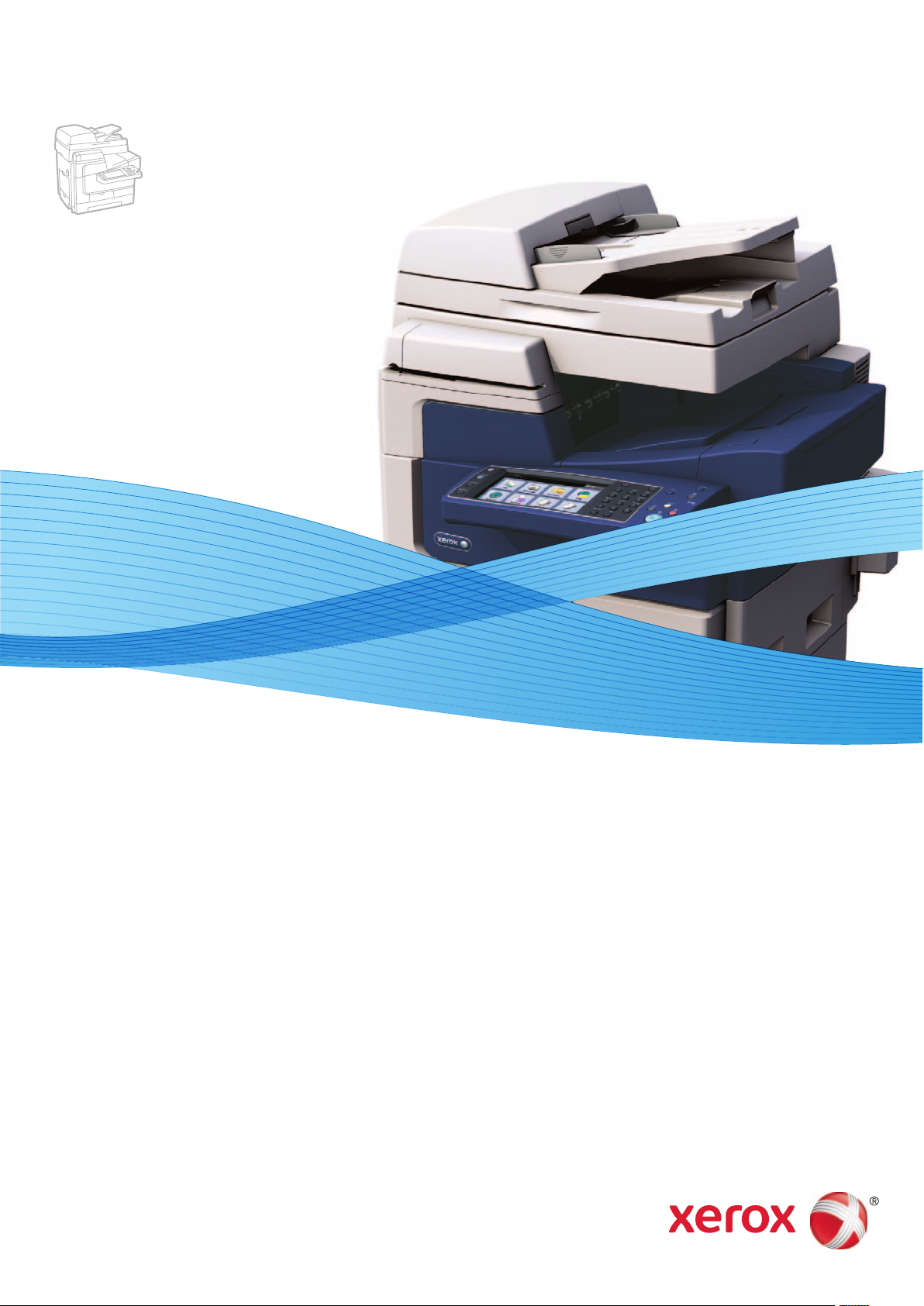
Xerox ColorQube 8700 / 8900
Color Multifunction Printer
Imprimante multifonction couleur
Xerox® ColorQube® 8700 / 8900
User Guide
Guide d'utilisation
Italiano Guida per l’utente
Deutsch Benutzerhandbuch
Español Guía del usuario
Português Guia do usuário
Nederlands Gebruikershandleiding
Svenska Användarhandbok
Dansk Betjeningsvejledning
Norsk Brukerhåndbok
Suomi Käyttöopas
Čeština Uživatelská příručka
Polski Przewodnik użytkownika
Magyar
Felhasználói útmutató
Русский Руководство пользователя
Türkçe
Kullanıcı Kılavuzu
Ελληνικά Εγχειρίδιο χρήστη
Page 2
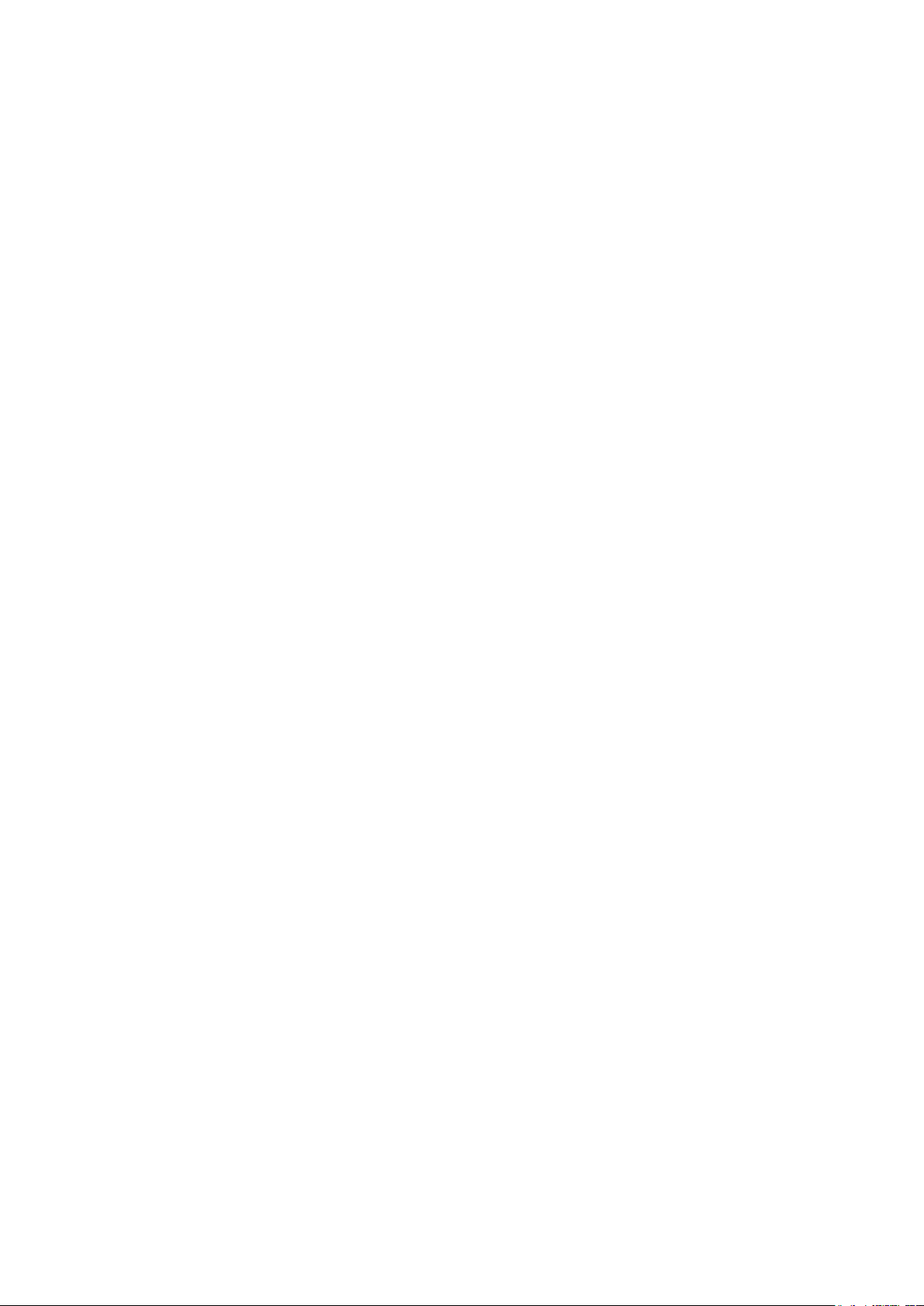
© 2012 Xerox Corporation. Alle Rechte vorbehalten. Rechte für unveröffentlichte Werke vorbehalten gemäß den
Urheberrechtsgesetzen der USA. Der Inhalt dieses Dokuments darf ohne Einwilligung der Xerox Corporation in keinerlei Form
reproduziert werden.
Der Urheberrechtsschutz erstreckt sich auf sämtliche gesetzlich zulässigen oder bewilligten urheberrechtsfähigen Materialien und
Informationen beliebiger Art, einschließlich der mit den Softwareprogrammen erzeugten Materialien, die auf dem Bildschirm
angezeigt werden, so z. B. Schriften, Muster, Symbole, Bildschirmanzeigen usw.
XEROX® und XEROX and Design®, Phaser®, PhaserSMART®, PhaserMatch®, PhaserCal®, PhaserMeter, CentreWare®, PrintingScout®,
Walk-Up®, WorkCentre®, FreeFlow®, SMARTsend®, Scan to PC Desktop®, MeterAssistant®, SuppliesAssistant®, Xerox Secure Access
Unified ID System®, Xerox Extensible Interface Platform®, ColorQube®, Global Print Driver® und Mobile Express Driver® sind Marken
der Xerox Corporation in den USA und/oder anderen Ländern.
Adobe® Reader®, Adobe® Type Manager®, ATM™, Flash®, Macromedia®, Photoshop® und PostScript® sind Marken von
Adobe Systems Incorporated in den USA und/oder anderen Ländern.
Apple®, AppleTalk®, Bonjour®, EtherTalk®, Macintosh®, Mac OS® und TrueType® sind Marken von Apple Inc., die in den USA
und/oder anderen Ländern registriert sind.
HP-GL®, HP-UX® und PCL® sind Marken der Hewlett-Packard Corporation in den USA und/oder anderen Ländern.
IBM® und AIX® sind Marken der International Business Machines Corporation in den USA und/oder anderen Ländern.
Microsoft®, Windows Vista®, Windows® und Windows Server® sind Marken der Microsoft Corporation in den USA und
anderen Ländern.
Novell®, NetWare®, NDPS®, NDS®, IPX™ und Novell Distributed Print Services™ sind Marken von Novell, Inc. in den USA und
anderen Ländern.
SGI® und IRIX® sind Marken von Silicon Graphics International Corp. oder ihrer Zweigunternehmen in den USA und/oder
anderen Ländern.
Sun, Sun Microsystems und Solaris sind Marken von Oracle und/oder seiner verbundenen Unternehmen in den USA und
anderen Ländern.
UNIX® ist eine Marke in den USA und anderen Ländern, für die durch X/Open Company Limited Exklusivlizenzen erteilt werden.
PANTONE® und andere Marken von Pantone, Inc. sind Eigentum von Pantone, Inc. © Pantone, Inc.
Dokumentversion 1.0: Februar 2012
Page 3
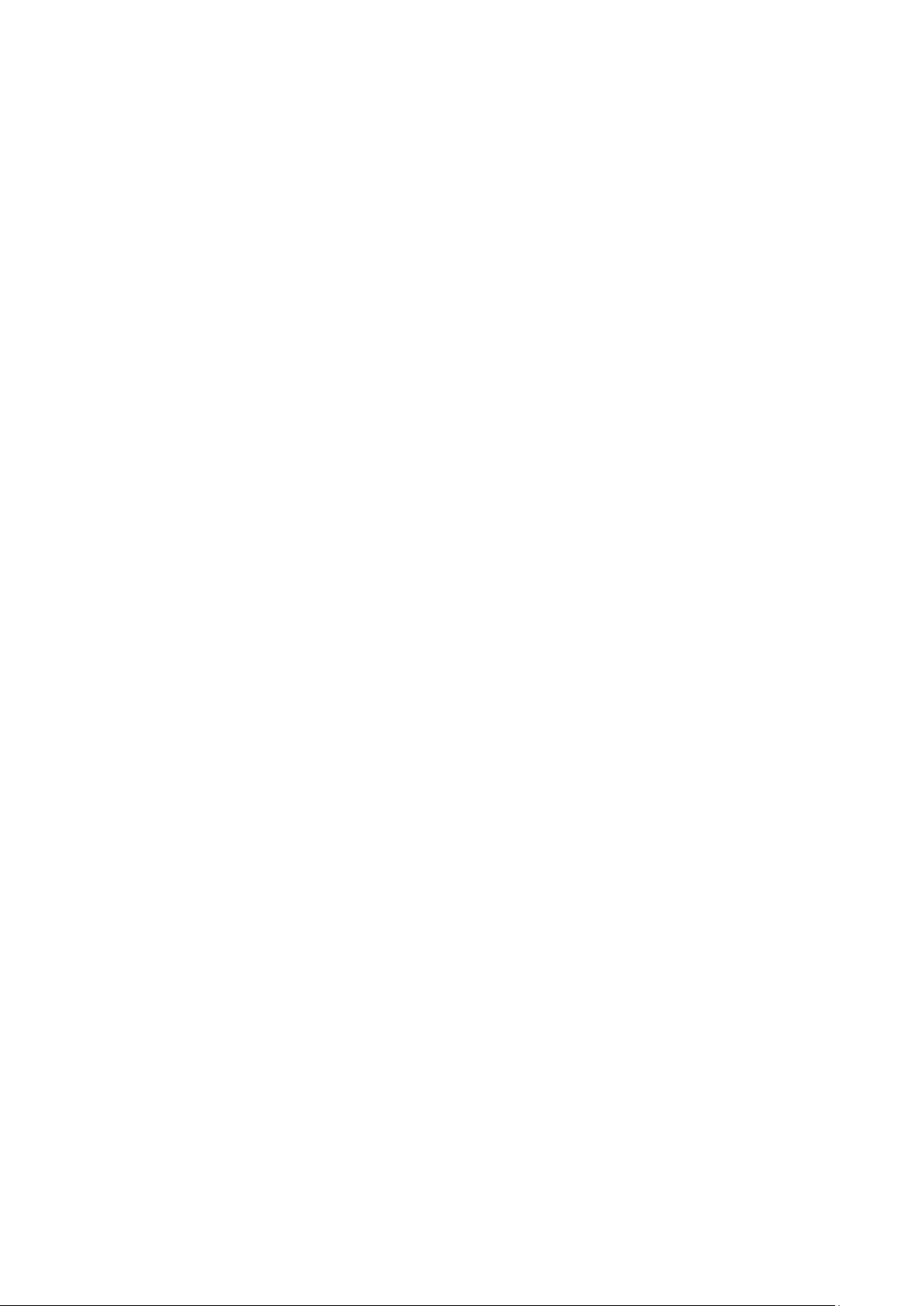
Inhalt
1 Sicherheit 9
Elektrische Sicherheit ................................................................................................................................................... 10
Allgemeine Richtlinien......................................................................................................................................... 10
Netzkabel ................................................................................................................................................................. 11
Telekommunikationsleitungskabel ................................................................................................................ 11
Betriebssicherheit ......................................................................................................................................................... 12
Ozonfreisetzung ..................................................................................................................................................... 12
Druckerstandort ..................................................................................................................................................... 12
Betriebsrichtlinien ................................................................................................................................................. 13
Druckerverbrauchsmaterial ............................................................................................................................... 13
Wartungssicherheit ...................................................................................................................................................... 14
Warnsymbole ................................................................................................................................................................. 15
Umwelt-, Gesundheits- und Sicherheitskontaktinformationen ................................................................... 16
2 Element 17
Druckerkomponenten .................................................................................................................................................. 18
Vorderansicht links ............................................................................................................................................... 18
Linke Vorderansicht des Multifunktionsfarbdruckers ColorQube 8700XF ....................................... 19
Rückansicht rechts ................................................................................................................................................ 20
Steuerpult ................................................................................................................................................................ 20
Scanner mit Vorlageneinzug ............................................................................................................................. 21
650-Blatt-Finisher ................................................................................................................................................. 22
Infoseiten......................................................................................................................................................................... 23
Drucken des Konfigurationsberichts .............................................................................................................. 23
Verwaltungsfunktionen .............................................................................................................................................. 24
Zugriff auf den Drucker ...................................................................................................................................... 24
CentreWare Internet Services .......................................................................................................................... 26
Ermittlung der IP-Adresse des Druckers........................................................................................................ 27
Automatische Datenerfassung ........................................................................................................................ 27
Gebühren- und Nutzungsdaten ....................................................................................................................... 28
Weitere Informationen ............................................................................................................................................... 29
Xerox® Welcome Center ..................................................................................................................................... 30
3 Installation und Einrichtung 31
Installation und Einrichtung – Überblick ............................................................................................................. 32
Anschließen des Druckers an das Netzwerk ................................................................................................ 32
Einschalten des Druckers .................................................................................................................................... 32
Ersteinrichtung des Druckers ............................................................................................................................ 32
Ändern von allgemeinen Einstellungen ................................................................................................................ 33
Einrichten des Energiesparmodus ................................................................................................................... 33
ColorQube 8700/8900 Farbmultifunktionsdrucker 3
Benutzerhandbuch
Page 4
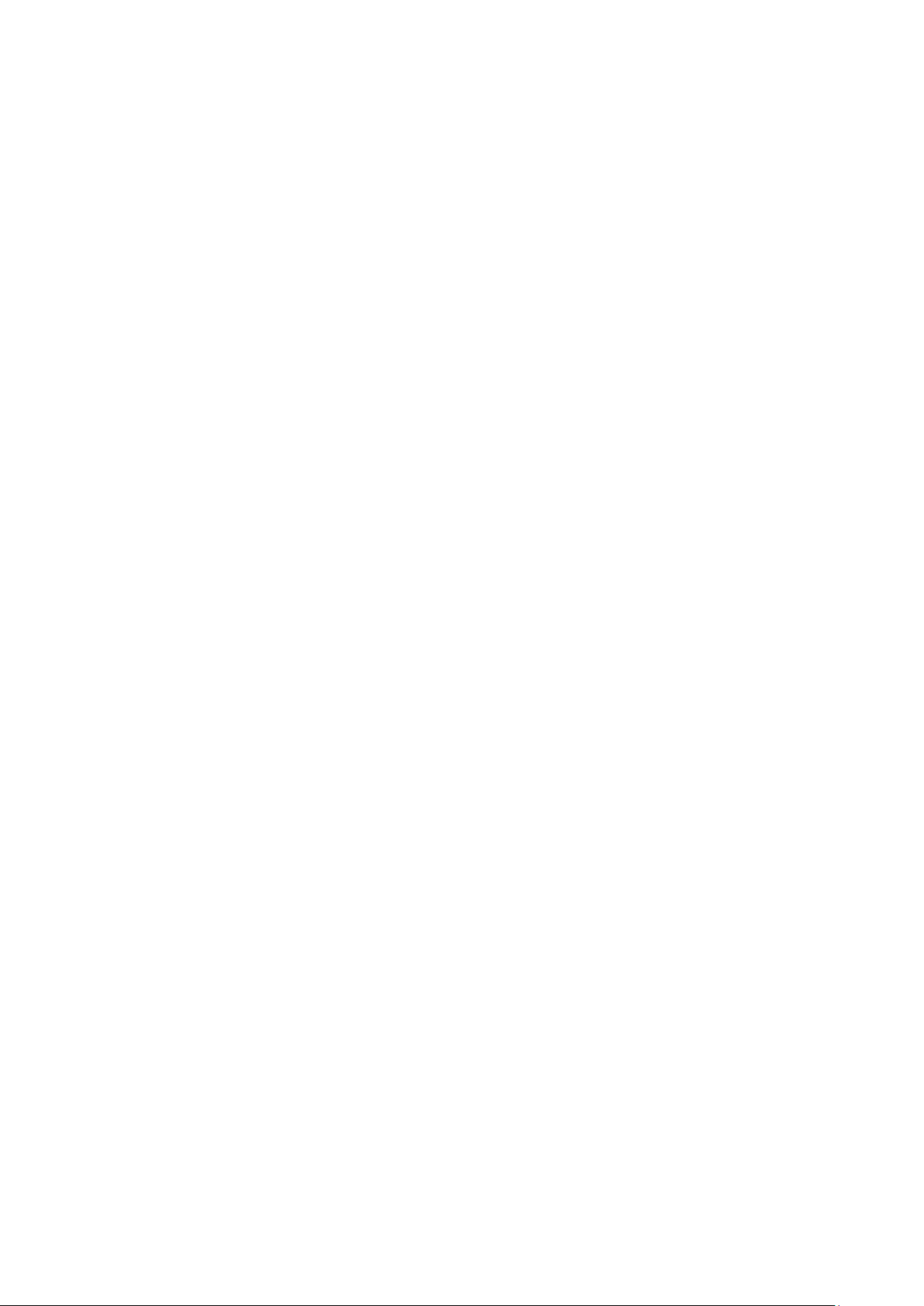
Inhalt
Verwalten von Aufträgen ........................................................................................................................................... 35
Verwalten von Aufträgen über das Steuerpult .......................................................................................... 35
Verwalten von Aufträgen in CentreWare Internet Services ................................................................. 35
Verwalten angehaltener Druckaufträge ...................................................................................................... 35
Verwalten von Druckaufträgen mit geschützter Ausgabe .................................................................... 36
Installieren der Software............................................................................................................................................ 37
Betriebssystemvoraussetzungen ..................................................................................................................... 37
Installieren von Treibern und Dienstprogrammen – Windows ............................................................ 37
Installieren von Treibern und Dienstprogrammen – Macintosh OS X
Version 10.5 und höher ....................................................................................................................................... 38
Installieren von Treibern und Dienstprogrammen – UNIX/Linux ....................................................... 39
Andere Treiber ........................................................................................................................................................ 40
4 Druckmaterialien 41
Zulässiges Druckmaterial ........................................................................................................................................... 42
Empfohlene Druckmaterialien ......................................................................................................................... 42
Bestellung von Druckmaterial .......................................................................................................................... 42
Allgemeine Richtlinien zum Einlegen von Druckmaterial ...................................................................... 43
Nicht geeignetes Druckmaterial (Gefahr von Geräteschäden) ........................................................... 43
Hinweise zur Lagerung von Druckmaterial .................................................................................................. 43
Zulässige Papiersorten und -gewichte .......................................................................................................... 44
Zulässige Standardformate .............................................................................................................................. 45
Geeignetes Druckmaterial für den Duplexbetrieb .................................................................................... 45
Geeignete Formate für den Duplexbetrieb ................................................................................................. 45
Zulässige benutzerdefinierte Formate .......................................................................................................... 46
Zulässige Umschlagformate ............................................................................................................................. 46
Einlegen von Druckmaterial ...................................................................................................................................... 47
Einlegen von Material in Behälter 1 ............................................................................................................... 47
Einlegen von Material in eine 525-Blatt-Zufuhr ........................................................................................ 49
Konfigurieren des 1800-Blatt-Großraumbehälters .................................................................................. 51
Einlegen von Material in den 1800-Blatt-Großraumbehälter .............................................................. 54
Bedrucken von Spezialmaterialien ......................................................................................................................... 56
Umschläge ............................................................................................................................................................... 56
Etiketten ................................................................................................................................................................... 60
Klarsichtfolien ......................................................................................................................................................... 63
5 Druckvorgang läuft 65
Drucken – Überblick ..................................................................................................................................................... 66
Auswählen der Druckoptionen ................................................................................................................................. 67
Onlinehilfe des Druckertreibers ........................................................................................................................ 67
Windows-Druckoptionen .................................................................................................................................... 68
Macintosh-Druckoptionen ................................................................................................................................. 70
4 ColorQube 8700/8900 Farbmultifunktionsdrucker
Benutzerhandbuch
Page 5
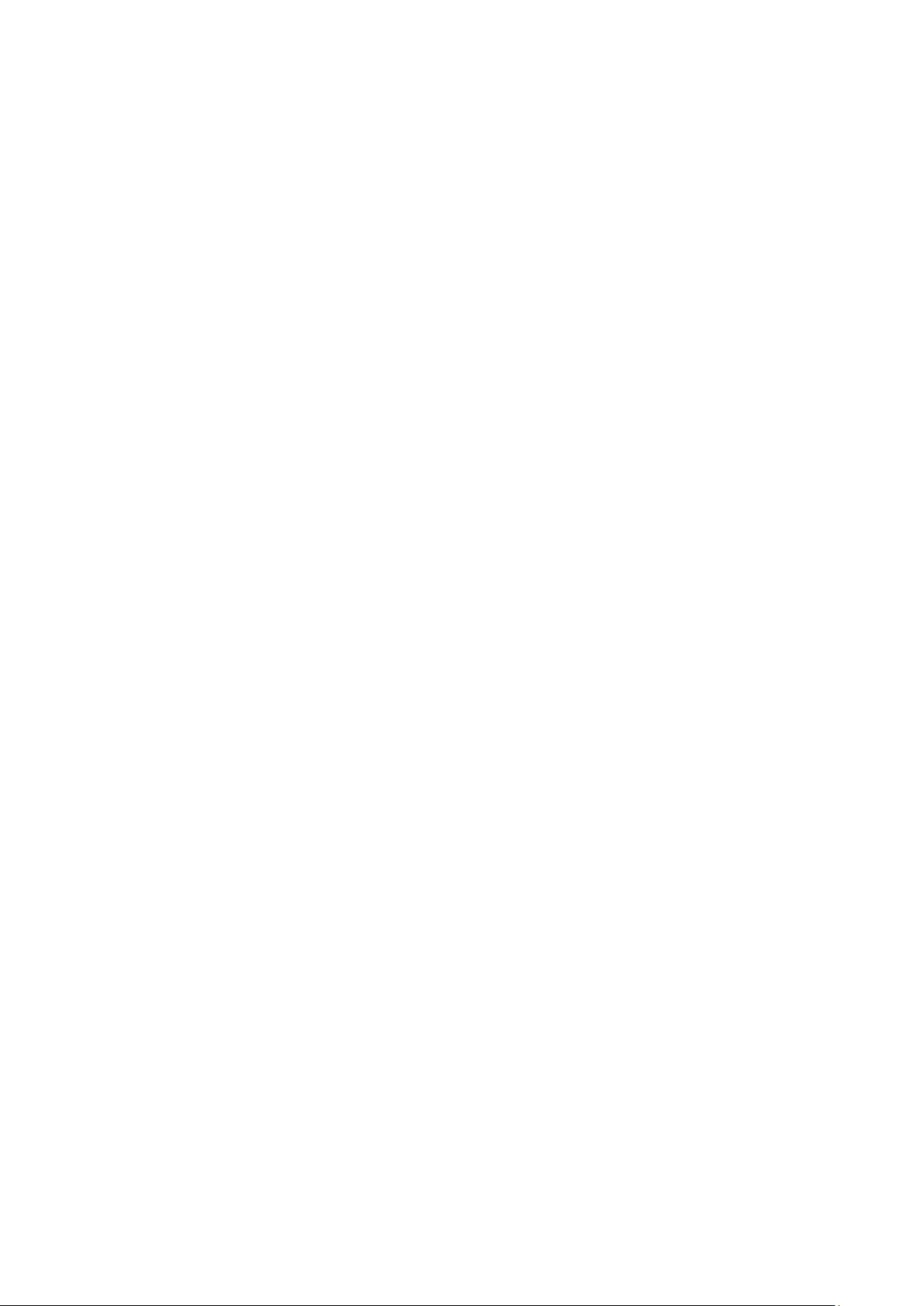
Inhalt
Druckfunktionen ............................................................................................................................................................ 72
Duplexdruck ............................................................................................................................................................ 72
Auswählen der Materialoptionen zum Drucken ........................................................................................ 73
Drucken mehrerer Seiten auf ein Blatt (Mehrfachnutzen) .................................................................... 73
Drucken von Broschüren ..................................................................................................................................... 74
Farboptionen .......................................................................................................................................................... 74
Deckblätter .............................................................................................................................................................. 75
Trennblätter ............................................................................................................................................................ 76
Sonderseiten ........................................................................................................................................................... 76
Skalierung ................................................................................................................................................................ 77
Aufdrucke ................................................................................................................................................................. 77
Spiegelbilder ........................................................................................................................................................... 78
Erstellen und Speichern benutzerdefinierter Materialformate ............................................................ 78
Aktivieren der Benachrichtigung bei Auftragsende unter Windows.................................................. 79
Drucken spezieller Auftragsarten .................................................................................................................... 79
Angehaltene Druckaufträge ............................................................................................................................. 84
Druck... ....................................................................................................................................................................... 84
6 Kopieren 87
Einfaches Kopieren ....................................................................................................................................................... 88
Vorlagenglas ........................................................................................................................................................... 89
Dokumenteneinzug .............................................................................................................................................. 89
Auswählen der Kopiereinstellungen ....................................................................................................................... 90
Allgemeinen Einstellungen ................................................................................................................................ 91
Einstellung der Bildqualität ............................................................................................................................... 94
Layouteinstellung ................................................................................................................................................. 97
Ausgabeeinstellung ............................................................................................................................................ 100
Ausweiskopie ........................................................................................................................................................ 107
Zusatzeinstellungen ........................................................................................................................................... 110
7 Scannen 113
Einfaches Scannen ..................................................................................................................................................... 114
Vorlagenglas ......................................................................................................................................................... 115
Dokumenteneinzug ............................................................................................................................................ 115
Scanausgabe in einen Ordner ................................................................................................................................ 116
Scanausgabe in öffentlichen Ordner ........................................................................................................... 116
Scanausgabe in einen privaten Ordner ...................................................................................................... 117
Erstellen eines privaten Ordners .................................................................................................................... 117
Aufrufen von Scandateien ............................................................................................................................... 118
Scanausgabe in einen Ablagebereich im Netzwerk ....................................................................................... 119
Scanausgabe in einen programmierten Ablagebereich im Netzwerk ............................................. 119
Hinzufügen eines Scanziels ............................................................................................................................. 119
Scanausgabe: eigener Ordner ................................................................................................................................ 120
Einstellen von Scanoptionen .................................................................................................................................. 121
Auswählen der Scangrundeinstellungen .................................................................................................... 121
Auswählen von Zusatzfunktionen................................................................................................................. 122
Einstellen des Layouts ....................................................................................................................................... 123
Einstellen der Ablageoptionen ....................................................................................................................... 124
Auftragsaufbau ................................................................................................................................................... 125
Scannen und Speichern der Scans auf einem USB-Flash-Speicher .......................................................... 126
ColorQube 8700/8900 Farbmultifunktionsdrucker 5
Benutzerhandbuch
Page 6
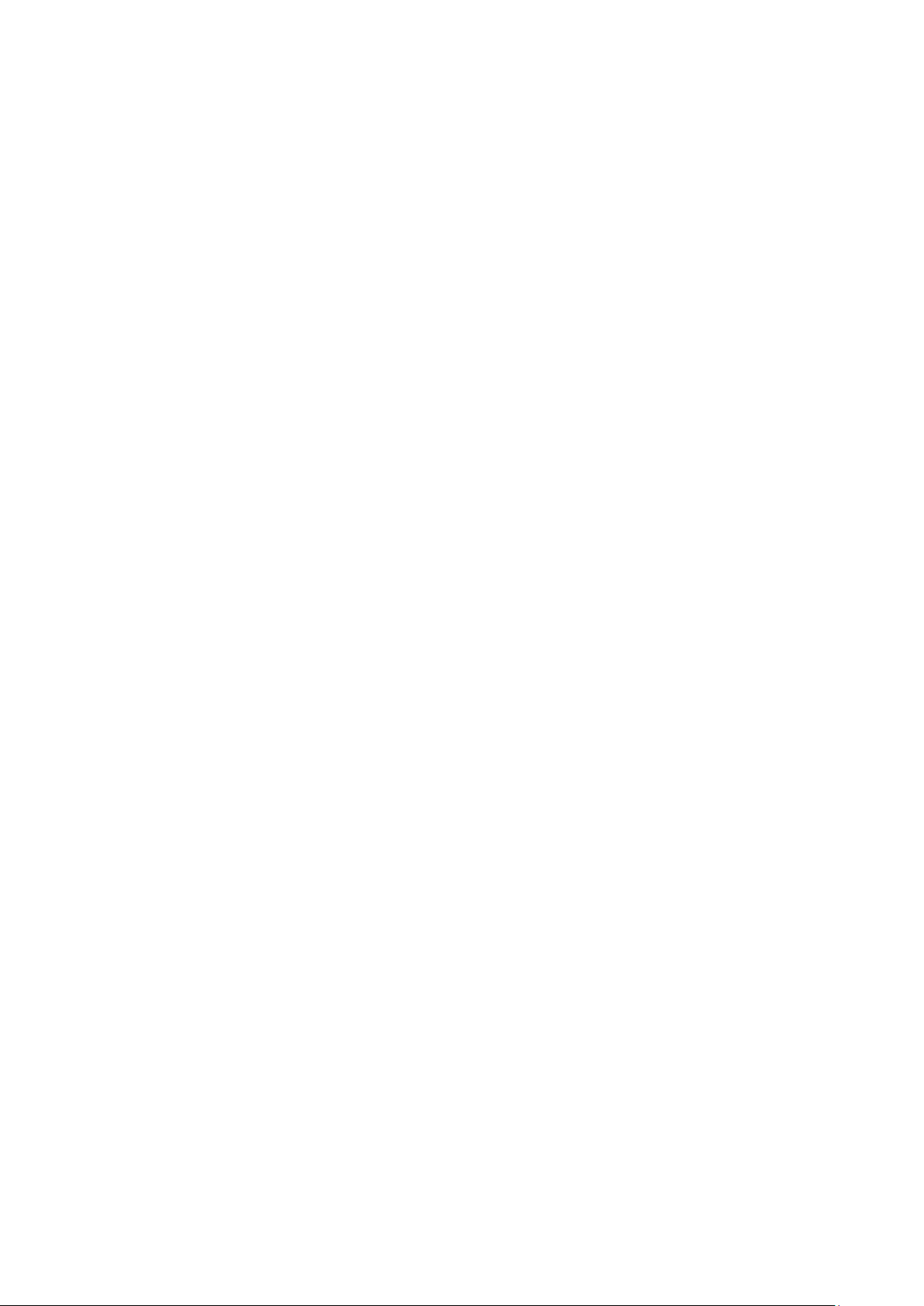
Inhalt
Scannen mit Ausgabe an eine E-Mail-Adresse ................................................................................................. 127
Senden eines gescanntes Bildes per E-Mail............................................................................................... 127
Festlegen der E-Mail-Optionen ...................................................................................................................... 128
8 Faxen 131
Grundlagen .................................................................................................................................................................... 132
Vorlagenglas ......................................................................................................................................................... 133
Dokumenteneinzug ............................................................................................................................................ 133
Faxversand mit dem integrierten Fax ................................................................................................................. 134
Auswählen von Faxoptionen .......................................................................................................................... 136
Senden von Faxnachrichten per Serverfax ........................................................................................................ 145
Auswählen der Serverfaxoptionen ............................................................................................................... 146
Internetfax .................................................................................................................................................................... 149
Auswählen der Internetfax-Optionen ......................................................................................................... 151
Senden von LAN-Faxnachrichten .......................................................................................................................... 155
Verwendung des Adressbuchs ................................................................................................................................ 156
Hinzufügen von Einzeleinträgen ................................................................................................................... 156
Hinzufügen von Gruppeneinträgen ............................................................................................................. 157
Bearbeiten und Löschen von Kurzwahleinträgen.................................................................................... 158
Kettenwahl ............................................................................................................................................................ 158
9 Wartung 159
Allgemeine Vorsichtsmaßnahmen ....................................................................................................................... 160
Reinigen des Druckers ............................................................................................................................................... 161
Reinigen der Außenseiten des Geräts ......................................................................................................... 161
Reinigen von Vorlagenglas und Vorlagenglasabdeckung ................................................................... 162
Reinigen der Materialfreigabekante ............................................................................................................ 162
Reinigen der Rollen von Behälter 1 .............................................................................................................. 164
Reinigen der Rollen von Behälter 2-5 .......................................................................................................... 165
Reinigen der Ausgaberollen ............................................................................................................................ 168
Routinemäßige Wartungsarbeiten ...................................................................................................................... 170
Nachfüllen von ColorQube-Tinte ................................................................................................................... 170
Leeren des Abfallbehälters .............................................................................................................................. 172
Austauschen der Heftklammermagazine .................................................................................................. 174
Gebühren- und Nutzungsdaten ............................................................................................................................. 177
Bestellen von Verbrauchsmaterialien .................................................................................................................. 178
Ablesen der Geräteseriennummer ................................................................................................................ 178
Verbrauchsmaterialien ...................................................................................................................................... 178
Regelmäßig zu wartende Elemente ............................................................................................................. 178
Austauschmodule ............................................................................................................................................... 179
Bestellzeitpunkt ................................................................................................................................................... 179
Recycling von Verbrauchsmaterialien ......................................................................................................... 180
Umstellen des Geräts ................................................................................................................................................ 181
Vorsichtsmaßnahmen beim Transport des Druckers ............................................................................ 181
Transport des Druckers innerhalb des Büros ............................................................................................. 182
Vorbereiten des Druckers zum Transport ................................................................................................... 183
6 ColorQube 8700/8900 Farbmultifunktionsdrucker
Benutzerhandbuch
Page 7
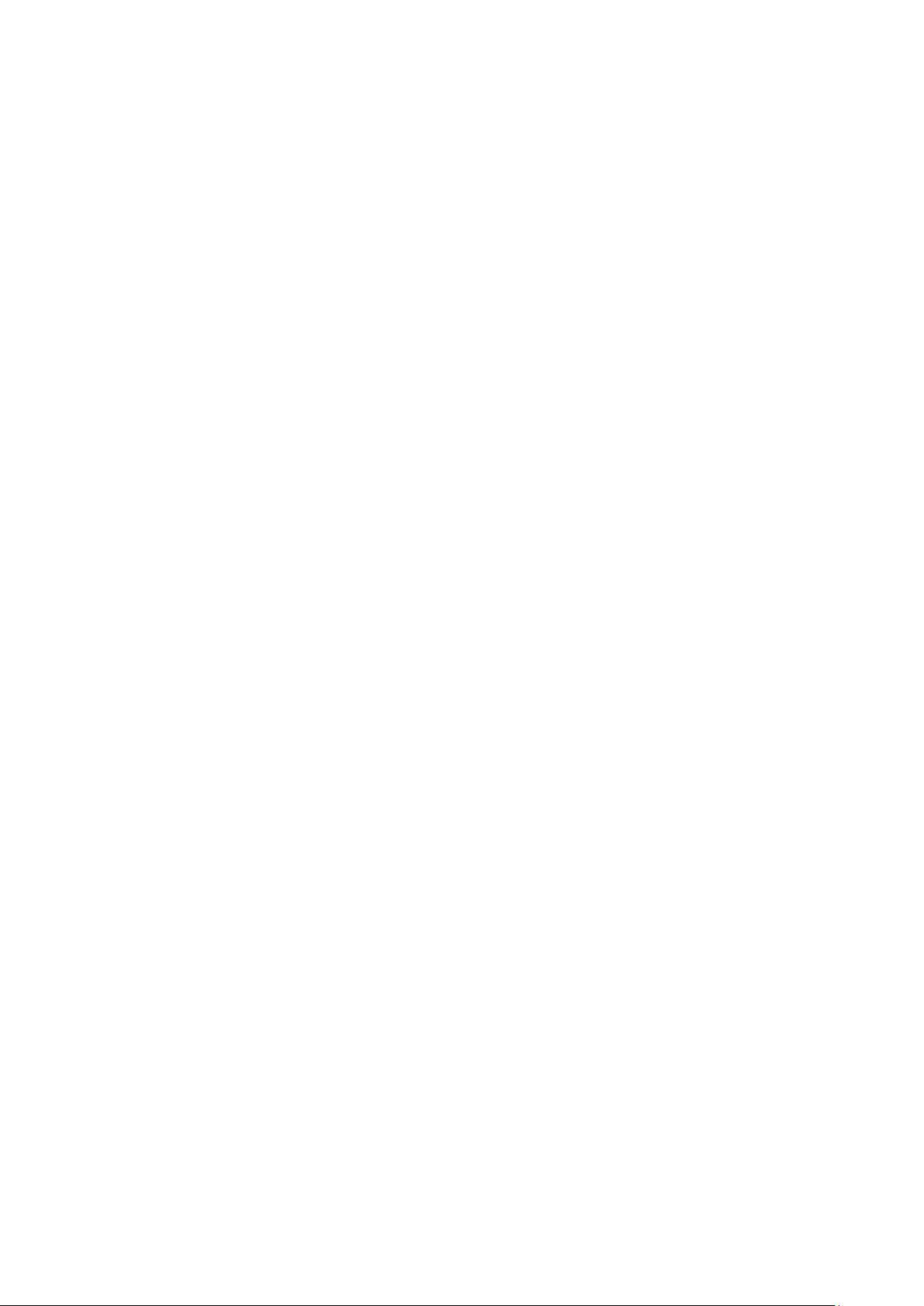
Inhalt
10 Fehlerbeseitigung 187
Allgemeine Fehlerbeseitigung................................................................................................................................ 188
Minimierung des Tintenverbrauchs ............................................................................................................. 188
Neustarten des Druckers .................................................................................................................................. 188
Drucker lässt sich nicht einschalten ............................................................................................................. 189
Gerät wird zurückgesetzt oder schaltet sich immer wieder grundlos aus ...................................... 190
Das Drucken dauert unverhältnismäßig lange ........................................................................................ 190
Dokumente werden aus dem falschen Behälter gedruckt................................................................... 191
Dokument wird nicht gedruckt....................................................................................................................... 191
Drucker gibt ungewöhnliche Geräusche ab .............................................................................................. 192
Probleme beim automatischen Duplexdruck ........................................................................................... 192
Datum und Zeit sind nicht korrekt. ............................................................................................................... 193
Scanner-Fehler ..................................................................................................................................................... 193
Staus ................................................................................................................................................................................ 194
Beseitigen von Materialstaus ......................................................................................................................... 195
Minimieren von Papierstaus ........................................................................................................................... 206
Problembehandlung bei Materialstaus ...................................................................................................... 208
Heftklammerstaus .............................................................................................................................................. 211
Probleme mit der Druckqualität ............................................................................................................................ 214
Steuern der Druckqualität................................................................................................................................ 214
Beseitigen von Druckqualitätsproblemen .................................................................................................. 216
Probleme beim Kopieren und Scannen ............................................................................................................... 219
Probleme beim Faxbetrieb ...................................................................................................................................... 220
Probleme beim Senden von Faxnachrichten ............................................................................................ 220
Probleme beim Empfang von Faxnachrichten ......................................................................................... 221
Hilfe .................................................................................................................................................................................. 223
Steuerpultmeldungen ........................................................................................................................................ 223
Scan- und Faxwarnmeldungen ...................................................................................................................... 223
Wartungsassistent .............................................................................................................................................. 224
Online-Support-Assistent .................................................................................................................................. 225
Weitere Informationen ..................................................................................................................................... 225
A Technische Daten 227
Konfiguration und Optionen des Druckers ........................................................................................................ 228
Standardfunktionen ........................................................................................................................................... 228
Verfügbare Konfigurationen........................................................................................................................... 228
Optionen und Upgrades ................................................................................................................................... 229
Abmessungen und Gewicht .................................................................................................................................... 230
Standardkonfigurationen ................................................................................................................................ 230
Konfiguration mit Finisher, 1800-Blatt-Großraumbehälter und zwei optionalen
525-Blatt-Zufuhrmodulen ................................................................................................................................ 230
Abstandsanforderungen .................................................................................................................................. 230
Betriebsbedingungen ................................................................................................................................................ 232
Temperatur ........................................................................................................................................................... 232
Relative Luftfeuchtigkeit .................................................................................................................................. 232
Standorthöhe ....................................................................................................................................................... 232
Elektrische Anschlusswerte ...................................................................................................................................... 233
Gerät mit ENERGY STAR-Kennzeichnung .................................................................................................. 233
ColorQube 8700/8900 Farbmultifunktionsdrucker 7
Benutzerhandbuch
Page 8
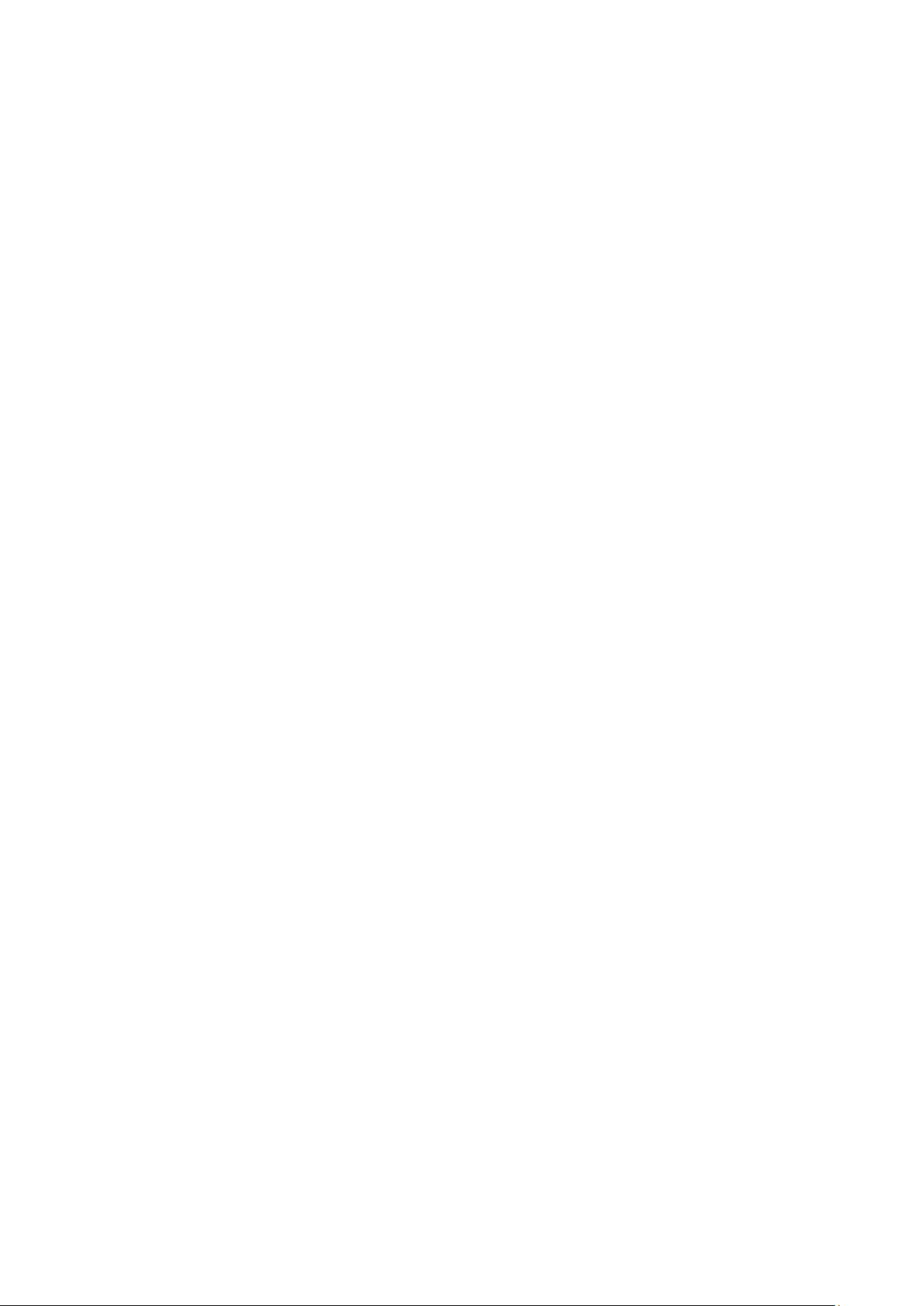
Inhalt
Leistungsdaten ............................................................................................................................................................ 234
Druckauflösung .................................................................................................................................................... 234
Druckgeschwindigkeit ....................................................................................................................................... 234
B Gesetzliche Bestimmungen 235
Grundlegende Bestimmungen ............................................................................................................................... 236
USA (FCC-Bestimmungen) .............................................................................................................................. 236
Kanada .................................................................................................................................................................... 236
Funkstörungen – EU ........................................................................................................................................... 237
Umweltinformationen zur Vereinbarung im Zusammenhang mit der Studie Lot 4 –
Bildgebende Geräte der Europäischen Union .......................................................................................... 237
Deutschland .......................................................................................................................................................... 238
Türkei (RoHS-Bestimmung) ............................................................................................................................. 239
Gesetzliche Vorschriften zum Kopierbetrieb ..................................................................................................... 240
USA ........................................................................................................................................................................... 240
Kanada .................................................................................................................................................................... 241
Andere Länder ...................................................................................................................................................... 242
Gesetzliche Vorschriften zum Faxbetrieb .......................................................................................................... 243
USA ........................................................................................................................................................................... 243
Kanada .................................................................................................................................................................... 244
Europäische Union .............................................................................................................................................. 245
Neuseeland............................................................................................................................................................ 245
Material-Sicherheitsdatenblätter .......................................................................................................................... 247
C Recycling und Entsorgung 249
Alle Länder ..................................................................................................................................................................... 250
Nordamerika ................................................................................................................................................................. 251
Europäische Union ..................................................................................................................................................... 252
Wohngebiete/Haushalte .................................................................................................................................. 252
Gewerbliches Umfeld......................................................................................................................................... 252
Einsammlung und Entsorgung von Geräten und Batterien/Akkus ................................................... 253
Hinweis zum Symbol für die getrennte Sammlung ................................................................................ 253
Auswechseln von Batterien/Akkus ................................................................................................................ 253
Andere Länder .............................................................................................................................................................. 254
8 ColorQube 8700/8900 Farbmultifunktionsdrucker
Benutzerhandbuch
Page 9
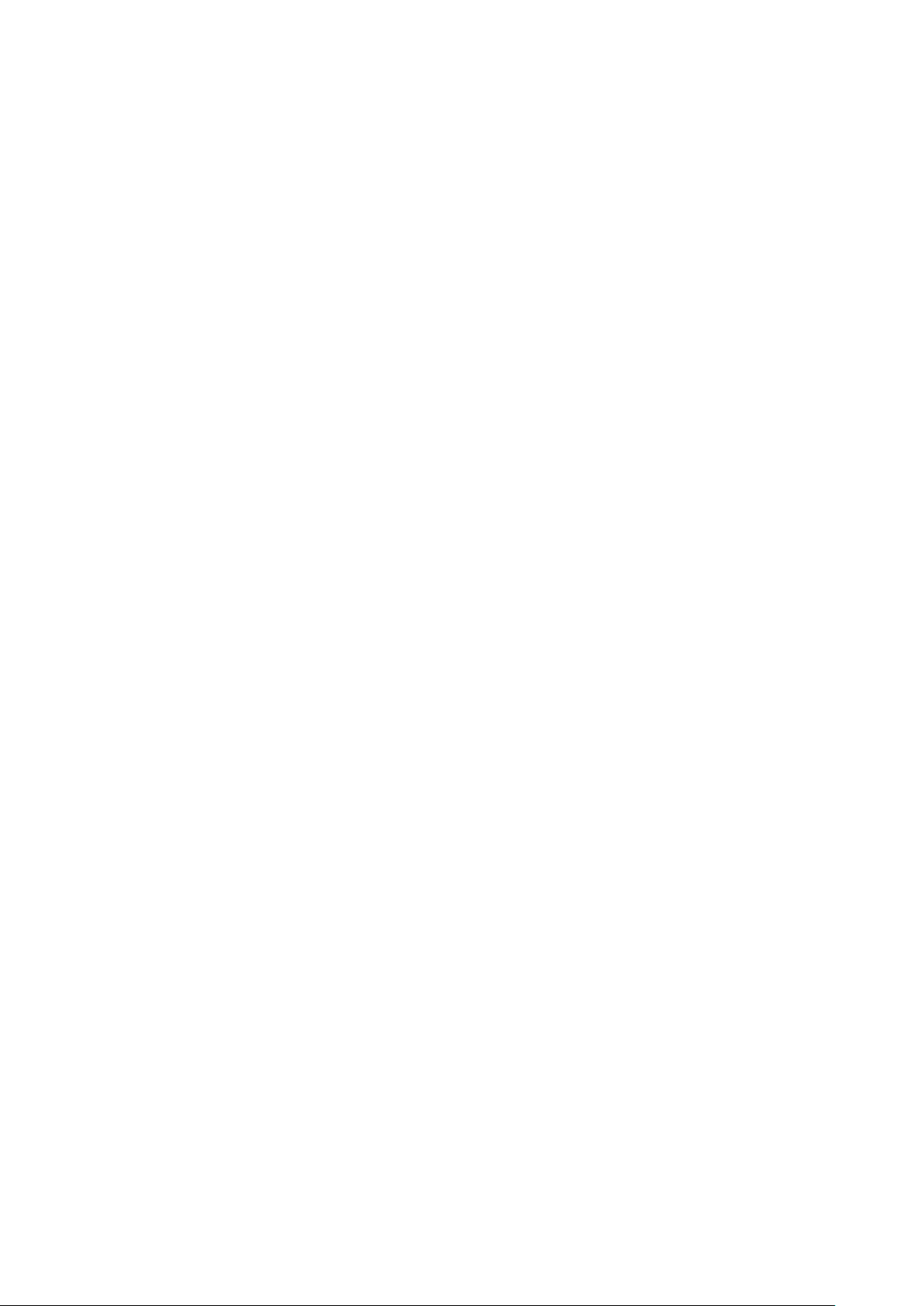
Die Themen in diesem Kapitel:
Elektrische Sicherheit ...................................................................................................................................................... 10
Betriebssicherheit ............................................................................................................................................................. 12
Wartungssicherheit ......................................................................................................................................................... 14
Warnsymbole ..................................................................................................................................................................... 15
Umwelt-, Gesundheits- und Sicherheitskontaktinformationen ...................................................................... 16
1
Sicherheit
Der Drucker und die empfohlenen Verbrauchsmaterialien wurden nach strengen
Sicherheitsanforderungen entwickelt und getestet. Bei Beachtung der nachfolgenden Hinweise ist ein
dauerhaft sicherer Betrieb des Xerox®-Druckers gewährleistet.
ColorQube 8700/8900 Farbmultifunktionsdrucker 9
Benutzerhandbuch
Page 10
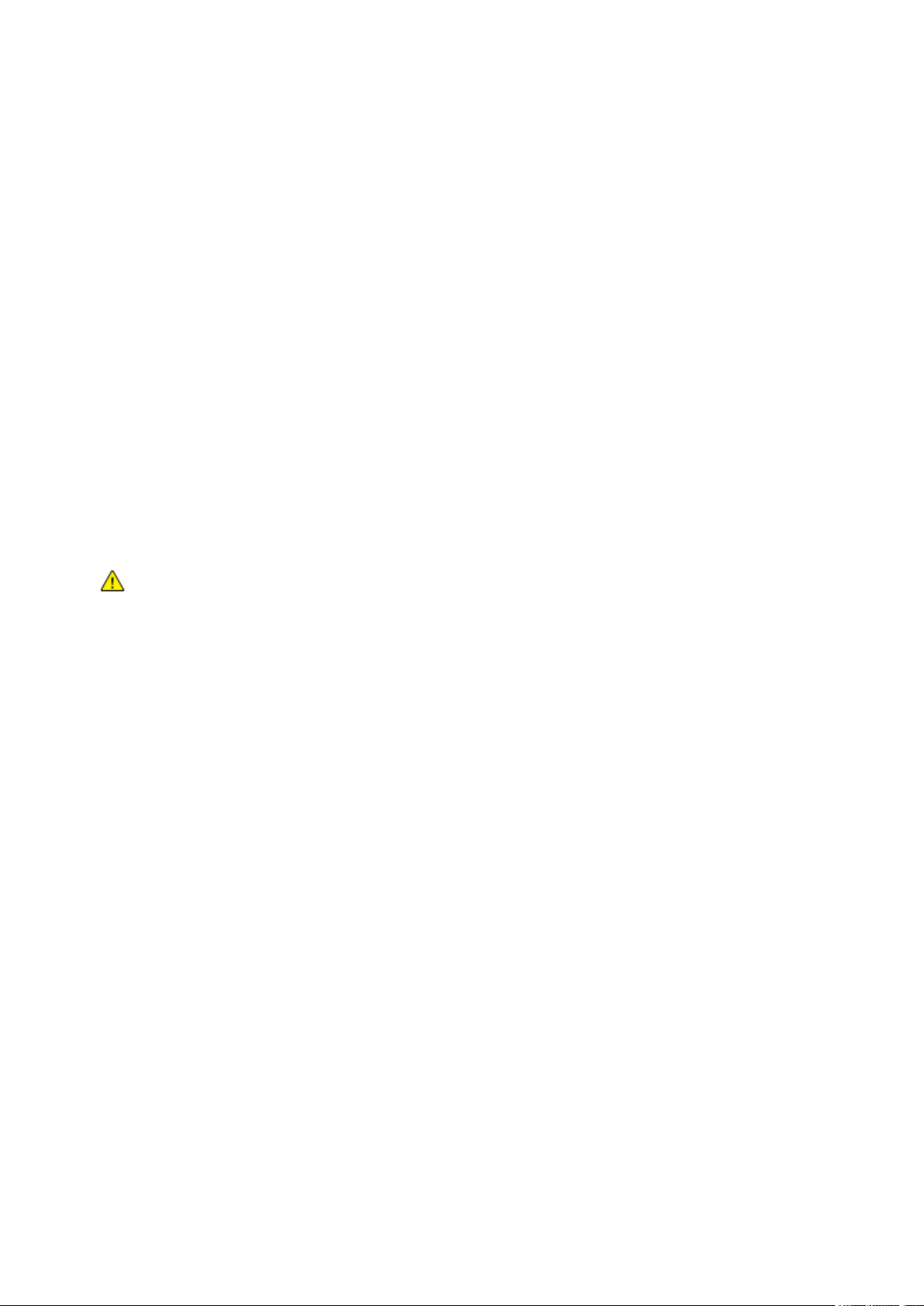
Sicherheit
Hinweis: Unzulässige Änderungen, wie z. B. die Hinzufügung neuer Funktionen oder der Anschluss
externer Geräte, können die Produktzertifizierung beeinträchtigen. Weitere Informationen erteilt der
Xerox Partner.
VORSICHT:
Keine Objekte in die Lüftungsschlitze bzw. Öffnungen des Druckers schieben. Bei
Kontakt mit einem Spannungspunkt oder versehentlichen Kurzschließen eines Teils
besteht Brand- oder Stromschlaggefahr.
Die mit Schrauben befestigten Abdeckungen und Schutzvorrichtungen nur dann
entfernen, wenn beim Installieren von optionalem Zubehör dazu aufgefordert wird. Für
diese Installationen ist der Drucker auszuschalten. Vor dem Entfernen von Abdeckungen
oder Schutzvorrichtungen zum Einbauen optionaler Komponenten unbedingt den
Netzstecker aus der Steckdose ziehen. Außer dem Zubehör, das vom Benutzer zu
installieren ist, gibt es unter diesen Abdeckungen keine zu wartenden Komponenten.
Elektrische Sicherheit
Bitte vor Inbetriebnahme des Druckers die folgenden Anweisungen aufmerksam lesen. Die Beachtung
der folgenden Hinweise sorgt für einen dauerhaft sicheren Betrieb des Druckers.
Der Xerox®-Drucker und die dafür vorgesehenen Verbrauchsmaterialien wurden nach strengen
Sicherheitsanforderungen entwickelt und getestet. Dies schließt die Untersuchung und Zertifizierung
durch die zuständige Sicherheitsbehörde sowie die Einhaltung von elektromagnetischen Vorschriften
und der geltenden Umweltnormen ein.
Die Sicherheits- und Umweltverträglichkeitstests und die diesbezügliche Leistung dieses Produkts
wurden ausschließlich unter Verwendung von XeroxXerox®-Materialien verifiziert.
Allgemeine Richtlinien
Folgende Fälle stellen ein Sicherheitsrisiko dar:
Das Netzkabel ist beschädigt oder durchgescheuert.
Es ist Flüssigkeit in den Drucker gelangt.
Der Drucker wurde Feuchtigkeit ausgesetzt.
Vom Drucker steigt Rauch auf, oder die Druckeraußenfläche ist außergewöhnlich heiß.
Ein Schutzschalter, eine Sicherung oder eine andere Sicherheitseinrichtung wird durch den
Drucker aktiviert.
Trifft eine dieser Bedingungen zu, wie folgt vorgehen:
1. Drucker sofort ausschalten.
2. Netzstecker aus der Steckdose ziehen.
3. Den Kundendienst verständigen.
10 ColorQube 8700/8900 Farbmultifunktionsdrucker
Benutzerhandbuch
Page 11
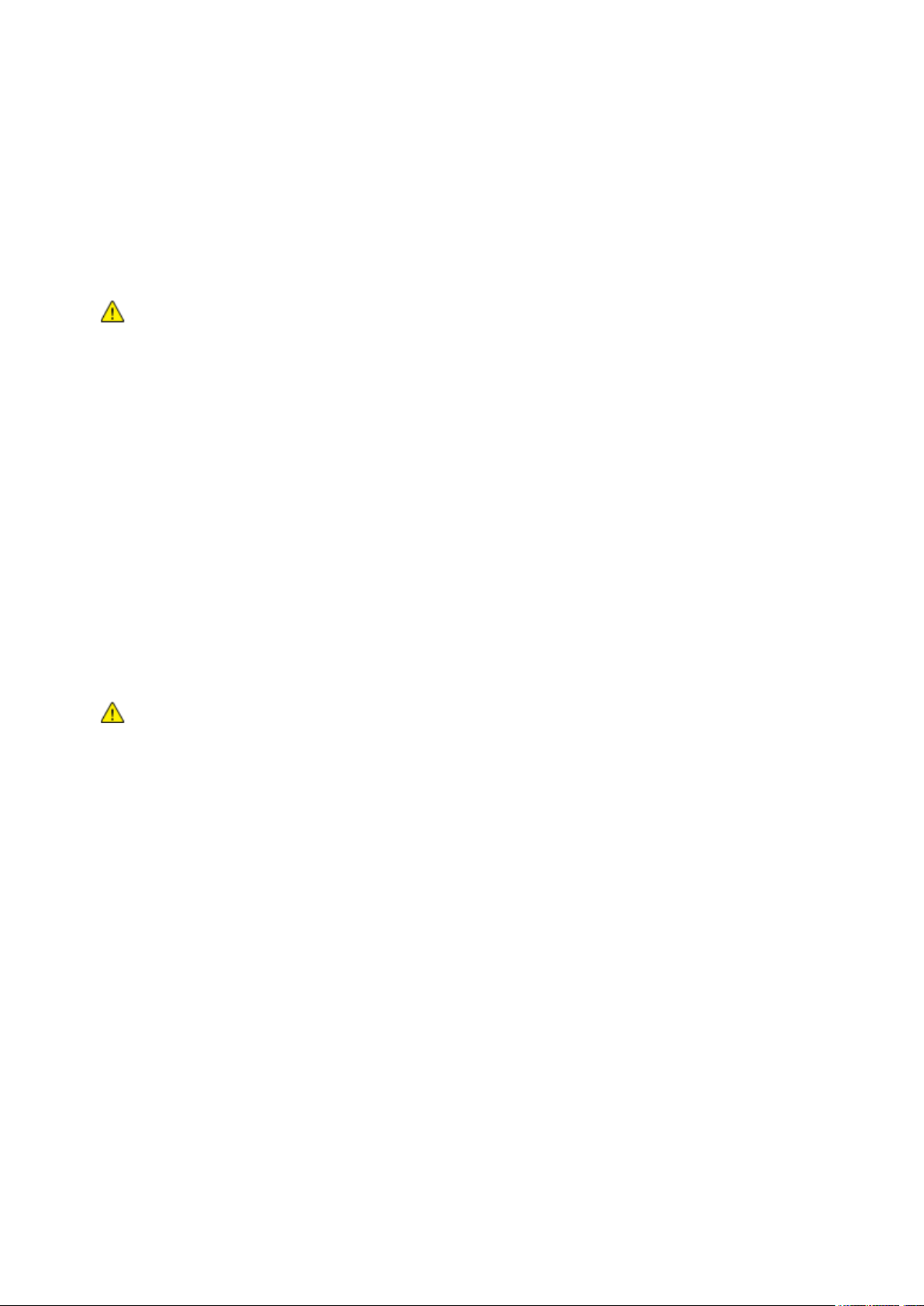
Sicherheit
VORSICHT: Sicherstellen, dass der Drucker richtig geerdet ist, um Stromschlag zu vermeiden. Bei
unsachgemäßem Gebrauch können von elektrischen Geräten Gefahren ausgehen.
VORSICHT: Zur Brandvermeidung nur Telekommunikationsleitungskabel mit einem Drahtquerschnitt
von mindestens 0,13 mm² (AWG-Nummer 26) verwenden.
Netzkabel
Das Netzkabel des Druckers verwenden (im Lieferumfang enthalten).
Das Netzkabel direkt an eine geerdete Netzsteckdose anschließen. Darauf achten, dass beide
Anschlüsse des Kabels ordnungsgemäß angeschlossen sind. Die Netzsteckdose ggf. von einem
Elektriker überprüfen lassen.
Kein Netzkabel mit Masseanschlussstecker verwenden, um den Drucker an eine Netzsteckdose
ohne Masseanschluss anzuschließen.
Es darf nur ein für die elektrischen Spezifikationen des Geräts geeignetes Netzkabel
verwendet werden.
Sicherstellen, dass der Drucker an eine Steckdose mit der richtigen Spannung und Stromstärke
angeschlossen ist. Ggf. die elektrischen Daten von einem Elektriker überprüfen lassen.
Den Drucker nicht an Orten aufstellen, an denen Personen auf das Netzkabel treten könnten.
Keine Gegenstände auf das Netzkabel stellen.
Netzkabel nicht einstecken oder trennen, wenn der Betriebsschalter eingeschaltet ist.
Ist das Netzkabel beschädigt, muss es ausgewechselt werden.
Beim Abziehen des Steckers den Stecker und nicht das Kabel anfassen. Stromschlaggefahr!
Das Netzkabel ist an der Rückseite des Druckers angeschlossen. Muss die Stromzufuhr zum Drucker
gänzlich unterbrochen werden, den Netzstecker aus der Steckdose ziehen.
Telekommunikationsleitungskabel
ColorQube 8700/8900 Farbmultifunktionsdrucker 11
Benutzerhandbuch
Page 12
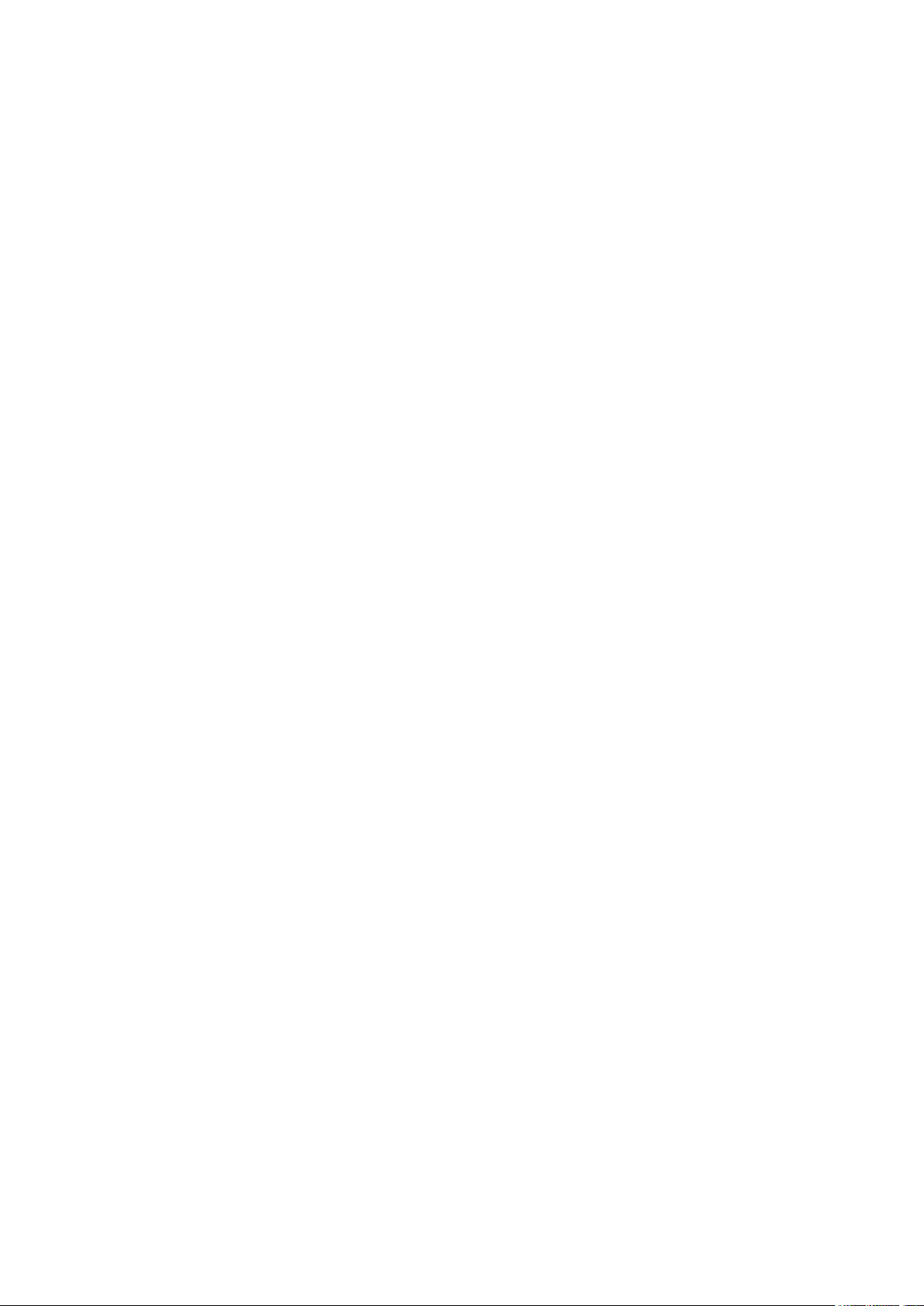
Sicherheit
Betriebssicherheit
Der Drucker und die dafür vorgesehenen Verbrauchsmaterialien wurden nach strengen
Sicherheitsanforderungen entwickelt und getestet. Dies schließt die Untersuchung und Genehmigung
durch die zuständige Sicherheitsbehörde sowie die Einhaltung der geltenden Umweltnormen ein.
Die Beachtung der folgenden Sicherheitsrichtlinien trägt dazu bei, einen dauerhaft sicheren Betrieb
des Druckers sicherzustellen.
Ozonfreisetzung
Dieser Drucker erzeugt während des normalen Betriebs Ozon. Die Ozonmenge hängt vom
Druckvolumen ab. Ozon ist schwerer als Luft und wird nicht in schädlichen Mengen erzeugt. Den
Drucker in einem gut belüfteten Raum installieren.
Weitere Informationen für Nordamerika:
ColorQube 8700 Farbmultifunktionsdrucker: www.xerox.com/environment
ColorQube 8900 Farbmultifunktionsdrucker: www.xerox.com/environment
In anderen Märkten sind Auskünfte beim Xerox-Partner erhältlich sowie unter:
ColorQube 8700 Farbmultifunktionsdrucker: www.xerox.com/environment_europe
ColorQube 8900 Farbmultifunktionsdrucker: www.xerox.com/environment_europe
Druckerstandort
Den Drucker auf eine ebene, stabile und vibrationsfreie Oberfläche stellen, die sein Gewicht
tragen kann. Angaben zum Druckergewicht der unterschiedlichen Konfigurationen siehe
Abmessungen und Gewicht auf Seite 230.
Nicht die Lüftungsschlitze bzw. Öffnungen des Druckers bedecken. Diese Öffnungen dienen der
Belüftung und verhindern eine Überhitzung des Geräts.
Den Drucker an einem Ort aufstellen, an dem ausreichend Platz für Betrieb und Wartung
vorhanden ist.
Den Drucker an einem staubfreien Ort aufstellen.
Den Drucker nicht bei extremen Temperaturen oder extremer Luftfeuchtigkeit lagern
bzw. benutzen.
Den Drucker nicht in der Nähe von Wärmequellen aufstellen.
Drucker nicht in direktem Sonnenlicht aufstellen.
Den Drucker nicht an einem Ort aufstellen, an dem er direkt dem Kaltluftstrom einer Klimaanlage
ausgesetzt ist.
Den Drucker nicht an schwingungsempfindlichen Orten aufstellen.
Optimale Leistungen werden mit dem Drucker bei einer Standorthöhe wie unter Standorthöhe
auf Seite 232 angegeben erzielt.
12 ColorQube 8700/8900 Farbmultifunktionsdrucker
Benutzerhandbuch
Page 13
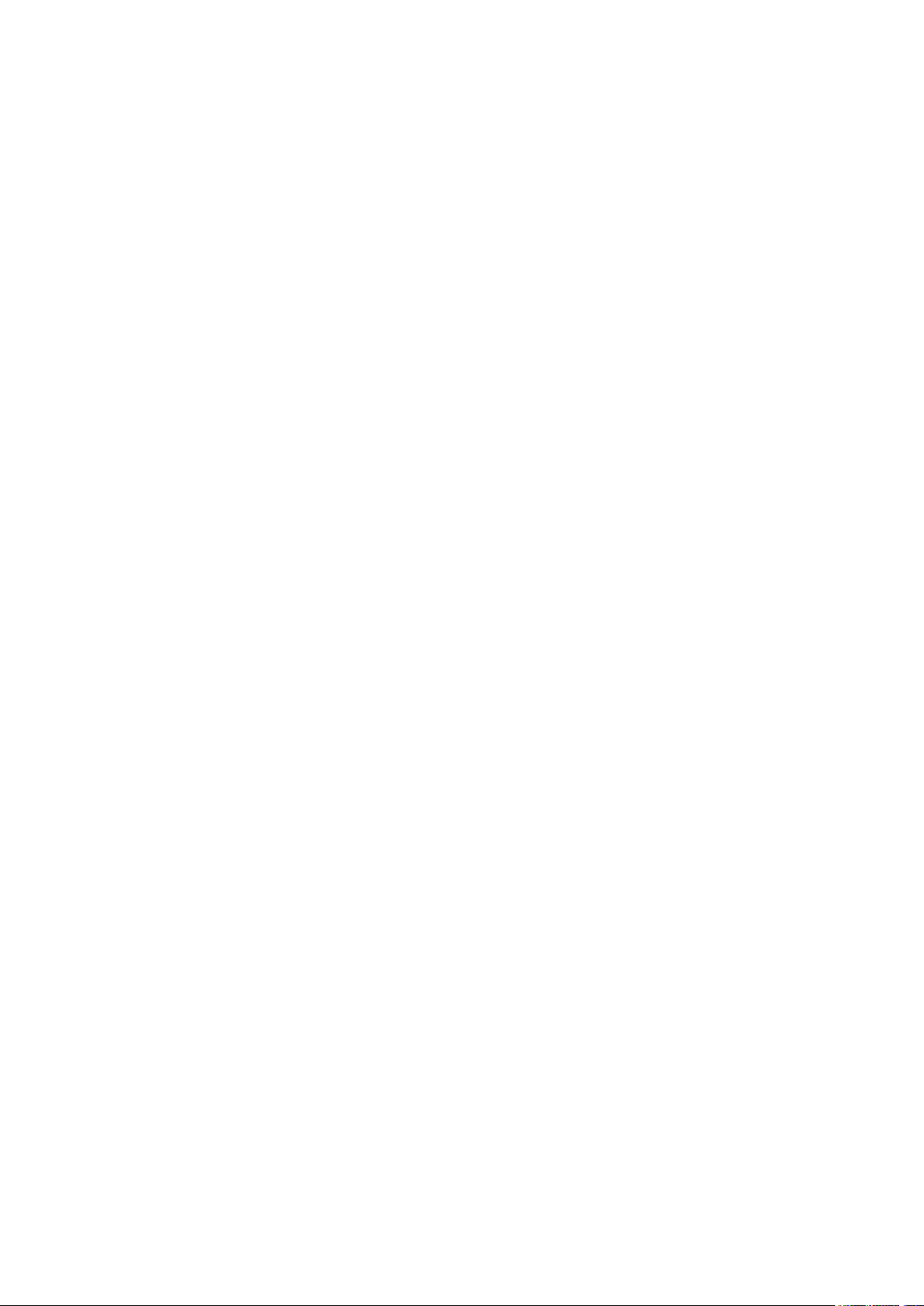
Sicherheit
Betriebsrichtlinien
Während des Druckbetriebs auf keinen Fall den Druckmaterialbehälter herausnehmen, der im
Druckertreiber oder über das Steuerpult ausgewählt wurde.
Die Abdeckungen nicht bei laufendem Gerät öffnen.
Den laufenden Drucker nicht bewegen.
Darauf achten, dass Hände, Haare, Krawatten usw. nicht in die Nähe der Ausgabe- und
Zuführrollen geraten.
Abdeckungen, die ohne Werkzeug nicht entfernt werden können, nie abnehmen. Darunter
befinden sich Gerätebereiche, die Gefahren bergen.
Druckerverbrauchsmaterial
Nur die für diesen Drucker vorgesehenen Verbrauchsmaterialien verwenden. Die Verwendung
ungeeigneter Verbrauchsmaterialien kann zu einer geringeren Leistung und möglicherweise zu
Gefahrensituationen führen.
Alle Warnhinweise und Anweisungen beachten, die auf dem Produkt, dem Zubehör und den
Verbrauchsmaterialien angebracht sind bzw. in der dazugehörigen Dokumentation, auf der
Verpackung usw. stehen.
Alle Verbrauchsmaterialien gemäß den Anweisungen auf der Verpackung oder dem
Behälter lagern.
Verbrauchsmaterialien von Kindern fernhalten.
Verbrauchsmaterialien nicht verbrennen.
Bei der Handhabung von Verbrauchsmaterialien jeglichen Kontakt mit Haut und Augen
vermeiden. Augenkontakt kann Reizungen und Entzündungen hervorrufen.
Verbrauchsmaterialien nicht zerlegen, da dadurch die Gefahr von Haut- und Augenkontakt
erhöht wird.
ColorQube 8700/8900 Farbmultifunktionsdrucker 13
Benutzerhandbuch
Page 14
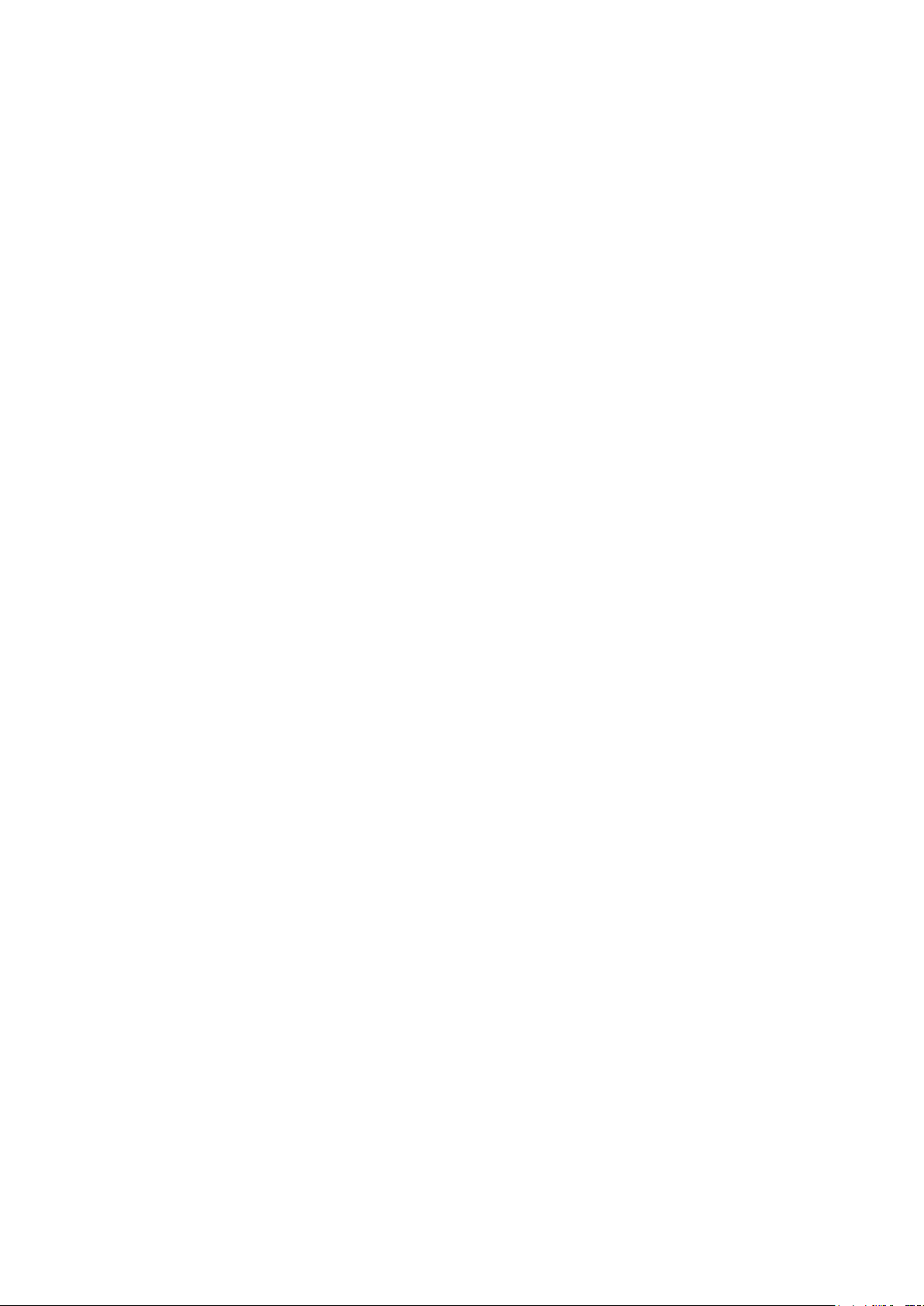
Sicherheit
Siehe auch:
Reinigen des Druckers auf Seite 161
Umstellen des Geräts auf Seite 181
Wartungssicherheit
Nur die explizit in der Begleitdokumentation des Druckers beschriebenen
Wartungsmaßnahmen ausführen.
Keine Aerosolreiniger verwenden. Mit einem trockenen, fusselfreien Tuch reinigen.
Keine Verbrauchsmaterialien oder Austauschmodule verbrennen.
Weitere Informationen über das Xerox®-Recycling-Programm für Verbrauchsmaterialien:
ColorQube 8700 Farbmultifunktionsdrucker: www.xerox.com/gwa
ColorQube 8900 Farbmultifunktionsdrucker: www.xerox.com/gwa
14 ColorQube 8700/8900 Farbmultifunktionsdrucker
Benutzerhandbuch
Page 15
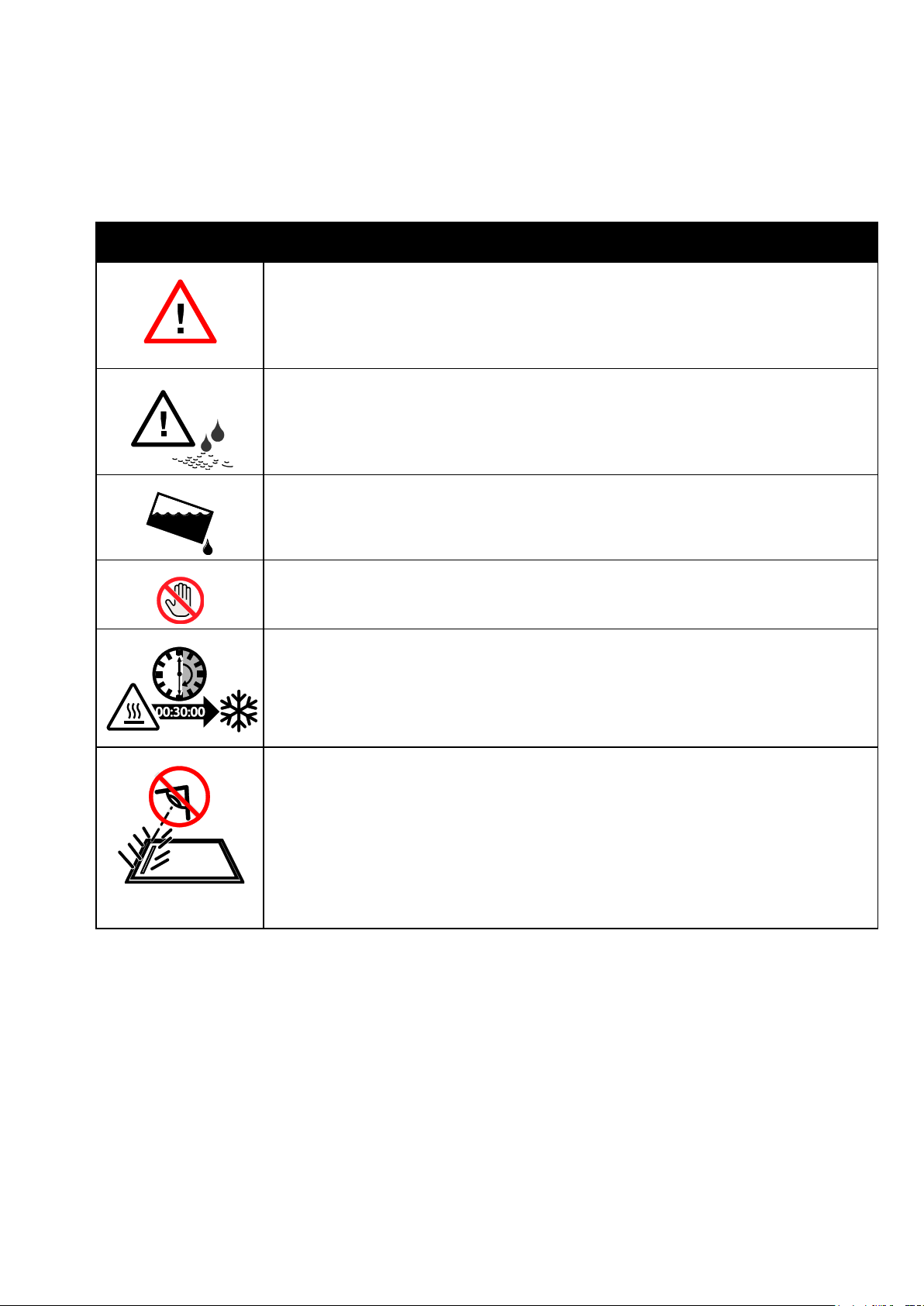
Symbol
Beschreibung
Vorsicht oder Achtung:
Vorsicht: Die Nichtbeachtung dieses Warnhinweises kann schwerwiegende oder sogar
tödliche Verletzungen zur Folge haben.
Achtung: Die Nichtbeachtung dieses Warnhinweises kann Verletzungen oder Sachschäden zur
Folge haben.
Öl vom Reinigungskit kann Flecke auf Bekleidung und Stoff verursachen. Reinigungskit nicht
kippen, da Öl aus dem Fach tropfen könnte. Aufpassen, dass das Reinigungskit die Bekleidung
nicht berührt.
Drucker nicht kippen. Andernfalls kann Tinte verschüttet werden.
Den mit diesem Symbol gekennzeichneten Bereich des Druckers nicht berühren.
Nach dem Ausschalten des Druckers diesen 30 Minuten lang abkühlen lassen, bevor er
transportiert oder gekippt wird.
Während des Betriebs nicht in den Scanner schauen.
Warnsymbole
Sicherheit
ColorQube 8700/8900 Farbmultifunktionsdrucker 15
Benutzerhandbuch
Page 16
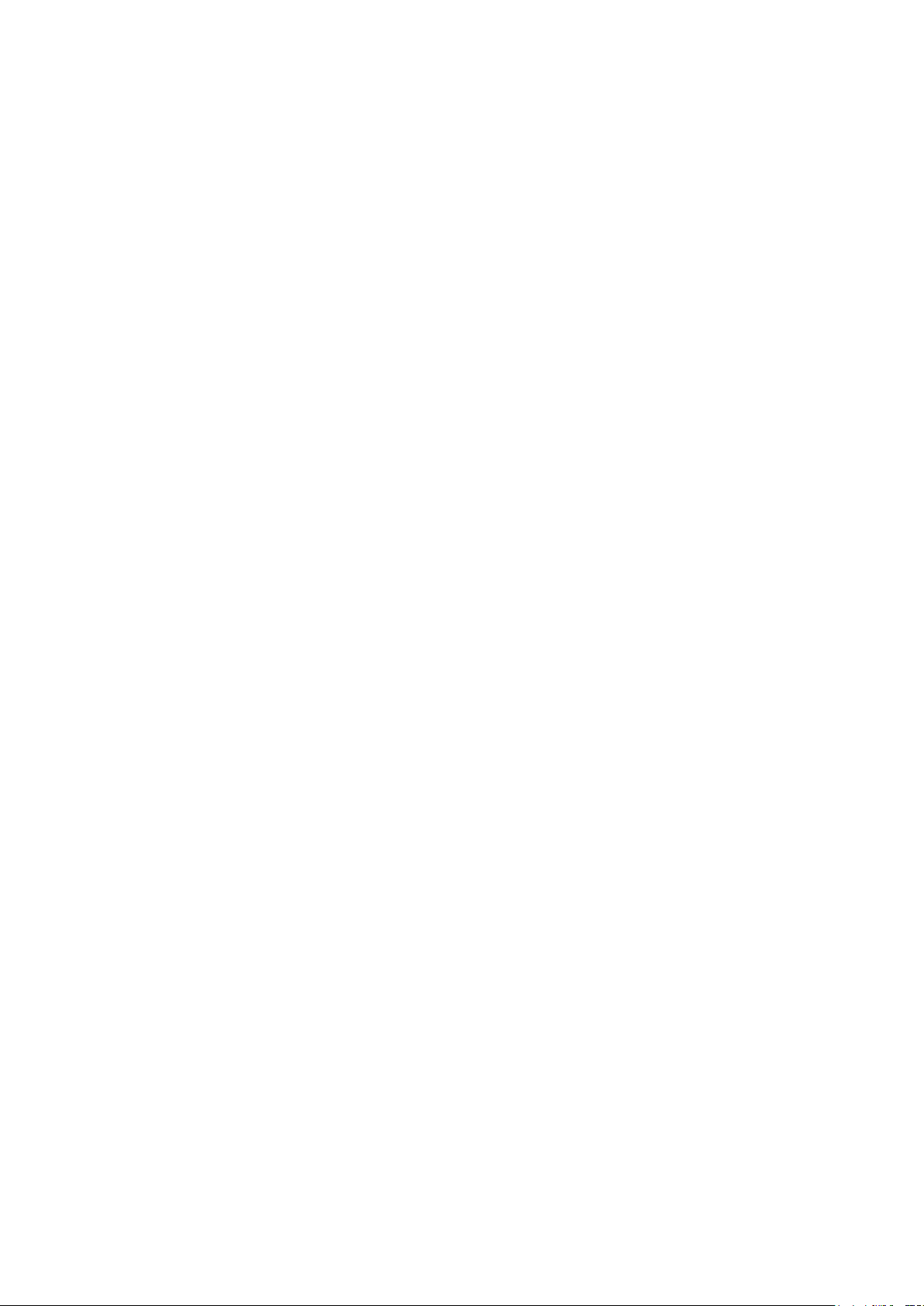
Sicherheit
Umwelt-, Gesundheits- und Sicherheitskontaktinformationen
Produktsicherheitsinformationen für USA und Kanada siehe:
ColorQube 8700 Farbmultifunktionsdrucker: www.xerox.com/environment
ColorQube 8900 Farbmultifunktionsdrucker: www.xerox.com/environment
Produktsicherheitsinformationen für Europa siehe:
ColorQube 8700 Farbmultifunktionsdrucker: www.xerox.com/environment_europe
ColorQube 8900 Farbmultifunktionsdrucker: www.xerox.com/environment_europe
16 ColorQube 8700/8900 Farbmultifunktionsdrucker
Benutzerhandbuch
Page 17
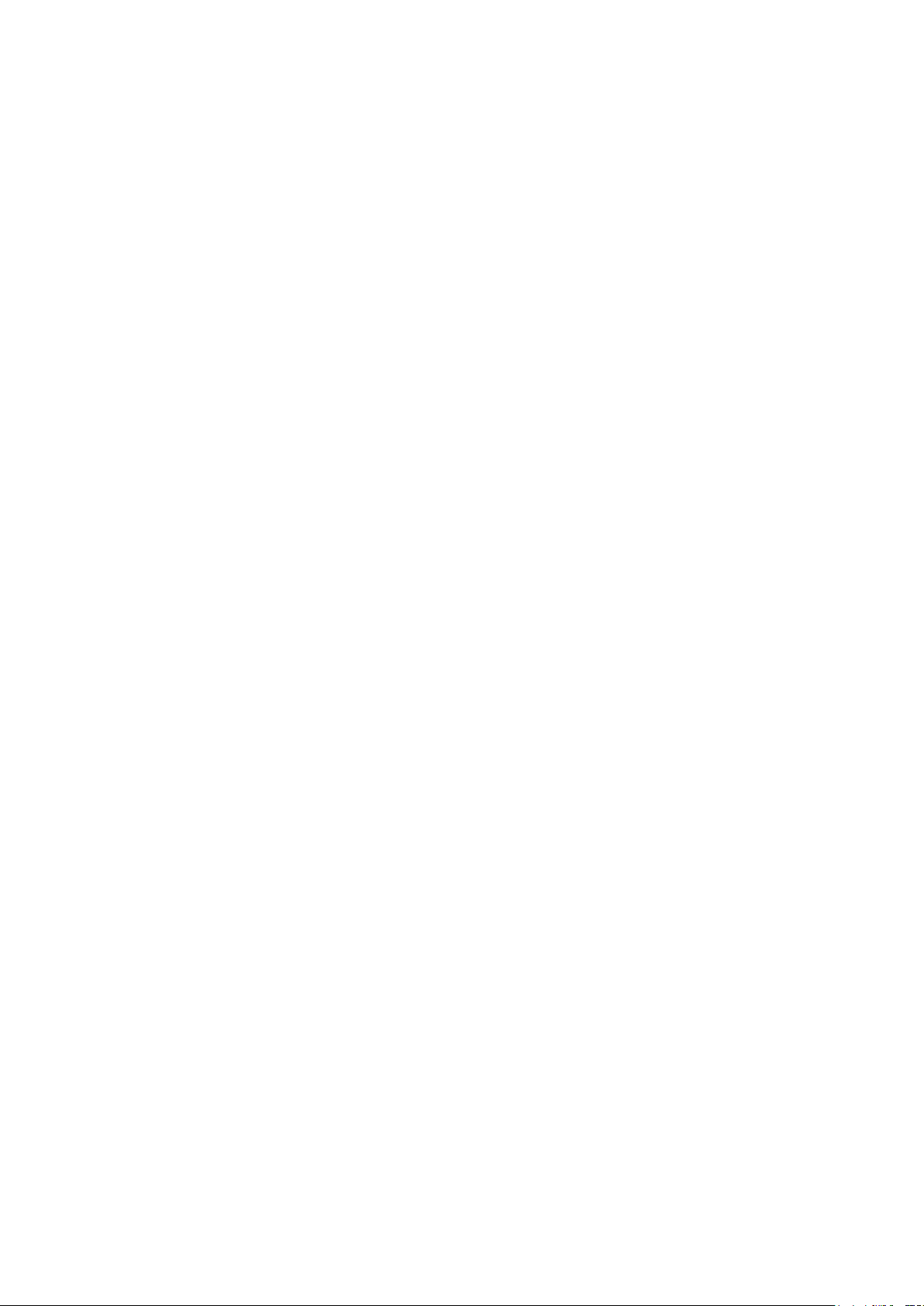
Die Themen in diesem Kapitel:
Druckerkomponenten ..................................................................................................................................................... 18
Infoseiten ............................................................................................................................................................................ 23
Verwaltungsfunktionen ................................................................................................................................................. 24
Weitere Informationen .................................................................................................................................................. 29
2
Element
ColorQube 8700/8900 Farbmultifunktionsdrucker 17
Benutzerhandbuch
Page 18
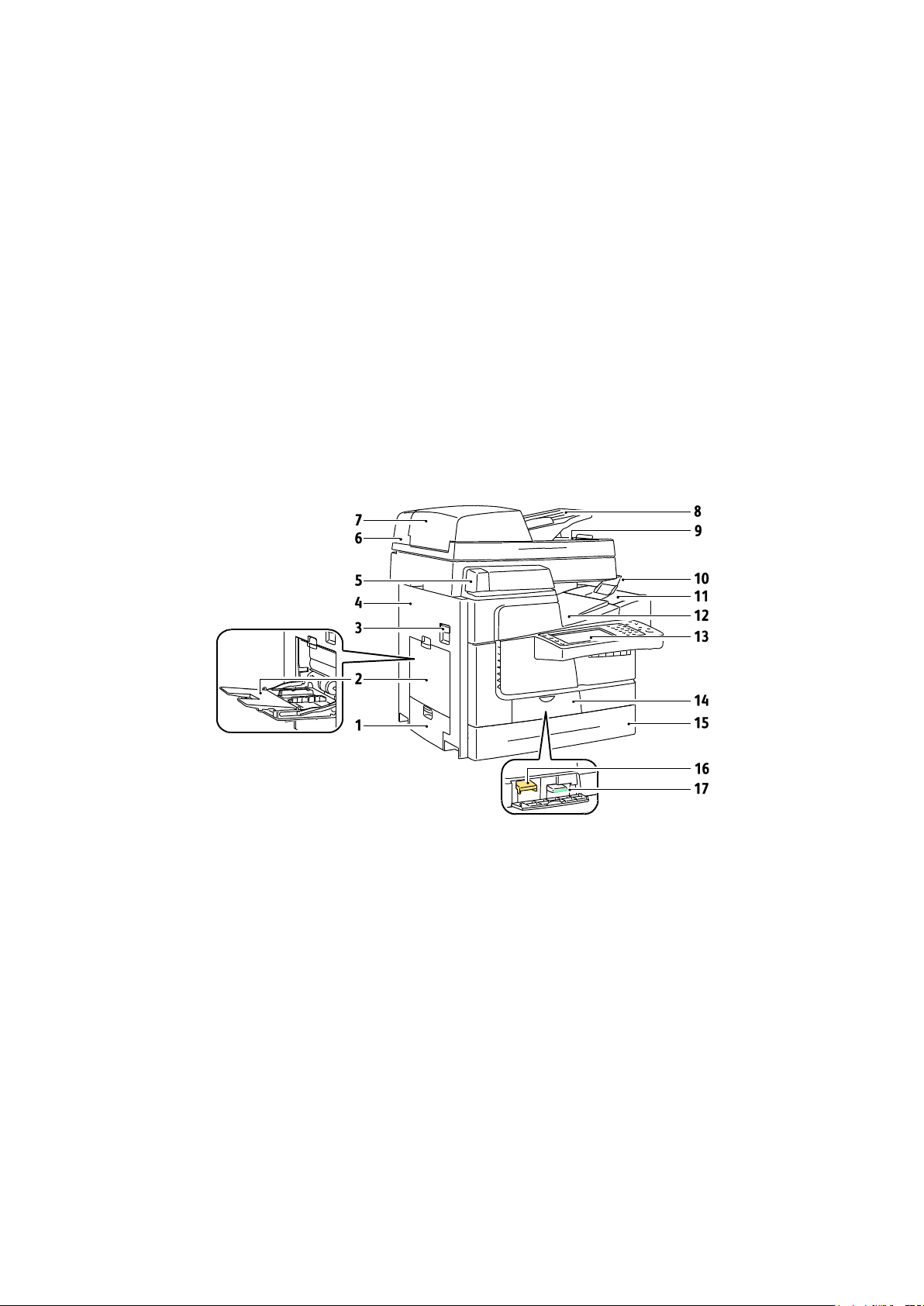
Element
Die Themen in diesem Abschnitt:
Vorderansicht links .......................................................................................................................................................... 18
Linke Vorderansicht des Multifunktionsfarbdruckers ColorQube 8700XF .................................................. 19
Rückansicht rechts ........................................................................................................................................................... 20
Steuerpult............................................................................................................................................................................ 20
Scanner mit Vorlageneinzug ........................................................................................................................................ 21
650-Blatt-Finisher ............................................................................................................................................................ 22
1. Behälter 2, linke Seitentür
2. Behälter 1
3. Entriegelung der oberen linken Seitentür
4. Obere linke Seitentür
5. Offlinehefter
6. Scanner mit Vorlageneinzug
7. Obere Abdeckung des Vorlageneinzugs
8. Vorlageneinzugsfach
9. Ausgabefach des Vorlageneinzugs
10. Papieranschlag des Ausgabefachs
11. Tintenabdeckung
12. Ausgabefach
13. Bedienfeld
14. Vordere Abdeckung
15. Behälter 2
16. Reinigungseinheit
17. Abfallbehälter
Druckerkomponenten
Vorderansicht links
18 ColorQube 8700/8900 Farbmultifunktionsdrucker
Benutzerhandbuch
Page 19
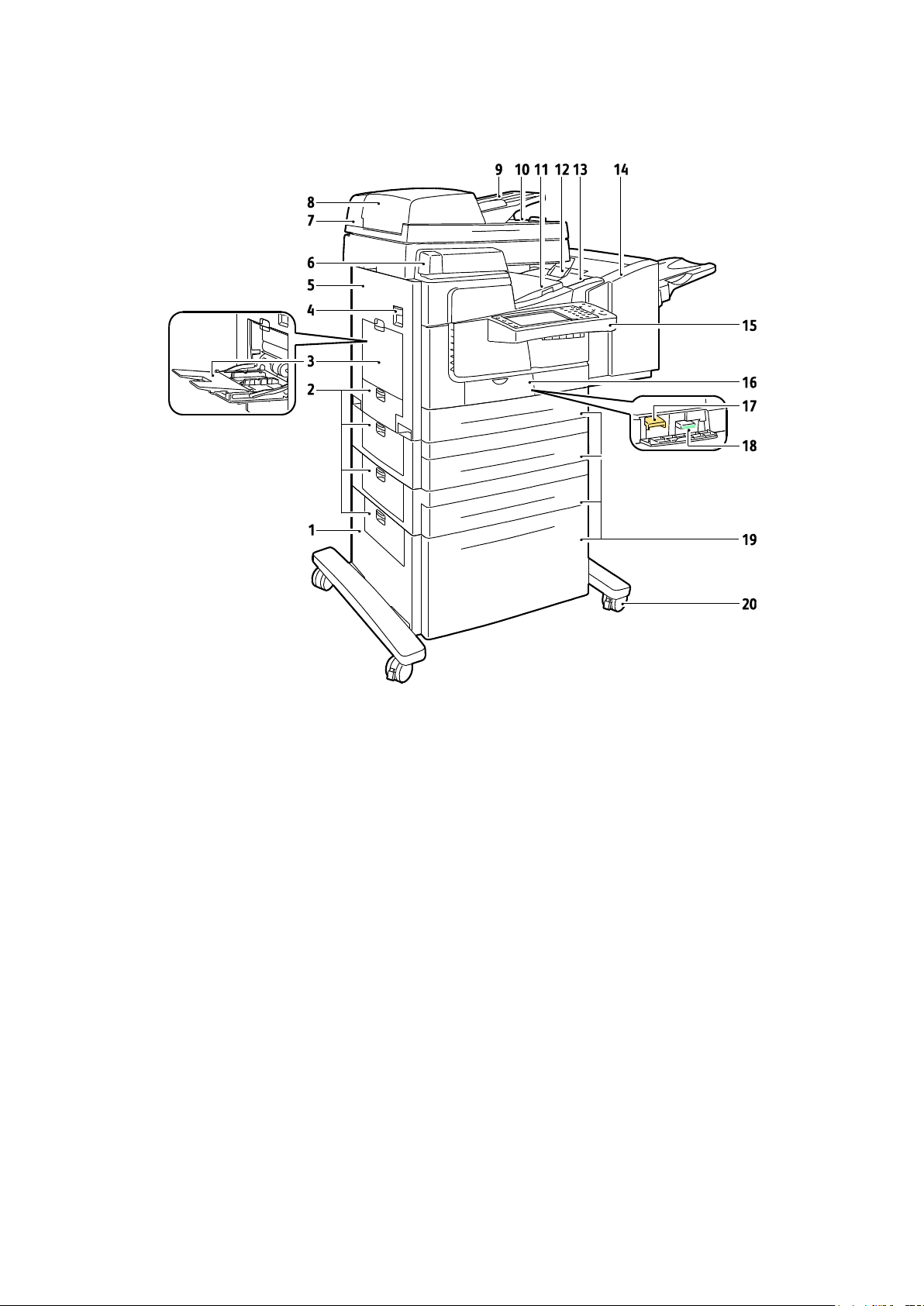
Element
1. 1800-Blatt-Großraumbehälter
2. Linke Seitentüren
3. Behälter 1
4. Entriegelung der oberen linken Seitentür
5. Obere linke Seitentür
6. Offlinehefter
7. Scanner mit Vorlageneinzug
8. Obere Abdeckung des Vorlageneinzugs
9. Vorlageneinzugsfach
10. Ausgabefach des Vorlageneinzugs
11. Ausgabefach
12. Papieranschlag des Ausgabefachs
13. Tintenabdeckung
14. 650-Blatt-Finisher
15. Bedienfeld
16. Vordere Abdeckung
17. Reinigungseinheit
18. Abfallbehälter
19. Behälter 2–5
20. Arretierbare Rollen
Linke Vorderansicht des Multifunktionsfarbdruckers ColorQube 8700XF
ColorQube 8700/8900 Farbmultifunktionsdrucker 19
Benutzerhandbuch
Page 20
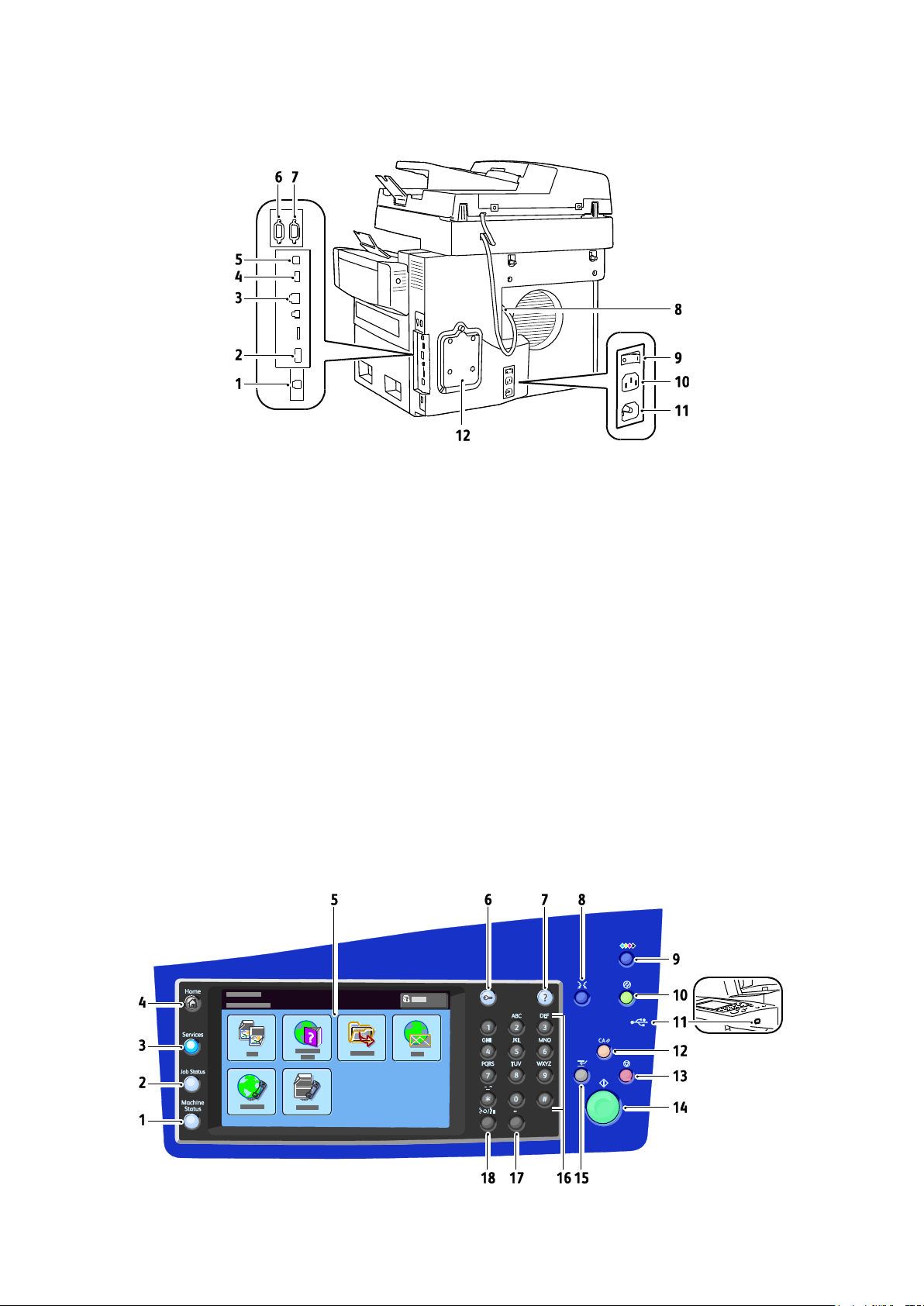
Element
1. Faxleitungsanschluss
2. Steckplatz für Funktionskarte
3. Ethernet-Anschluss
4. USB-Speicheranschluss
5. USB-Anschluss
6. Fremdgeräteschnittstelle
7. Finisher-Schnittstelle
8. Scanneranschluss
9. Netzschalter
10. Stromanschluss für Finisher
11. Stromanschluss für Drucker
12. Festplattenabdeckung
Rückansicht rechts
Steuerpult
Das Steuerpult verfügt über einen Touchscreen, einen USB-Anschluss sowie Tasten zur Bedienung des
Druckers. Das Steuerpult:
zeigt den aktuellen Status des Druckers an.
enthält Steuerelemente zum Kopieren, Drucken, Scannen und Faxen.
bietet Zugriff auf Infoseiten.
zeigt Meldungen, wenn Druckmaterial nachgelegt, Austauschmodule ausgewechselt oder
Druckmaterialstaus beseitigt werden müssen.
zeigt Fehler- und Warnmeldungen.
besitzt einen USB-Speichersteckplatz, der für den Druck- und Scanbetrieb genutzt werden kann.
20 ColorQube 8700/8900 Farbmultifunktionsdrucker
Benutzerhandbuch
Page 21
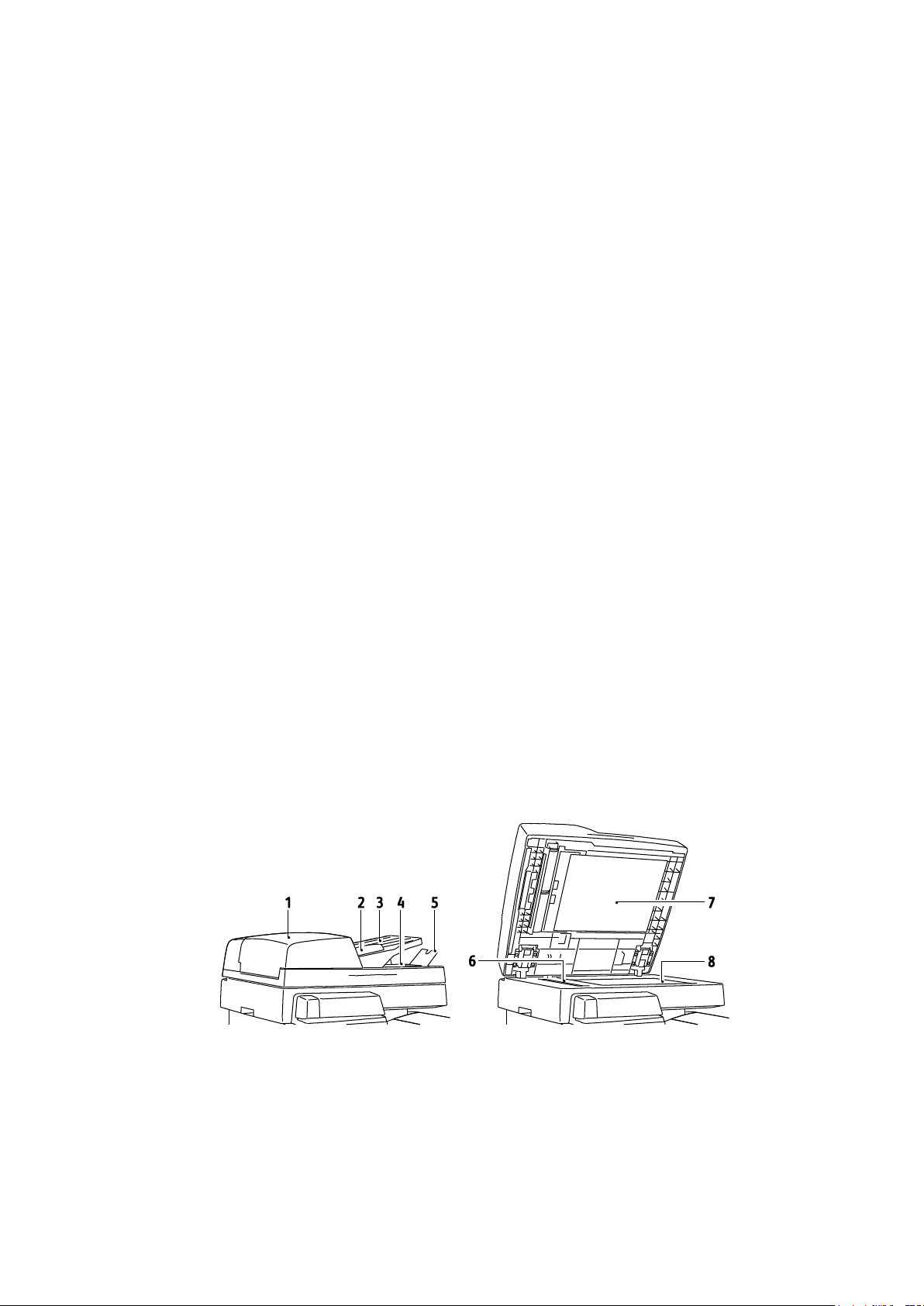
Element
1. Obere Abdeckung des Vorlageneinzugs
2. Breitenführungen des Vorlageneinzugs
3. Vorlageneinzugsfach
4. Ausgabefach des Vorlageneinzugs
5. Papieranschlag des Ausgabefachs
6. CVT-Scanfenster
7. Vorlagenglasabdeckung
8. Dokumentenglas
1. Gerätestatus dient zum Aufrufen von Informationen zum Status des Druckers.
2. Auftragsstatus dient zum Aufrufen einer Liste sämtlicher aktiver und fertig gestellter Aufträge.
3. Betriebsarten ermöglicht das Aufrufen der Optionen für die ausgewählte Betriebsart.
4. Betriebsartenstartseite dient zum Aufrufen der Startseite mit sämtlichen Betriebsarten des
Druckers (z. B. Kopieren, Scannen, Fax).
5. Touchscreen: enthält Informationen und die Menüs zur Steuerung des Geräts.
6. Anmelden/Abmelden ermöglicht die Anmeldung zur Verwendung
kennwortgeschützter Funktionen.
7. Hilfe (?) zeigt Informationen über die jeweils ausgewählte Option.
8. Sprache dient zum Wechseln der Touchscreensprache und der Tastaturbelegung.
9. Tintenabdeckungs-Öffnungstaste schaltet den Entriegelungsmotor zum Öffnen der
Tintenabdeckung ein.
10. Energiesparmodus dient zum Aufrufen und Beenden des Energiesparmodus.
11. USB-Speicheranschluss ermöglicht den Anschluss eines USB-Speichersticks, der im Druck- und
Scanbetrieb verwendet werden kann.
12. Alles löschen: Wird diese Taste einmal gedrückt, werden die Standardeinstellungen
wiederhergestellt, und die erste Anzeige der ausgewählten Funktion wird aufgerufen. Wird sie
zweimal gedrückt, werden sämtliche Optionen auf die Standardeinstellungen rückgesetzt.
13. Stopp dient zum Stoppen des aktuellen Auftrags. Zum Abbrechen oder Wiederaufnehmen des
Auftrags die angezeigten Anweisungen befolgen.
14. Start dient zum Auslösen der Auftragsverarbeitung.
15. Unterbrechen dient zum Unterbrechen und Wiederaufnehmen von Druck-, Kopier- und
Faxaufträgen.
16. Alphanumerische Tastatur dient zur Eingabe alphanumerischer Zeichen.
17. C dient zum Löschen numerischer Werte bzw. des zuletzt über die alphanumerische Tastatur
eingegebenen Zeichens.
18. Wählpause dient zum Einfügen einer Wählpause in Faxnummern.
Scanner mit Vorlageneinzug
ColorQube 8700/8900 Farbmultifunktionsdrucker 21
Benutzerhandbuch
Page 22
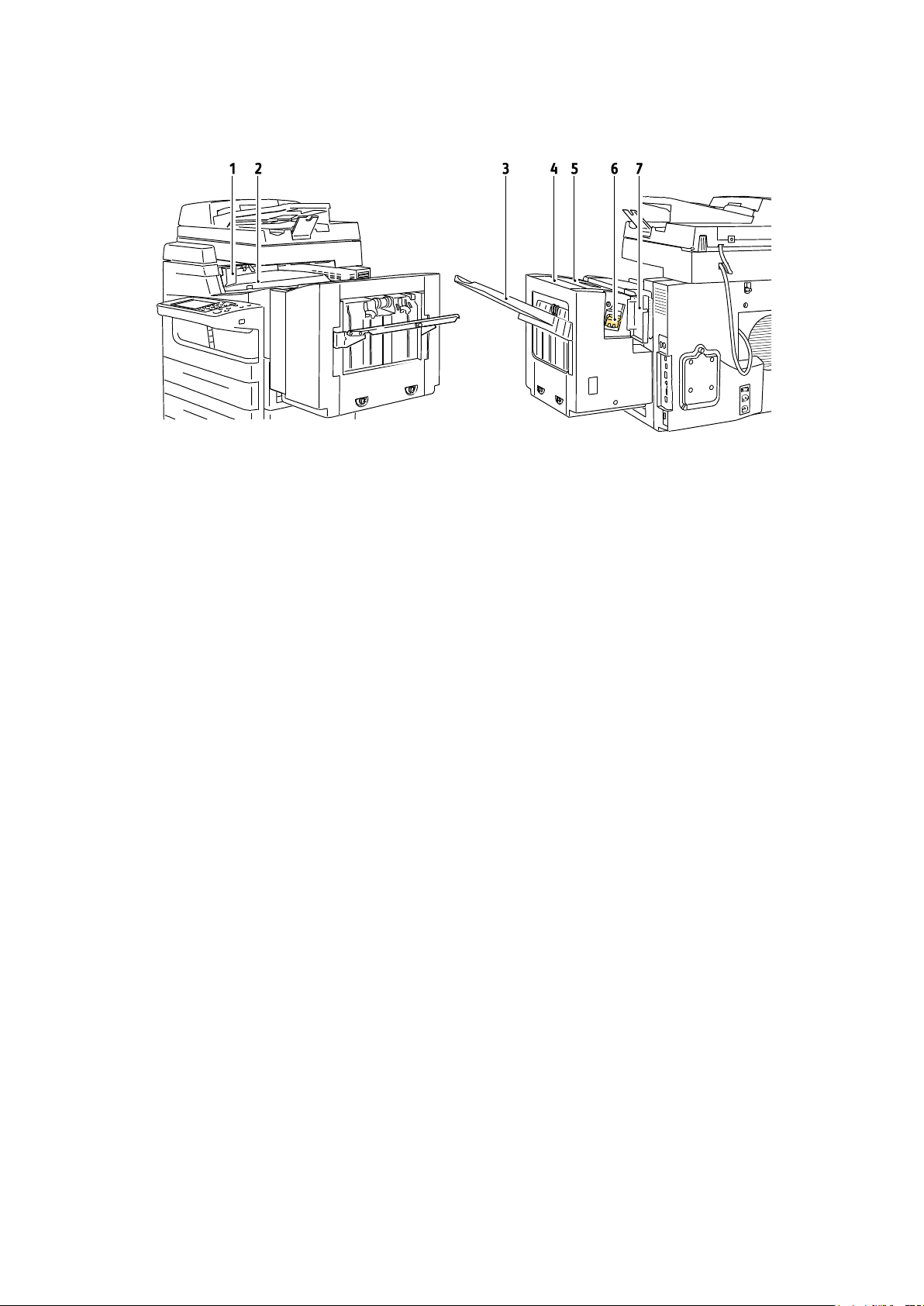
Element
Vorderansicht rechts
Rückansicht links
1. Linke Tür des Finishertransports
2. Finishertransportabdeckung
3. Finisherausgabefach
4. Ausgabeabdeckung
5. Obere Abdeckung des Finishers
6. Heftklammermagazin
7. Heftertür des Finishers
650-Blatt-Finisher
22 ColorQube 8700/8900 Farbmultifunktionsdrucker
Benutzerhandbuch
Page 23
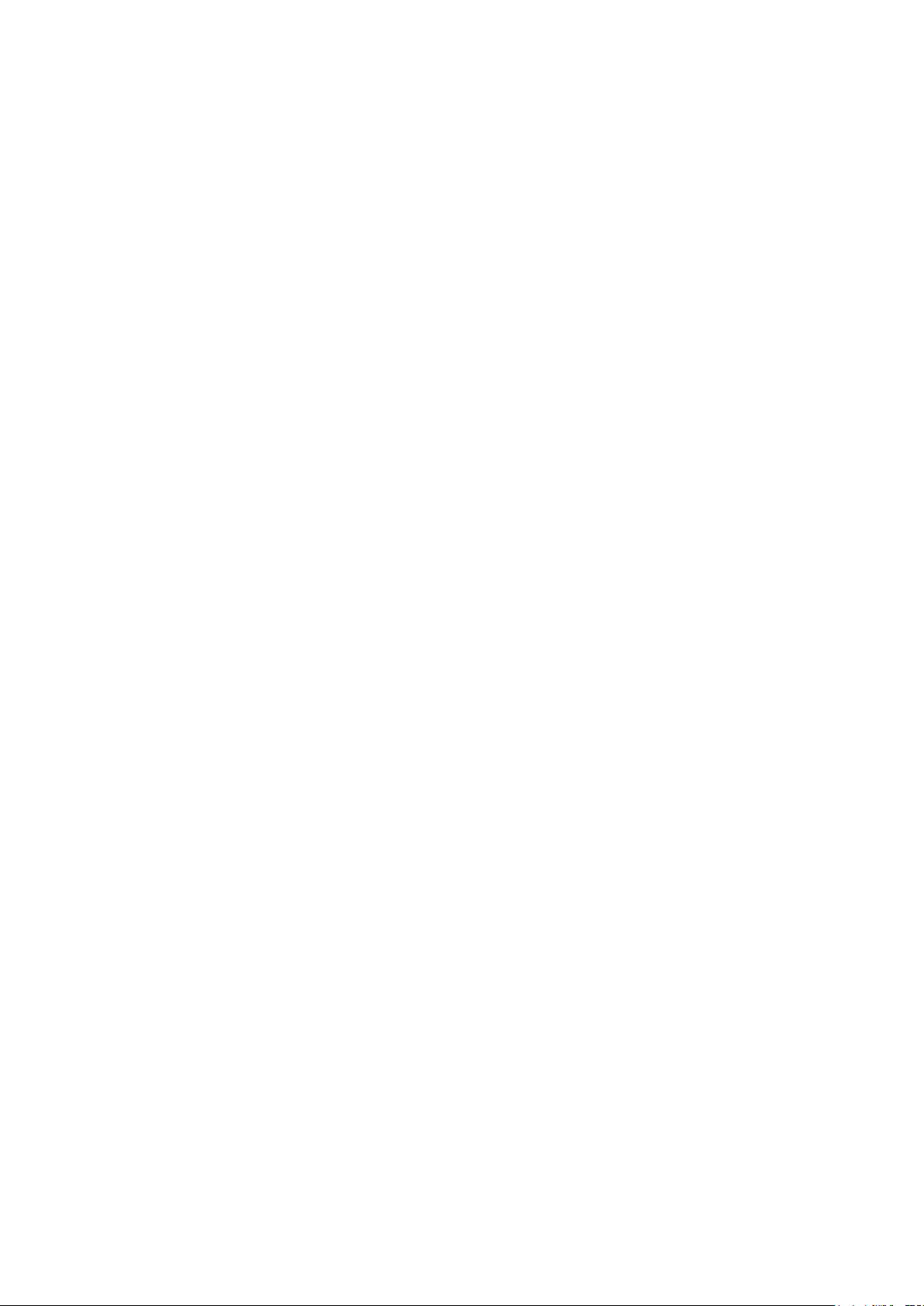
Element
Hinweis: Infoseiten können auch über CentreWare Internet Services ausgegeben werden.
Infoseiten
Auf der internen Druckerfestplatte sind Informationsseiten zum Ausdrucken gespeichert. Zu den
Infoseiten gehören der Konfigurationsbericht, Schriftartenlisten, Demoseiten usw.
1. Auf dem Steuerpult die Taste Gerätestatus drücken.
2. Auf der Registerkarte "Systemdaten" Infoseiten antippen und dann die gewünschte
Infoseite auswählen.
3. Drucken antippen.
Drucken des Konfigurationsberichts
1. Auf dem Steuerpult die Taste Gerätestatus drücken.
2. Auf dem Register "Systemdaten" Infoseiten > Konfigurationsbericht > Drucken antippen.
3. Wenn der Bericht gedruckt ist, Schließen antippen.
ColorQube 8700/8900 Farbmultifunktionsdrucker 23
Benutzerhandbuch
Page 24
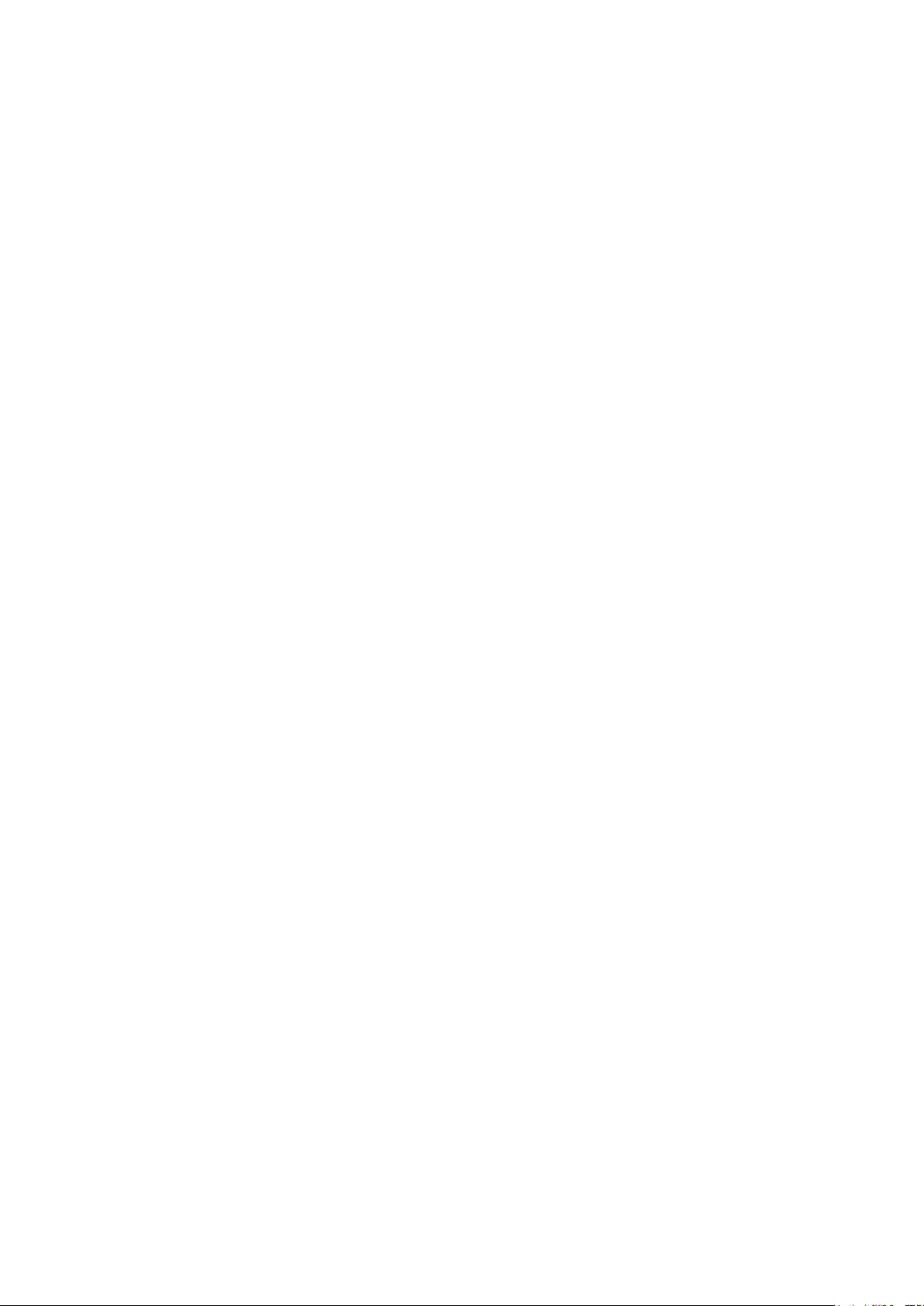
Element
Die Themen in diesem Abschnitt:
Zugriff auf den Drucker ................................................................................................................................................. 24
CentreWare Internet Services ..................................................................................................................................... 26
Ermittlung der IP-Adresse des Druckers ................................................................................................................... 27
Automatische Datenerfassung ................................................................................................................................... 27
Gebühren- und Nutzungsdaten .................................................................................................................................. 28
Hinweis: Der Systemadministrator kann die Eingabe eines Benutzernamens und Kennwort auch dann
gestatten, wenn die Smartcard-Authentifizierung die primäre Authentifizierungsmethode ist. Wenn
der Administrator eine alternative Authentifizierungsmethode konfiguriert und ein Benutzer seine
Karte verlegt hat, kann er den Drucker dennoch benutzen.
Verwaltungsfunktionen
Weitere Informationen siehe System Administrator Guide (Systemadministratorhandbuch)
zum Druckermodell:
ColorQube 8700 Farbmultifunktionsdrucker: www.xerox.com/office/CQ8700docs
ColorQube 8900 Farbmultifunktionsdrucker: www.xerox.com/office/CQ8900docs
Zugriff auf den Drucker
Um den Zugriff auf den Drucker durch Unbefugte zu verhindern, kann der Systemadministrator die
Authentifizierung und die Autorisierung konfigurieren. Sind Authentifizierung und Autorisierung
konfiguriert, müssen sich Benutzer zum Zugriff auf bestimmte oder alle Funktionen des Druckers ggf.
anmelden. Hat der Systemadministrator die Kostenzählung konfiguriert, muss zum Zugriff auf die
davon erfassten Funktionen eine Kostenstelle eingegeben werden.
Authentifizierung
Als Authentifizierung wird der Prozess bezeichnet, mit dem die Identität eines Benutzers überprüft
wird. Wenn der Systemadministrator die Authentifizierung aktiviert hat, überprüft der Drucker die
vom Benutzer eingegebenen Daten anhand einer anderen Informationsquelle, zum Beispiel eines
LDAP-Verzeichnisses. Bei diesen Daten kann es sich um Benutzername und Kennwort oder die auf
einer Magnet- oder kontaktlosen Ausweiskarte gespeicherten Daten handeln. Wenn die Daten gültig
sind, gilt der Benutzer als authentifiziert.
Der Systemadministrator kann Berechtigungen einrichten, sodass die Authentifizierung zum Zugriff
auf Funktionen über das Steuerpult, CentreWare Internet Services oder den Druckertreiber
erforderlich ist.
Wenn der Administrator die lokale oder die Netzwerkauthentifizierung konfiguriert hat, identifizieren
sich Benutzer durch Eingabe ihres Benutzernamens und Kennwort am Steuerpult oder in CentreWare
Internet Services. Wenn der Administrator die Authentifizierung per Kartenleser konfiguriert hat,
identifizieren sich Benutzer mit einer Magnet- oder kontaktlosen Karte und durch Eingabe eines
Kennworts am Steuerpult.
24 ColorQube 8700/8900 Farbmultifunktionsdrucker
Benutzerhandbuch
Page 25
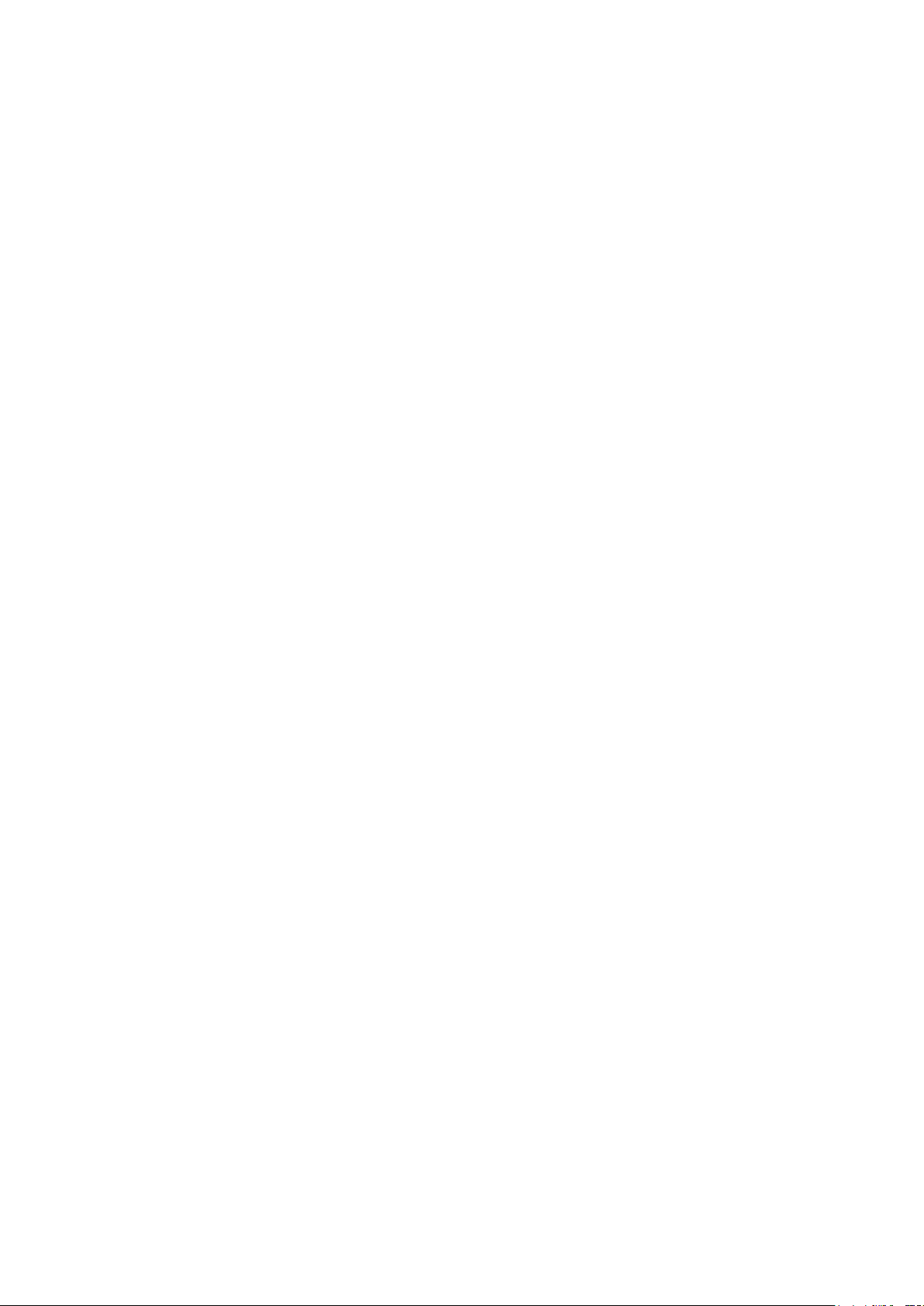
Element
Autorisierung
Unter Autorisierung sind die Funktion, mit der festgelegt wird, auf welche Gerätefunktionen
bestimmte Benutzer zugreifen können, und der Prozess der Gewährung oder Verweigerung des
Zugriffs zu verstehen. Der Systemadministrator kann den Drucker so konfigurieren, dass ein Benutzer
Zugriff auf den Drucker hat, der aber auf bestimmte Funktionen und Betriebsarten beschränkt ist.
Beispiel: Es besteht Zugriff auf die Kopierfunktion, jedoch nicht auf Farbdruckfunktionen. Der
Systemadministrator kann auch den Zugriff auf Funktionen auf bestimmte Tageszeiten beschränken.
Beispiel: Der Systemadministrator kann verhindern, dass eine Benutzergruppe zur Spitzenzeit druckt.
Wird versucht, mit einer Methode oder zu einer Uhrzeit zu drucken, die Einschränkungen unterliegt,
wird der Auftrag nicht gedruckt. Stattdessen wird eine Fehlerseite gedruckt, und der Auftrag wird mit
einer Fehlermeldung in der Auftragsstatusliste aufgeführt.
Der Speicherort, den der Systemadministrator für die Autorisierungsinformationen wählt, bestimmt
den Autorisierungstyp.
Bei lokaler Autorisierung werden die Anmeldedaten auf dem Drucker in der
Benutzerdaten-Datenbank gespeichert.
Bei Netzwerk-Autorisierung werden die Anmeldedaten in einer externen Datenbank, zum
Beispiel in einem LDAP-Verzeichnis, gespeichert.
Der Systemadministrator richtet Berechtigungen ein. Zum Einrichten oder Bearbeiten von
Berechtigungen zum Zugriff auf Druckerfunktionen muss eine Anmeldung als
Systemadministrator erfolgen.
Kostenzählung
Die Kostenzählung erfasst die ausgegebenen Kopien, Druck-, Scan- und Faxseiten zusammen mit den
Benutzern, von denen die Aufträge übermittelt wurden. Bei der Kostenzählung werden ein
Benutzername und Kostenstellenangaben mit jedem gedruckten Dokument verbunden. Die
Kostenzählungsdaten werden gespeichert, wenn die Aufträge an den Drucker übermittelt werden.
Der Systemadministrator muss Benutzerkostenstellen erstellen und die Kostenzählung aktivieren.
Wenn die Kostenzählung aktiviert ist, müssen sich die Benutzer beim Drucker anmelden, bevor sie auf
die Betriebsarten zugreifen können. Auch müssen Benutzer ihre Kostenstellendaten in den
Druckertreiber eingeben, bevor sie von einem Computer aus Dokumente drucken können. Der
Systemadministrator kann Limits festlegen, um die Gesamtanzahl der Aufträge jeder Auftragsart pro
Benutzer zu begrenzen. Der Administrator kann auch Berichte erstellen, die Nutzungsdaten für
einzelne Benutzer und Gruppen auflisten.
Weitere Informationen siehe System Administrator Guide (Systemadministratorhandbuch)
zum Druckermodell:
ColorQube 8700 Farbmultifunktionsdrucker: www.xerox.com/office/CQ8700docs
ColorQube 8900 Farbmultifunktionsdrucker: www.xerox.com/office/CQ8900docs
ColorQube 8700/8900 Farbmultifunktionsdrucker 25
Benutzerhandbuch
Page 26
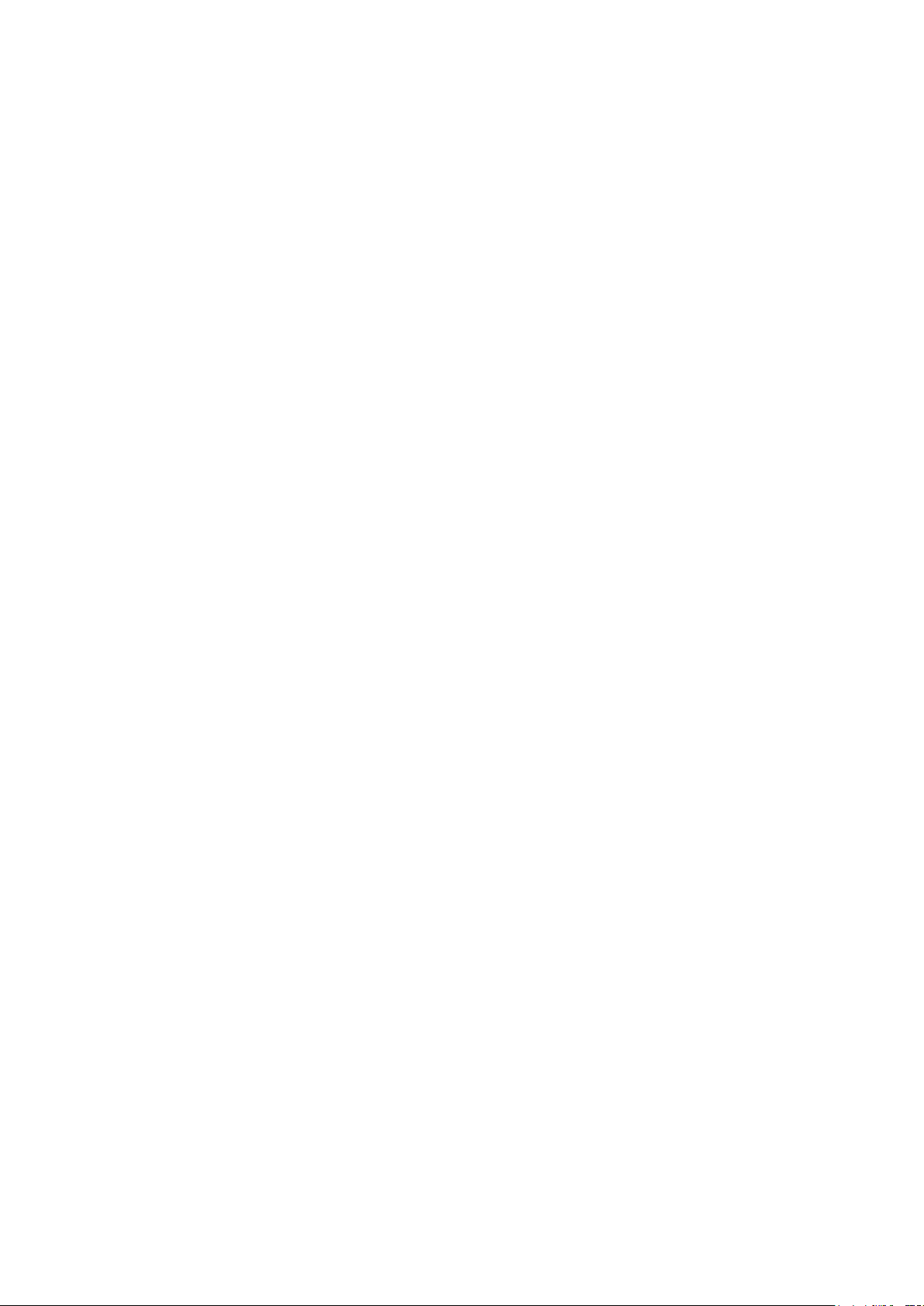
Element
Hinweis: Informationen zur Ermittlung IP-Adresse des Druckers sind dem Abschnitt Ermittlung der
IP-Adresse des Druckers auf Seite 27 zu entnehmen.
Anmeldung
Die Anmeldung ist das Verfahren, mit dem sich ein Benutzer beim Drucker zur Authentifizierung
identifiziert. Wenn die Authentifizierung eingerichtet wurde, müssen sich Benutzer anmelden, um
Zugriff auf die Druckerfunktionen zu erhalten.
Anmeldung am Steuerpult
1. Am Steuerpult entweder die TasteAn-/Abmelden drücken oder Gast antippen.
2. Wenn ein Administrator mehrere Authentifizierungsserver konfiguriert hat, die eigene Domäne
oder Baumstruktur oder den eigenen Bereich auswählen.
a. Domäne, Bereich oder Struktur auswählen.
b. In der Liste die eigene Domäne, Struktur oder den eigenen Bereich.
c. Speichern antippen.
3. Benutzernamen eingeben und Weiter antippen.
4. Kennwort eingeben und Weiter antippen.
Anmeldung bei CentreWare Internet Services
1. Am Computer einen Browser öffnen, die IP-Adresse des Druckers in die Adresszeile eingeben und
Eingabe oder Return drücken.
2. Oben auf der Seite neben dem Schloss- und Schlüsselsymbol auf Anmelden klicken.
3. Die eigene Benutzerkennung eingeben.
4. Das eigene Kennwort eingeben.
5. Auf Anmeldung klicken.
CentreWare Internet Services
CentreWare Internet Services ist die Administrations- und Konfigurationssoftware, die auf dem
eingebetteten Webserver im Drucker installiert ist. Mit dieser Software kann der Drucker von einem
Webbrowser aus konfiguriert und verwaltet werden.
CentreWare Internet Services erfordert:
Eine TCP/IP-Verbindung zwischen Drucker und Netzwerk (in Windows-, Macintosh-, UNIX- oder
Linux-Umgebungen).
Aktivierung der Protokolle TCP/IP und HTTP auf dem Drucker
Computer, der an das Netzwerk angeschlossen ist und über einen Browser verfügt, der
JavaScript unterstützt.
Weitere Informationen sind der Onlinehilfe von CentreWare Internet Services und dem System
Administrator Guide (Systemadministratorhandbuch) zu entnehmen.
Zugriff auf CentreWare Internet Services
Am Computer einen Browser öffnen, die IP-Adresse des Druckers in die Adresszeile eingeben und
Eingabe oder Return drücken.
26 ColorQube 8700/8900 Farbmultifunktionsdrucker
Benutzerhandbuch
Page 27
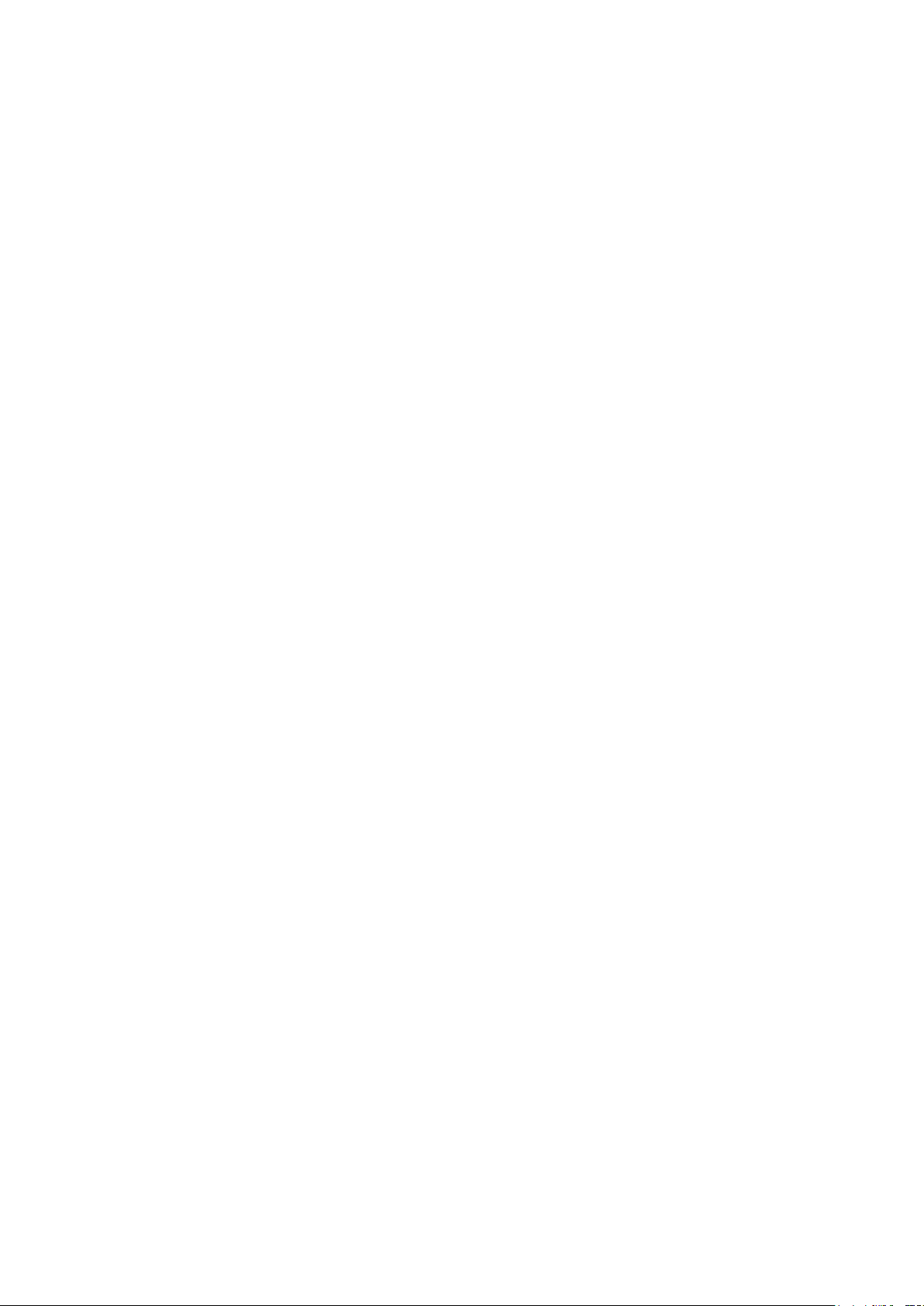
Element
Ermittlung der IP-Adresse des Druckers
Die IP-Adresse des Druckers ist dem Konfigurationsbericht zu entnehmen. Sie kann auch am
Steuerpult angezeigt werden.
Ermitteln der IP-Adresse auf dem Konfigurationsbericht
Ist "Anzeige der Netzwerkeinstellung" auf "Anzeige der IPv4-Adresse" eingestellt, wird die Adresse
oben links auf dem Touchscreen angezeigt. Zum Anzeigend der IPv4-Adresse am Steuerpult einen der
folgenden Schritte ausführen:
Zum Konfigurieren der Anzeige der Netzwerkeinstellungen mit CentreWare Internet Services auf
Einrichtung > Sicherheit > Netzwerkeinstellungen anzeigen > IPv4-Adresse anzeigen >
Anwenden klicken. Weitere Informationen sind der Hilfe in CentreWare Internet Services
zu entnehmen.
Zum Konfigurieren der Anzeige der Netzwerkeinstellungen am Steuerpult die Taste Gerätestatus
drücken. Verwaltung > Netzwerkeinstellung > Anzeige der Netzwerkeinstellung > Anzeige der
IPv4-Adresse > Speichern antippen.
So rufen Sie die IP-Adresse des Druckers über das Bedienfeld ab:
1. Auf dem Steuerpult die Taste Gerätestatus drücken.
2. Verwaltung > Netzwerkeinstellung > TCP/IP antippen.
3. Die unter "IPv4" und "IPv6" angezeigten IP-Adressen notieren.
Ermitteln der IP-Adresse auf dem Konfigurationsbericht
1. Auf dem Steuerpult die Taste Gerätestatus drücken.
2. Auf dem Register "Systemdaten" Infoseiten > Konfigurationsbericht > Drucken antippen.
3. Schließen antippen.
4. IPv4- und IPv6-Adressangaben sind im Konfigurationsbericht im Abschnitt "Anschlussprotokolle"
unter "TCP/IPv4" und "TCP/IPv6" zu finden.
Automatische Datenerfassung
Dieser Drucker sammelt automatisch Daten und überträgt sie an einen sicheren, standortfernen
Speicherort. Xerox oder ein spezieller Dienstleister verwendet diese Daten für Support und Wartung
des Druckers oder für die Abrechnung, zum Nachfüllen von Verbrauchsmaterial oder zur Verbesserung
des Produkts. Die automatisch übermittelten Daten können Produktregistrierung, Zählerstand,
Verbrauchsmaterialstand, Druckerkonfiguration und -einstellungen, Softwareversion und Problemoder Fehlercodedaten einschließen. Xerox kann den Inhalt von Dokumenten, die auf dem Drucker
gespeichert sind oder über ihn gedruckt werden, oder von Informationsmanagementsystemen beim
Benutzer nicht lesen, anzeigen oder herunterladen.
Automatische Datenerfassung deaktivieren:
Auf der Startseite in CentreWare Internet Services auf den Link in dem Hinweis über automatische
Dienste klicken.
ColorQube 8700/8900 Farbmultifunktionsdrucker 27
Benutzerhandbuch
Page 28
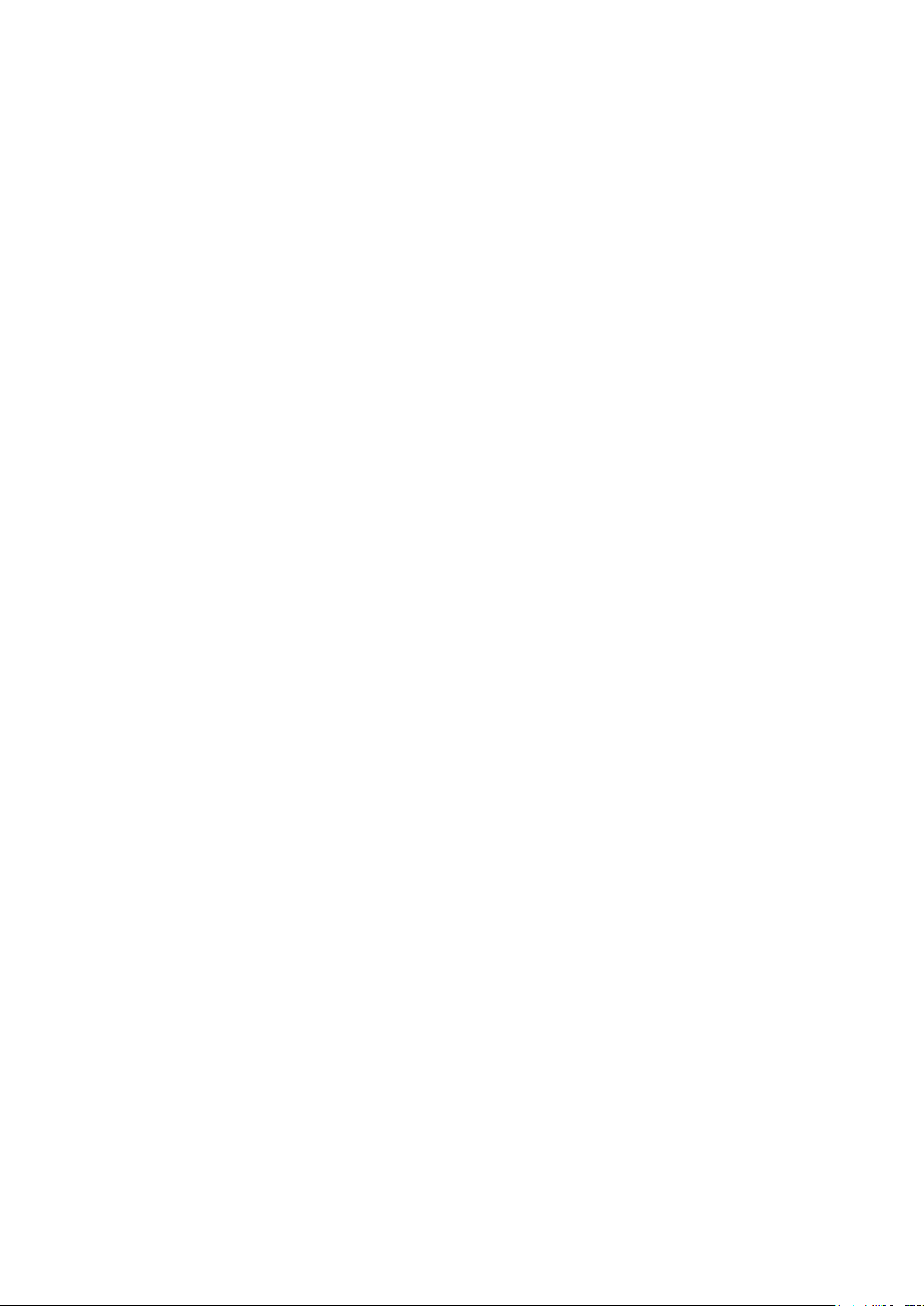
Element
Weitere Informationen siehe Gebühren- und Nutzungsdaten auf Seite 177.
Gebühren- und Nutzungsdaten
Gebühren- und Nutzungsdaten können auf der Anzeige "Gebührenzähler" überprüft werden. Die
Zählerstände werden zur Abrechnung verwendet.
28 ColorQube 8700/8900 Farbmultifunktionsdrucker
Benutzerhandbuch
Page 29
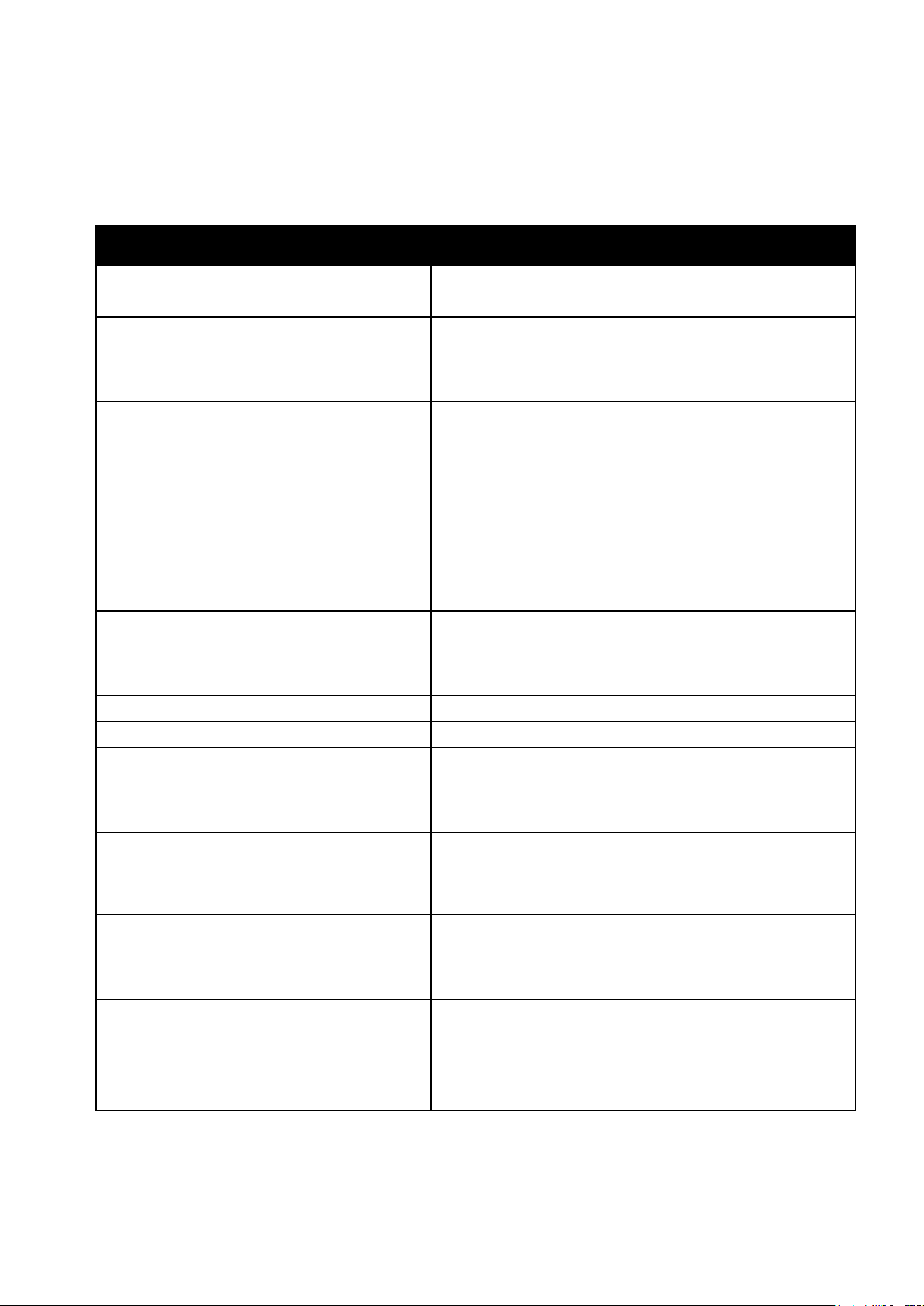
Ressource
Quelle
Installationshandbuch
Im Lieferumfang des Druckers enthalten
Kurzübersicht
Im Lieferumfang des Druckers enthalten
System Administrator Guide
(Systemadministratorhandbuch)
ColorQube 8700 Farbmultifunktionsdrucker:
www.xerox.com/office/CQ8700docs
ColorQube 8900 Farbmultifunktionsdrucker:
www.xerox.com/office/CQ8900docs
Recommended Media List (Liste der
empfohlenen Medien)
USA:
ColorQube 8700 Farbmultifunktionsdrucker:
www.xerox.com/paper
ColorQube 8900 Farbmultifunktionsdrucker:
www.xerox.com/paper
Europäische Union:
ColorQube 8700 Farbmultifunktionsdrucker:
www.xerox.com/europaper
ColorQube 8900 Farbmultifunktionsdrucker:
www.xerox.com/europaper
Informationen zu technischem Support für Ihren
Drucker; umfasst technischen Online-Support,
Online-Support-Assistent und Treiber-Downloads.
ColorQube 8700 Farbmultifunktionsdrucker:
www.xerox.com/office/CQ8700support
ColorQube 8900 Farbmultifunktionsdrucker:
www.xerox.com/office/CQ8900support
Infoseiten
Auszudrucken über das Steuerpult.
Informationen zu Menüs und Fehlermeldungen
Auf dem Steuerpult die Hilfetaste (?) drücken.
Druckerverbrauchsmaterialien bestellen
ColorQube 8700 Farbmultifunktionsdrucker:
www.xerox.com/office/CQ8700supplies
ColorQube 8900 Farbmultifunktionsdrucker:
www.xerox.com/office/CQ8900supplies
Hilfsmittel und Informationen, darunter
interaktive Lernprogramme, Druckvorlagen,
nützliche Tipps und auf individuelle Bedürfnisse
abgestimmte benutzerdefinierte Funktionen
www.xerox.com/office/businessresourcecenter
Lokales Vertriebs- und Kundendienst-Center
ColorQube 8700 Farbmultifunktionsdrucker:
www.xerox.com/office/worldcontacts
ColorQube 8900 Farbmultifunktionsdrucker:
www.xerox.com/office/worldcontacts
Druckerregistrierung
ColorQube 8700 Farbmultifunktionsdrucker:
www.xerox.com/office/register
ColorQube 8900 Farbmultifunktionsdrucker:
www.xerox.com/office/register
Xerox® Direct-Online-Store
www.direct.xerox.com/
Weitere Informationen
Element
ColorQube 8700/8900 Farbmultifunktionsdrucker 29
Benutzerhandbuch
Page 30
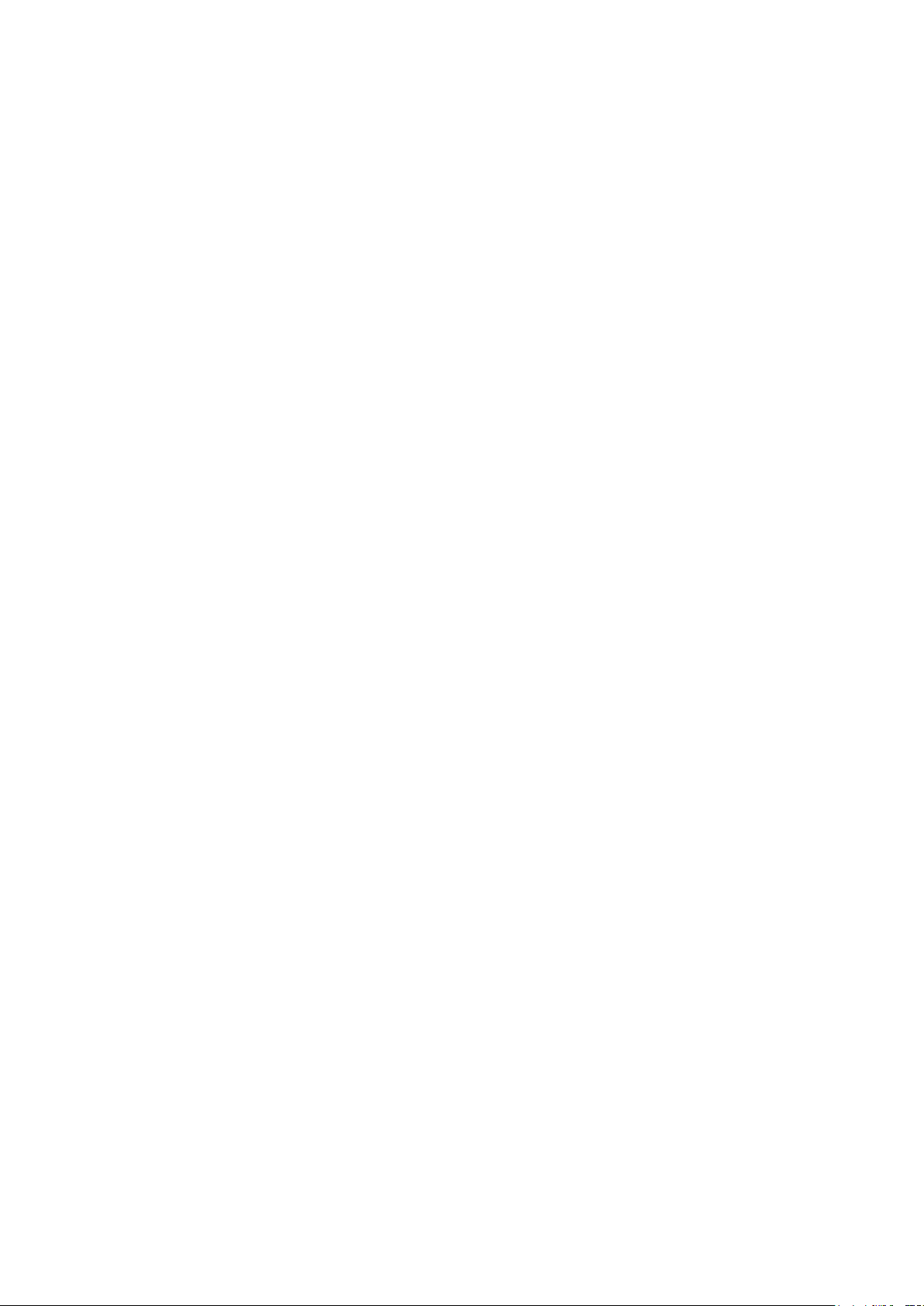
Element
Xerox® Welcome Center
Wird bei oder nach der Druckerinstallation Hilfe benötigt, sind auf der Xerox®-Website
Online-Lösungen und Support für das Druckermodell verfügbar:
ColorQube 8700 Farbmultifunktionsdrucker: www.xerox.com/office/worldcontacts
ColorQube 8900 Farbmultifunktionsdrucker: www.xerox.com/office/worldcontacts
Wird weitere Unterstützung benötigt, das Xerox® Welcome Center für die USA und Kanada unter
1-800-835-6100 anrufen.
Wurde bei der Installation des Druckers die Rufnummer des lokalen Xerox Partners angegeben, kann
diese hier notiert werden:
Nr:_________________________________
Weitere Informationsquellen:
1. Im vorliegenden Benutzerhandbuch nachschlagen.
2. Systemadministrator fragen.
3. Unsere Kundenwebsite für das Druckermodell besuchen:
ColorQube 8700 Farbmultifunktionsdrucker: www.xerox.com/office/CQ8700support
ColorQube 8900 Farbmultifunktionsdrucker: www.xerox.com/office/CQ8900support
Beim Kundendienstanruf folgende Informationen bereithalten:
Art des Problems
Seriennummer des Druckers
Fehlercode
Name und Adresse des Unternehmens
Ablesen der Geräteseriennummer
Um bei Xerox Unterstützung anzufordern, wird die Seriennummer des Druckers benötigt. Die
Seriennummer befindet sich links am Druckergehäuse hinter Behälter 2. Die Seriennummer kann auch
am Steuerpult aufgerufen werden. Hierfür die Taste Gerätestatus am Steuerpult drücken.
30 ColorQube 8700/8900 Farbmultifunktionsdrucker
Benutzerhandbuch
Page 31

Die Themen in diesem Kapitel:
Installation und Einrichtung – Überblick ................................................................................................................. 32
Ändern von allgemeinen Einstellungen ................................................................................................................... 33
Verwalten von Aufträgen .............................................................................................................................................. 35
Installieren der Software ............................................................................................................................................... 37
Siehe auch:
Das System Administrator Guide (Systemadministratorhandbuch) zum Druckermodell:
ColorQube 8700 Farbmultifunktionsdrucker: www.xerox.com/office/CQ8700docs
ColorQube 8900 Farbmultifunktionsdrucker: www.xerox.com/office/CQ8900docs
Die Installationsanleitung ist im Lieferumfang enthalten.
3
Installation und Einrichtung
ColorQube 8700/8900 Farbmultifunktionsdrucker 31
Benutzerhandbuch
Page 32

Installation und Einrichtung
Installation und Einrichtung – Überblick
Vor dem Drucken müssen Computer und Drucker an eine Stromversorgung angeschlossen,
eingeschaltet und verbunden werden. Konfigurieren Sie die Anfangseinstellungen des Druckers und
installieren Sie dann die Treibersoftware und Dienstprogramme auf dem Computer.
Der Drucker kann über ein USB-Kabel direkt vom Computer oder über ein Ethernet-Kabel oder eine
drahtlose Verbindung über ein Netzwerk angeschlossen werden. Welches Zubehör und welche Kabel
erforderlich sind, hängt von der Anschlussmethode ab. Router, Netzwerk-Hubs, Netzwerk-Switches,
Modems, Ethernet- und USB-Kabel sind nicht im Lieferumfang des Druckers enthalten und müssen
separat erworben werden. Xerox empfiehlt eine Ethernet-Verbindung, da sie in der Regel eine
schnellere Datenübertragung als ein USB-Anschluss ermöglicht und Zugriff auf CentreWare
Internet Services bietet. Damit wird auch der Zugriff auf den E-Mail-, Workflow-Scan- und
Serverfaxbetrieb ermöglicht.
Falls der Software and Documentation disc (Datenträger mit Software und Dokumentation) nicht
verfügbar ist, können die aktuellen Treiber für das Druckermodell heruntergeladen werden:
ColorQube 8700 Farbmultifunktionsdrucker: www.xerox.com/office/CQ8700drivers
ColorQube 8900 Farbmultifunktionsdrucker: www.xerox.com/office/CQ8900drivers
Anschließen des Druckers an das Netzwerk
Zum Anschluss des Druckers an ein Netzwerk ein Ethernet-Kabel der Kategorie 5 (oder besser)
verwenden. Ethernet-Netzwerke können aus zahlreichen Computern und Druckern bestehen. Über
eine Ethernet-Verbindung kann mithilfe von CentreWare Internet Services auf die
Druckereinstellungen zugegriffen werden.
Drucker wie folgt anschließen:
1. Das Netzkabel mit dem Drucker und dann mit der Steckdose verbinden.
2. Das eine Ende eines Ethernet-Kabels der Kategorie 5 (oder besser) am Ethernet-Anschluss des
Druckers anschließen. Das andere Ende des Ethernet-Kabels mit einem korrekt konfigurierten
Netzwerkanschluss, einem Hub oder einem Router verbinden.
3. Den Drucker einschalten.
Einschalten des Druckers
Der Betriebsschalter befindet sich hinten am Drucker über dem Netzkabel. Sicherstellen, dass alle
anderen Kabel angeschlossen sind, und den Drucker einschalten.
Ersteinrichtung des Druckers
Die Ersteinrichtung des Druckers muss vor der Installation der Druckertreibersoftware erfolgen. Bei der
Einrichtung können optionale Funktionen aktiviert und eine IP-Adresse für die
Ethernet-Netzwerkverbindung zugewiesen werden. Wenn der Drucker noch nicht eingeschaltet und
konfiguriert wurde, siehe System Administrator Guide (Systemadministratorhandbuch).
ColorQube 8700 Farbmultifunktionsdrucker: www.xerox.com/office/CQ8700docs
ColorQube 8900 Farbmultifunktionsdrucker: www.xerox.com/office/CQ8900docs
32 ColorQube 8700/8900 Farbmultifunktionsdrucker
Benutzerhandbuch
Page 33

Installation und Einrichtung
Hinweis: Datum und Uhrzeit werden automatisch über NTP (Network Time Protocol) eingestellt. Zum
Ändern dieser Einstellungen in CentreWare Internet Services die Registerkarte "Einrichtung" und für
die Einrichtung von Datum und Uhrzeit die Option Manuell wählen.
Ändern von allgemeinen Einstellungen
Druckereinstellungen wie Sprache, Datum und Uhrzeit, Maßeinheit, Anzeigehelligkeit und
Startseitenausgabe können über das Steuerpult gewählt werden.
1. Auf dem Steuerpult die Taste Gerätestatus drücken und die Registerkarte Verwaltung antippen.
2. Gerät > Allgemein und dann die zu ändernde Einstellung antippen:
Manueller Betriebszustandswechsell ermöglicht das Aktivieren und Deaktivieren des
Sensors für den Betriebszustandswechsel. Auch die Empfindlichkeit des Sensors kann hier
festgelegt werden. Bei hoher Empfindlichkeit wechselt der Drucker auf Tastendruck oder bei
Antippen des Touchscreens in den Betriebszustand. Bei niedriger Empfindlichkeit muss die
Energiespartaste gedrückt werden, um den Drucker in den Betriebszustand zu schalten.
Unter Energiesparmodus werden die Intervalle für den Energiesparmodus vorgegeben.
Datum/Uhrzeit: Zeitzone, Datum, Uhrzeit und Anzeigeformat einstellen.
Sprache/Tastaturlayout: Sprache und Tastaturbelegung wählen.
Sondertaste ermöglicht die Belegung der Sondertaste auf der virtuellen Tastatur mit
einem Text.
3. Die Einstellungen nach Bedarf ändern und Speichern antippen.
4. Mit Betriebsartenstartseite zur Hauptanzeige zurückkehren.
Einrichten des Energiesparmodus
Es kann eingestellt werden, wie lange der Drucker bei Nichtgebrauch im betriebsbereiten Modus
verbleibt, bis er in den Energiesparmodus wechselt.
1. Auf dem Steuerpult die Taste Gerätestatus drücken und die Registerkarte Verwaltung antippen.
2. Gerät > Allgemein > Energiesparmodus antippen.
3. Die gewünschte Option antippen:
Systemgesteuert: Die Umschaltung zwischen Betriebs- und Ruhezustand erfolgt
automatisch auf der Basis vorheriger Nutzungswerte.
Auftragsgesteuert: Das Gerät schaltet bei Eingang eines Auftrags in den Betriebszustand.
Zeitgesteuert: Das Gerät wird auf der Basis eines vorgegebenen Zeitplans aktiviert bzw. in
den Ruhezustand versetzt.
Wurde "Systemgesteuert" oder "Auftragsgesteuert" gewählt, unter "Beschleunigt" die Option Ein
wählen, damit die Wiederaufnahme des Betriebszustands schneller erfolgt. Der Energieverbrauch
wird hierdurch erhöht, weil die Standard-Timeouts für den Ruhezustand und den reduzierten
Betrieb geändert werden.
Wurde die Option "Zeitgesteuert" ausgewählt, Zeiteinstellung antippen, um den gewünschten
Zeitplan für das Aktivieren bzw. Deaktivieren des Geräts vorzugeben.
a. Den Wochentag antippen.
b. Zur Wiederaufnahme des Betriebs bei Aktivität unter "Planungsbasis" die Option
Aktivität antippen.
ColorQube 8700/8900 Farbmultifunktionsdrucker 33
Benutzerhandbuch
Page 34

Installation und Einrichtung
c. Damit der Drucker zu einer bestimmten Uhrzeit in den Betriebszustand schaltet, Uhrzeit >
Wake Up Time (Reaktivierungszeit) antippen und die Uhrzeit eingeben, zu der der Drucker
reaktiviert werden soll.
d. Soll der Drucker zu einer bestimmten Zeit in den Ruhezustand umschalten, Uhrzeit >
Energiesparmodus antippen und die gewünschte Umschaltzeit auswählen.
4. Speichern antippen.
34 ColorQube 8700/8900 Farbmultifunktionsdrucker
Benutzerhandbuch
Page 35

Installation und Einrichtung
Siehe auch:
Angehaltene Druckaufträge auf Seite 84
Geschützte Ausgabe auf Seite 79
Speicherauftrag auf Seite 81
Mustersatz auf Seite 80
Druckverzögerung auf Seite 81
Druck... auf Seite 84
Verwalten von Aufträgen
Verwalten von Aufträgen über das Steuerpult
Über die Auftragsstatusfunktion am Steuerpult können Listen aktiver, geschützter oder
abgeschlossener Aufträge angezeigt werden. Ausgewählte Aufträge können gelöscht oder gedruckt
werden, außerdem können ihr Fortschritt und ihre Details angezeigt werden.
Über das Menü "Druck..." können Listen der gespeicherten Aufträge sowie der auf USB-Speicherstick
oder in Ordnern auf dem Drucker gespeicherten Aufträge angezeigt werden. Aus allen Listen können
Aufträge ausgewählt und gedruckt werden.
Verwalten von Aufträgen in CentreWare Internet Services
In CentreWare Internet Services kann eine Liste der aktiven Aufträge angezeigt werden.
Druckaufträge können aus der Liste gelöschte werden. Gespeicherte Aufträge können gedruckt,
kopiert, verschoben oder gelöscht werden. Weitere Informationen sind der Hilfe in CentreWare
Internet Services zu entnehmen.
Verwalten angehaltener Druckaufträge
Wenn der Systemadministrator die Funktion "Alle Aufträge anhalten" konfiguriert hat, werden alle an
den Drucker übermittelten Aufträge bis zur Freigabe angehalten. Zum Anzeigen der angehaltenen
Aufträge die Registerkarte Angehaltene Aufträge oder Eigene angehaltene Aufträge antippen.
Als nicht identifizierte Aufträge werden solche bezeichnet, denen kein Benutzername zugewiesen ist.
Nicht identifizierte Aufträge stammen von Computern, bei denen sich Benutzer nicht anmelden
müssen. Beispiele solcher Aufträge sind Aufträge, die von einem DOS- oder UNIX-System stammen
und mit LPR, Port9100 gesendet wurden. Auch Aufträge, die über die Registerkarte "Aufträge" in
CentreWare Internet Services gesendet wurden, können nicht identifizierbar sein.
Zum Anzeigen einer Liste der nicht identifizierten Aufträge die Registerkarte Nicht identifizierte
Druckaufträge antippen.
Zum Freigeben eines zurückgehaltenen Druckauftrags den Auftrag und dann Freigeben
antippen. Zum Freigeben aller zurückgehaltenen Aufträge Alle Aufträge freigeben wählen.
ColorQube 8700/8900 Farbmultifunktionsdrucker 35
Benutzerhandbuch
Page 36

Installation und Einrichtung
Hinweis: Druckaufträge mit geschützter Ausgabe können nur von dem Benutzer, der sie übermittelt
hat, oder vom Systemadministrator gelöscht werden.
Verwalten von Druckaufträgen mit geschützter Ausgabe
Ein übermittelter Druckauftrag mit geschützter Ausgabe wird angehalten, bis er durch Eingabe eines
Kennworts am Steuerpult freigegeben wird. Zum Aufrufen einer Liste von Druckaufträgen mit
geschützter Ausgabe die Taste Auftragsstatus drücken und Geschützte Ausgabe antippen.Weitere
Informationen siehe Geschützte Ausgabe auf Seite 79.
36 ColorQube 8700/8900 Farbmultifunktionsdrucker
Benutzerhandbuch
Page 37

Installation und Einrichtung
Die Themen in diesem Abschnitt:
Betriebssystemvoraussetzungen ................................................................................................................................ 37
Installieren von Treibern und Dienstprogrammen – Windows ....................................................................... 37
Installieren von Treibern und Dienstprogrammen – Macintosh OS X Version 10.5 und höher ......... 38
Installieren von Treibern und Dienstprogrammen – UNIX/Linux .................................................................. 39
Andere Treiber ................................................................................................................................................................... 40
Installieren der Software
Vor der Treiberinstallation sicherstellen, dass der Drucker an die Stromversorgung angeschlossen,
eingeschaltet und richtig verbunden ist sowie über eine gültige IP-Adresse verfügt. Die IP-Adresse wird
gewöhnlich oben links auf dem Steuerpult angezeigt.
Falls der Software and Documentation disc (Datenträger mit Software und Dokumentation) nicht
verfügbar ist, können die aktuellen Treiber für das Druckermodell heruntergeladen werden:
ColorQube 8700 Farbmultifunktionsdrucker: www.xerox.com/office/CQ8700drivers
ColorQube 8900 Farbmultifunktionsdrucker: www.xerox.com/office/CQ8900drivers
Betriebssystemvoraussetzungen
Windows XP SP3 und höher oder Windows Server 2003 und höher
Macintosh OS X Version 10.5 oder höher
Novell Netware 5.0 und höher
UNIX und Linux: Der Drucker unterstützt eine Verbindung über das Netzwerk zu diversen
UNIX-Plattformen.
Installieren von Treibern und Dienstprogrammen – Windows
Damit alle Funktionen des Druckers zur Verfügung stehen, den Xerox®-Druckertreiber und den
Xerox®-Scantreiber installieren.
Zum Installieren von Drucker- und Scantreiber folgendermaßen vorgehen:
1. Software and Documentation disc (Datenträger mit Software und Dokumentation) in das
Laufwerk des Computers einlegen. Das Installationsprogramm wird normalerweise
automatisch gestartet.
Wenn das Installationsprogramm nicht automatisch gestartet wird, zum Laufwerk wechseln und
auf die Installationsdatei Setup.exe doppelklicken.
2. Zum Wechseln der Sprache auf Sprache klicken.
3. Die gewünschte Sprache auswählen und auf OK klicken.
4. Auf Treiber installieren und anschließend auf Drucker- und Scantreiber installieren klicken.
5. Zum Akzeptieren des Lizenzvertrags auf Einverstanden klicken.
6. Aus der Liste der gefundenen Drucker den betreffenden Drucker auswählen und auf
Installieren klicken.
ColorQube 8700/8900 Farbmultifunktionsdrucker 37
Benutzerhandbuch
Page 38

Installation und Einrichtung
Hinweis: Wenn der Drucker im Fenster "Gefundene Drucker" angezeigt wird, wird die IP-Adresse
angezeigt. Die IP-Adresse notieren.
7. Erscheint der Drucker nicht in der Liste, auf Suche klicken.
8. Wird der Drucker noch immer nicht in der Liste der erkannten Drucker angezeigt und ist seine
IP-Adresse bekannt, folgendermaßen vorgehen:
a. Auf das Symbol Netzwerkdrucker oben im Fenster klicken.
b. Die IP-Adresse bzw. den DNS-Namen des Druckers eingeben.
c. Auf Suchen klicken.
d. Aus der Liste der gefundenen Drucker den betreffenden Drucker auswählen und auf
Installieren klicken.
9. Wird der Drucker noch immer nicht in der Liste der ermittelten Drucker angezeigt und ist seine
IP-Adresse nicht bekannt, folgendermaßen vorgehen:
a. Auf Erweiterte Suche klicken.
b. Sind Gatewayadresse und Subnetzmaske bekannt, auf die obere Schaltfläche klicken und
diese Daten in den Feldern "Gateway" und "Subnetzmaske" eingeben.
c. Ist die IP-Adresse eines anderen Druckers im gleichen Subnetz bekannt, auf die mittlere
Schaltfläche klicken und die Adresse in das Feld "IP-Adresse" eingeben.
d. Auf Suchen klicken.
e. Aus der Liste der gefundenen Drucker den betreffenden Drucker auswählen und auf
Installieren klicken.
10. Den gewünschten Treiber auswählen.
11. Auf Installieren klicken.
Auf Aufforderung die IP-Adresse des Druckers eingeben.
Wenn zum Neustart des Computers aufgefordert wird, auf Neu starten klicken, um die
Treiberinstallation abzuschließen.
12. Zum Abschließen der Installation auf Fertig stellen klicken.
Installieren von Treibern und Dienstprogrammen – Macintosh OS X Version 10.5 und höher
Damit alle Funktionen des Druckers zur Verfügung stehen, den Xerox®-Druckertreiber und den
Xerox®-Scantreiber installieren.
Zum Installieren von Drucker- und Scantreiber folgendermaßen vorgehen:
1. Software and Documentation disc (Datenträger mit Software und Dokumentation) in das
Laufwerk des Computers einlegen.
2. Den Mac-Ordner und dann den Ordern für Mac OS 10.5+Universal PS öffnen.
3. Je nach Drucker Xerox
4. Zum Ausführen von ColorQube 8700 CD.pkg oder ColorQube 8900 CD.pkg auf den
entsprechenden Dateinamen doppelklicken.
5. Auf Aufforderung auf Fortfahren klicken.
6. Zum Akzeptieren des Lizenzvertrags auf Einverstanden klicken.
7. Zum Installieren der Dateien am angezeigten Speicherort auf Installieren klicken, oder einen
anderen Speicherort auswählen und dann auf Installieren klicken.
8. Das Kennwort eingeben und auf OK klicken.
®
ColorQube 8700 CD.dmg oder Xerox® ColorQube 8900 CD.dmg öffnen.
38 ColorQube 8700/8900 Farbmultifunktionsdrucker
Benutzerhandbuch
Page 39

Installation und Einrichtung
Hinweis: In Macintosh OS X Version 10.5 und höher wird der Drucker automatisch in die
Druckerwarteschlange eingefügt.
Hinweis: Zur Installation des UNIX-Druckertreibers müssen Supervisor-Rechte vorliegen.
9. Aus der Liste der gefundenen Drucker den betreffenden Drucker auswählen und auf
Installieren klicken.
Erscheint der Drucker nicht in der Liste, wie folgt vorgehen:
a. Auf das Netzwerkdruckersymbol klicken.
b. Die IP-Adresse des Druckers eingeben und auf Fortfahren klicken.
c. Den eigenen Drucker aus der Liste der gefundenen Drucker auswählen und auf
Fortfahren klicken.
10. Auf OK klicken, um die Meldung zur Druckwarteschlange zu bestätigen.
11. Bei Bedarf die Kontrollkästchen Drucker als Standard einrichten und Testseite
drucken markieren.
12. Auf Fortfahren und dann auf Schließen klicken.
Installation der Druckeroptionen im Druckertreiber überprüfen:
1. Im Apple-Menü die Option Systemeinstellungen > Drucken öffnen.
2. Den Drucker in der Liste auswählen und auf Optionen und Zubehör klicken.
3. Auf Treiber klicken und sicherstellen das der richtige Drucker ausgewählt ist.
4. Überprüfen, ob sämtliche auf dem Drucker installierten Optionen richtig angezeigt werden.
5. Falls Änderungen vorgenommen werden, auf Änderungen aktivieren klicken, das Fenster
schließen und die Systemeinstellungen beenden.
Installieren von Treibern und Dienstprogrammen – UNIX/Linux
Xerox® Services for UNIX Systems ist ein zweiteiliger Installationsvorgang. Es muss ein Codepaket für
Xerox® Services for Unix Systems und ein Paket zur Druckerunterstützung installiert werden. Das
Codepaket für Xerox® Services for UNIX Systems muss vor dem Paket zur Druckerunterstützung
installiert werden.
1. Am Drucker folgende Schritte durchführen:
a. Sicherstellen, dass das TCP/IP-Protokoll und der richtige Anschluss aktiviert sind.
b. Am Druckersteuerpult für die IP-Adresse einen der folgenden Schritte ausführen:
IP-Adressvergabe durch DHCP aktivieren.
IP-Adresse manuell eingeben.
c. Konfigurationsbericht drucken und aufbewahren. Weitere Hinweise siehe
Konfigurationsbericht auf Seite 23.
2. Am Computer folgende Schritte durchführen:
a. Unter www.xerox.com/office/CQ8700drivers bzw. www.xerox.com/office/CQ8900drivers das
betreffende Druckermodell auswählen.
b. Als Betriebssystem UNIX auswählen und auf Start klicken.
c. Das Xerox
Dieses Paket vor Installation des Pakets zur Druckerunterstützung installieren.
d. Auf Start klicken, um den Download zu beginnen.
®
Services for UNIX Systems-Paket für das richtige Betriebssystem auswählen.
ColorQube 8700/8900 Farbmultifunktionsdrucker 39
Benutzerhandbuch
Page 40

Installation und Einrichtung
Hinweis: Zum Laden der Linux-Treiber die zuvor aufgeführten Schritte durchführen, jedoch als
Betriebssystem Linux auswählen. Xerox® Services for Linux Systems oder das Linux CUPS Printing
Package auswählen. Es kann auch der in Linux enthaltene CUPS-Treiber verwendet werden.
e. Die Schritte a und b wiederholen und dann auf das Paket zur Druckerunterstützung klicken,
das zum zuvor ausgewählten Xerox® Services for UNIX Systems-Paket gehört.
f. Auf Start klicken, um den Download zu beginnen.
g. In den Hinweisen unterhalb des ausgewählten Treiberpakets auf den Link zur
Installationsanleitung klicken und die Installationsanweisungen befolgen.
Unterstützte Linux-Treiber für das Druckermodell stehen zum Download zur Verfügung:
ColorQube 8700 Farbmultifunktionsdrucker: www.xerox.com/office/CQ8700drivers
ColorQube 8900 Farbmultifunktionsdrucker: www.xerox.com/office/CQ8900drivers
Weitere Informationen zu UNIX- und Linux-Treibern siehe System Administrator Guide
(Systemadministratorhandbuch) für das Druckermodell.
ColorQube 8700 Farbmultifunktionsdrucker: www.xerox.com/office/CQ8700docs
ColorQube 8900 Farbmultifunktionsdrucker: www.xerox.com/office/CQ8900docs
Andere Treiber
Der Xerox® Global Print Driver kann mit jedem beliebigen Drucker im Netzwerk, auch solchen von
anderen Herstellern, verwendet werden. Bei der Installation des Druckers wird dieser Treiber
automatisch eingerichtet.
Der Xerox® Mobile Express Driver kann für jeden Drucker verwendet werden, der Standard-PostScript
unterstützt. Er wird bei jeder Druckanforderung automatisch für den gewählten Drucker eingerichtet.
Benutzer, die häufig an dieselben Standorte reisen und dort drucken, können die Einstellungen für die
dortigen Drucker im Druckertreiber speichern.
Diese Treiber für das Druckermodell stehen zum Download zur Verfügung:
ColorQube 8700 Farbmultifunktionsdrucker: www.xerox.com/office/CQ8700drivers
ColorQube 8900 Farbmultifunktionsdrucker: www.xerox.com/office/CQ8900drivers
40 ColorQube 8700/8900 Farbmultifunktionsdrucker
Benutzerhandbuch
Page 41

Die Themen in diesem Kapitel:
Zulässiges Druckmaterial .............................................................................................................................................. 42
Einlegen von Druckmaterial ......................................................................................................................................... 47
Bedrucken von Spezialmaterialien ............................................................................................................................ 56
4
Druckmaterialien
ColorQube 8700/8900 Farbmultifunktionsdrucker 41
Benutzerhandbuch
Page 42

Druckmaterialien
Die Themen in diesem Abschnitt:
Empfohlene Druckmaterialien .................................................................................................................................... 42
Bestellung von Druckmaterial ..................................................................................................................................... 42
Allgemeine Richtlinien zum Einlegen von Druckmaterial ................................................................................. 43
Nicht geeignetes Druckmaterial (Gefahr von Geräteschäden) ...................................................................... 43
Hinweise zur Lagerung von Druckmaterial ............................................................................................................. 43
Zulässige Papiersorten und -gewichte...................................................................................................................... 44
Zulässige Standardformate ......................................................................................................................................... 45
Geeignetes Druckmaterial für den Duplexbetrieb ............................................................................................... 45
Geeignete Formate für den Duplexbetrieb ............................................................................................................ 45
Zulässige benutzerdefinierte Formate ..................................................................................................................... 46
Zulässige Umschlagformate ........................................................................................................................................ 46
Siehe auch:
Hinweise zum Druckmaterial, siehe Informationsseiten auf Seite 23.
Zulässiges Druckmaterial
Der Drucker ist für verschiedene Druckmaterialarten geeignet. Zur Gewährleistung einer optimalen
Druckqualität und zur Vermeidung von Staus die Richtlinien in diesem Abschnitt befolgen.
Die besten Druckergebnisse werden mit den für den Drucker spezifizierten Xerox®-Druckmaterialien
erzielt.
Empfohlene Druckmaterialien
Eine Liste von empfohlenen Druckmaterialien steht auf folgenden Webseiten zur Verfügung:
Nordamerika
ColorQube 8700 Farbmultifunktionsdrucker: www.xerox.com/paper
ColorQube 8900 Farbmultifunktionsdrucker: www.xerox.com/paper
Europäische Union
ColorQube 8700 Farbmultifunktionsdrucker: www.xerox.com/europaper
ColorQube 8900 Farbmultifunktionsdrucker: www.xerox.com/europaper
Bestellung von Druckmaterial
Verbrauchsmaterialien beim Händler bestellen oder bei:
ColorQube 8700 Farbmultifunktionsdrucker: www.xerox.com/office/CQ8700supplies
ColorQube 8900 Farbmultifunktionsdrucker: www.xerox.com/office/CQ8900supplies
42 ColorQube 8700/8900 Farbmultifunktionsdrucker
Benutzerhandbuch
Page 43

Druckmaterialien
ACHTUNG: Durch die Verwendung von nicht geeignetem Papier und anderen nicht geeigneten
Spezialmaterialien verursachte Schäden fallen nicht unter die Xerox®-Garantie, den Servicevertrag
oder dieXerox® Total Satisfaction Guarantee (umfassende Garantie). Die Xerox® Total Satisfaction
Guarantee (umfassende Garantie) wird in den USA und in Kanada angeboten. Der Garantieschutz
kann außerhalb dieser Gebiete variieren. Weitere Informationen erteilt der Xerox Partner.
Allgemeine Richtlinien zum Einlegen von Druckmaterial
Nicht zu viel Material in die Behälter einlegen. Füllhöhenmarkierung des Behälters
nicht überschreiten.
Die Papierführungen auf das eingelegte Papier einstellen.
Papier vor dem Einlegen in den Behälter auffächern.
Wenn häufig Materialstaus auftreten, Papier oder anderes geeignetes Druckmaterial aus einem
neuen Paket verwenden.
Nur die empfohlenen Xerox
®
-Klarsichtfolien verwenden. Die Verwendung anderer Klarsichtfolien
kann die Druckqualität beeinträchtigen.
Etikettenbögen, von denen ein Etikett entfernt wurde, nicht bedrucken.
Nur Papierumschläge verwenden. Umschläge nur einseitig bedrucken.
Nicht geeignetes Druckmaterial (Gefahr von Geräteschäden)
Einige Druckmaterialarten können unzureichende Ausgabequalität, vermehrte Materialstaus oder
Beschädigungen am Drucker verursachen. Folgendes Druckmaterial nicht verwenden:
Raues oder poröses Papier
Papier für Tintenstrahldrucker
Hochglanz- oder gestrichenes Papier, das nicht für Laserdrucker geeignet ist
Fotokopien
Gefalztes oder zerknittertes Papier
Papier mit Ausschnitten oder Perforationen
Geheftetes Papier
Umschläge mit Fenstern, Metallklammern, rechtwinkligen Umschlaglaschen oder Klebeflächen
mit abziehbaren Streifen
Gepolsterte Umschläge
Kunststoffmaterialien
Hinweise zur Lagerung von Druckmaterial
Zur Erzielung der optimalen Druckqualität muss Druckmaterial zweckgemäß gelagert werden.
Papier an einem dunklen, kühlen und relativ trockenen Platz aufbewahren. Die meisten
Druckmaterialien sind empfindlich gegenüber UV-Strahlung und sichtbarem Licht. Die von der
Sonne und Leuchtstofflampen abgegebene UV-Strahlung ist für Papier besonders schädlich.
Druckmaterial darf nicht für längere Zeit starkem Licht ausgesetzt werden.
Druckmaterial in einer Umgebung mit konstanter Temperatur und Luftfeuchtigkeit lagern.
Druckmaterial nicht auf Dachböden, in Küchen, Garagen oder Kellern aufbewahren. In solchen
Räumen kann sich Feuchtigkeit sammeln.
Druckmaterial flach auf Paletten, in Kartons, Regalen oder Schränken lagern.
ColorQube 8700/8900 Farbmultifunktionsdrucker 43
Benutzerhandbuch
Page 44

Druckmaterialien
Behälter
Materialarten und -gewichte
Behälter 1
Normalpapier (67–122 g/m²)
Gelocht (67–122 g/m²)
Klarsichtfolien
Briefkopfpapier (67–122 g/m²)
Dünner Karton (123–199 g/m²)
Karton (200–220 g/m²)
Umweltpapier (67–122 g/m²)
Etiketten
Vordrucke (67–122 g/m²)
Dünnes Papier (60–66 g/m²)
Benutzerdefiniert
525-Blatt-Zufuhr (Behälter 2–5)
Normalpapier (67–122 g/m²)
Gelocht (67–122 g/m²)
Briefkopfpapier (67–122 g/m²)
Dünner Karton (123–199 g/m²)
Karton (200–220 g/m²)
Umweltpapier (67–122 g/m²)
Etiketten
Vordrucke (67–122 g/m²)
Dünnes Papier (60–66 g/m²)
1800-Blatt-Großraumbehälter
Normalpapier (67–122 g/m²)
Gelocht (67–122 g/m²)
Briefkopfpapier (67–122 g/m²)
Umweltpapier (67–122 g/m²)
Vordrucke (67–122 g/m²)
Dünnes Papier (60–66 g/m²)
Nahrungsmittel und Getränke an Orten vermeiden, an denen Papier gelagert oder mit Papier
gearbeitet wird.
Versiegelte Verpackungen erst unmittelbar vor Einlegen des Papiers in den Drucker öffnen. Papier
in der Originalverpackung belassen. Dadurch wird verhindert, dass das Papier Feuchtigkeit
absorbiert oder austrocknet.
Einige Spezialmaterialien sind in wiederverschließbaren Plastiktüten verpackt. Solche
Druckmateralien erst aus der Tüte nehmen, wenn sie benötigt werden. Unbenutzte
Druckmaterialien wieder in die Tüte geben und diese verschließen.
Zulässige Papiersorten und -gewichte
44 ColorQube 8700/8900 Farbmultifunktionsdrucker
Benutzerhandbuch
Page 45

Behälter
Europa
Nordamerika
Behälter 1
A4 (210 x 297 mm, 8,3 x 11,7 Zoll)
A5 (148 x 210 mm, 5,8 x 8,3 Zoll)
A6 (105 x 148 mm, 4,1 x 5,8 Zoll)
B5 (176 x 250 mm, 6,9 x 9,8 Zoll)
JIS B5 (182 x 257 mm, 7,2 x 10,1 Zoll)
Letter (216 x 279 mm, 8,5 x 11 Zoll)
Legal (216 x 356 mm, 8,5 x 14 Zoll)
76 x 127 mm, 3 x 5 Zoll
Executive (184 x 267 mm, 7,25 x 10,5
Zoll)
Statement (140 x 216 mm, 5,5 x 8,5 Zoll)
216 x 330 mm, 8,5 x 13 Zoll
525-Blatt-Zufuhr
(Behälter 2–5)
A4 (210 x 297 mm, 8,3 x 11,7 Zoll)
A5 (148 x 210 mm, 5,8 x 8,3 Zoll)
B5 (176 x 250 mm, 6,9 x 9,8 Zoll)
JIS B5 (182 x 257 mm, 7,2 x 10,1 Zoll)
Letter (216 x 279 mm, 8,5 x 11 Zoll)
Legal (216 x 356 mm, 8,5 x 14 Zoll)
Executive (184 x 267 mm, 7,25 x 10,5
Zoll)
Statement (140 x 216 mm, 5,5 x 8,5 Zoll)
216 x 330 mm, 8,5 x 13 Zoll
1800-Blatt-Großraumbehält
er
A4 (210 x 297 mm, 8,3 x 11,7 Zoll)
Letter (216 x 279 mm, 8,5 x 11 Zoll)
Legal (216 x 356 mm, 8,5 x 14 Zoll)
Druckmaterialarten
Gewicht
Normalpapier
Gelocht
Briefkopfpapier
Umweltpapier
Vordrucke
Dünnes Papier
67–122 g/m²
67–122 g/m²
67–122 g/m²
67–122 g/m²
67–122 g/m²
60–66 g/m²
Hinweise: Folgendes Druckmaterial ist für den Duplexbetrieb nicht geeignet:
Rückseite von Material, dessen Vorderseite bereits mit Laser- oder Festtintendruckern
bedruckt wurde.
Umschläge
Glanzkarton
Papier über 122 g/m²
Europa
Nordamerika
A4 (210 x 297 mm, 8,3 x 11,7 Zoll)
A5 (148 x 210 mm, 8,3 x 5,8 Zoll)
JIS B5 (182 x 257 mm, 7,2 x 10,1 Zoll)
B5 (176 x 250 mm, 6,9 x 9,8 Zoll)
Letter (216 x 279 mm, 8,5 x 11 Zoll)
Legal (216 x 356 mm, 8,5 x 14 Zoll)
Executive (184 x 267 mm, 7,25 x 10,5 Zoll)
216 x 330 mm, 8,5 x 13 Zoll
Statement (140 x 216 mm, 5,5 x 8,5 Zoll)
Zulässige Standardformate
Druckmaterialien
Geeignetes Druckmaterial für den Duplexbetrieb
Geeignete Formate für den Duplexbetrieb
ColorQube 8700/8900 Farbmultifunktionsdrucker 45
Benutzerhandbuch
Page 46

Druckmaterialien
Behälter
Materialformate
Behälter 1
Minimum: 76 x 127 mm, 3 x 5 Zoll
Maximum: 216 x 356 mm, 8,5 x 14 Zoll
Hinweis: Material in benutzerdefinierten Formaten nur in Behälter 1 einlegen.
Behälter
Umschlagformate
Behälter 1
DL-Umschlag (110 x 220 mm, 4,33 x 8,66 Zoll)
No. 10-Umschlag (241 x 105 mm, 4,1 x 9,5 Zoll)
C5-Umschlag (162 x 229 mm, 6,4 x 9 Zoll)
No. 5½-Umschlag (111 x 146 mm, 4,4 x 5,75 Zoll)
Umschlag 6 x 9 (152 x 228 mm, 6 x 9 Zoll)
No. 6¾-Umschlag (92 x 165 mm, 3,6 x 6,5 Zoll)
A7-Umschlag (133 x 184 mm, 5,25 x 7,25 Zoll)
Monarch-Umschlag (98 x 190 mm, 3,9 x 7,5 Zoll)
Choukei 3-Umschlag (120 x 235 mm, 4,72 x 9,25 Zoll)
Choukei 4-Umschlag (90 x 205 mm, 3,54 x 8,07 Zoll)
525-Blatt-Zufuhr (Behälter 2–5)
DL-Umschlag (110 x 220 mm, 4,33 x 8,66 Zoll)
No. 10-Umschlag (241 x 105 mm, 4,1 x 9,5 Zoll)
C5-Umschlag (162 x 229 mm, 6,4 x 9 Zoll)
Neben den Standardformaten sind im automatischen Duplexbetrieb folgende benutzerdefinierte
Formate zulässig:
Mindestformat: 139,7 x 210 mm (5,5 x 8,3 Zoll)
Höchstformat: 216 x 356 mm (8,5 x 14 Zoll)
Zulässige benutzerdefinierte Formate
Zulässige Umschlagformate
46 ColorQube 8700/8900 Farbmultifunktionsdrucker
Benutzerhandbuch
Page 47

Druckmaterialien
Die Themen in diesem Abschnitt:
Einlegen von Material in Behälter 1 .......................................................................................................................... 47
Einlegen von Material in eine 525-Blatt-Zufuhr ................................................................................................... 49
Konfigurieren des 1800-Blatt-Großraumbehälters ............................................................................................. 51
Einlegen von Material in den 1800-Blatt-Großraumbehälter ......................................................................... 54
Einlegen von Druckmaterial
Einlegen von Material in Behälter 1
Behälter 1 unterstützt vielerlei Materialarten. Er ist für kleine Auflagen und Aufträge mit
Sondermaterialien vorgesehen. Für größere Formate kann die Erweiterung ausgeklappt werden.
1. Behälter 1 aufklappen.
2. Behältererweiterung aufklappen.
3. Papier vor dem Einlegen in den Behälter auffächern.
ColorQube 8700/8900 Farbmultifunktionsdrucker 47
Benutzerhandbuch
Page 48

Druckmaterialien
Hinweise:
Das bedruckte Blatt mit der bedruckten Seite nach unten in den Behälter einlegen.
Gelochtes Material so einlegen, dass die Lochung nach hinten weist.
Füllhöhenmarkierung nicht überschreiten. Wenn zu viel Material eingelegt wird, kann es zu
Staus kommen.
4. Material mit der kurzen Kante zum Einzug weisend einlegen.
5. Die Breitenführungen so einstellen, dass sie die Kanten des Materials berühren.
6. Prüfen, ob Format, Art und Gewicht des Materials richtig sind. Anderenfalls die
Materialeinstellungen ändern.
7. Am Touchscreen des Druckers Bestätigen antippen.
48 ColorQube 8700/8900 Farbmultifunktionsdrucker
Benutzerhandbuch
Page 49

Hinweis: Zur Vermeidung von Fehleinzügen und Druckmaterialstaus Druckmaterial erst auspacken,
wenn es eingelegt werden soll.
Einlegen von Material in eine 525-Blatt-Zufuhr
1. Den Behälter bis zum Anschlag herausziehen.
2. Längen- und Breitenführungen nach außen schieben:
a. Reiter auf jeder Führung zusammendrücken.
b. Die Führungen bis zum Anschlag nach außen schieben.
c. Reiter loslassen.
Druckmaterialien
3. Papier auffächern, um die Blätter voneinander zu trennen, bevor der Behälter bestückt wird.
Dadurch wird das Risiko von Fehleinzügen verringert.
ColorQube 8700/8900 Farbmultifunktionsdrucker 49
Benutzerhandbuch
Page 50

Druckmaterialien
Hinweise:
Material mit der zu bedruckenden Seite nach oben in den Behälter einlegen.
Gelochtes Material so einlegen, dass die Lochung nach hinten weist.
Füllhöhenmarkierung nicht überschreiten. Andernfalls können Staus auftreten.
4. Druckmaterial so einlegen, dass die kurze Kante an der linken Behälterseite anliegt.
5. Die Materialführungen an das im Behälter eingelegte Material heranschieben.
6. Behälter schließen. Am Steuerpult wird eine Meldung angezeigt.
50 ColorQube 8700/8900 Farbmultifunktionsdrucker
Benutzerhandbuch
Page 51

7. Prüfen, ob Format, Art und Gewicht des Materials richtig sind. Anderenfalls die
Materialeinstellungen ändern.
8. Am Touchscreen des Druckers Bestätigen antippen.
Druckmaterialien
Konfigurieren des 1800-Blatt-Großraumbehälters
Der 1800-Blatt-Großraumbehälter ist ein Festformatbehälter. Er muss für das eingelegte
Druckmaterial eingerichtet werden. Vor dem ersten Einsatz des Behälters muss das
Druckmaterialformat angegeben werden. Wird später Material eines anderen Formats eingelegt,
muss diese Einstellung entsprechend geändert werden. Weitere Informationen zu zulässigen
Druckmaterialformaten siehe Zulässiges Druckmaterial auf Seite 42.
Vor dem Ändern der Behälterkonfiguration das Materialformat immer mit der Konfiguration des
1800-Blatt-Großraumbehälters vergleichen. Stimmen die Formate überein, ist keine
Anpassung erforderlich.
1. Den Behälter bis zum Anschlag herausziehen.
2. Das Material aus dem Materialbehälter nehmen.
3. Die Längenführung auf das gewählte Materialformat einstellen.
a. Zum Herausnehmen der Längenführung die Zungen oben an der Führung
zusammendrücken und die Führung aus dem Behälter heben.
ColorQube 8700/8900 Farbmultifunktionsdrucker 51
Benutzerhandbuch
Page 52

Druckmaterialien
Hinweis: Beim Einstellen der Führungen keine Kraft anwenden. Bei richtiger Ausrichtung rastet die
Zunge oben bei leichtem Druck in den Schlitz ein.
b. Die Zungen oben und unten an der Führung auf die entsprechenden Schlitze oben und
unten am Behälter ausrichten.
c. Die Zungen unten an der Führung in die Schlitze unten im Behälter einführen. Die obere
Zunge in den Schlitz oben am Behälter einrasten lassen.
4. Die vordere Breitenführung auf das gewählte Materialformat einstellen.
a. Zum Entfernen der Führung die Zungen an beiden Enden der Führungsplatte
zusammendrücken und die Führung aus dem Behälter heben.
52 ColorQube 8700/8900 Farbmultifunktionsdrucker
Benutzerhandbuch
Page 53

Hinweis: Damit die Platte beim Ausrichten der vorderen Führungsplatte in die richtige Position gleitet,
muss die mittlere Zunge richtig ausgerichtet sein.
b. Die Zungen oben und unten an der Führung auf die entsprechenden Schlitze oben und
unten am Behälter ausrichten.
Druckmaterialien
c. Die Zungen unten an der Führung in die Schlitze unten im Behälter einführen. Die obere
Zunge in den Schlitz oben am Behälter einrasten lassen.
5. Zum Einstellen der hinteren Breitenführung auf das gewählte Format die Schritte
4a–c ausführen.
ColorQube 8700/8900 Farbmultifunktionsdrucker 53
Benutzerhandbuch
Page 54

Druckmaterialien
Hinweis: In den 1800-Blatt-Großraumbehälter kein Hochglanzpapier und keine
Etikettenbögen einlegen.
Hinweis: Zur Vermeidung von Fehleinzügen und Druckmaterialstaus Druckmaterial erst auspacken,
wenn es eingelegt werden soll.
Hinweise:
Material mit der zu bedruckenden Seite nach unten in den Behälter einlegen.
Gelochtes Material so einlegen, dass die Lochung nach hinten weist.
Füllhöhenmarkierung nicht überschreiten. Wenn zu viel Material eingelegt wird, kann es zu
Staus kommen.
Einlegen von Material in den 1800-Blatt-Großraumbehälter
1. Den Behälter bis zum Anschlag herausziehen.
2. Papier auffächern, um die Blätter voneinander zu trennen, bevor der Behälter bestückt wird.
Dadurch wird das Risiko von Fehleinzügen verringert.
3. Druckmaterial so einlegen, dass die kurze Kante an der linken Behälterseite anliegt.
54 ColorQube 8700/8900 Farbmultifunktionsdrucker
Benutzerhandbuch
Page 55

4. Behälter schließen.
Druckmaterialien
ColorQube 8700/8900 Farbmultifunktionsdrucker 55
Benutzerhandbuch
Page 56

Druckmaterialien
Die Themen in diesem Abschnitt:
Umschläge .......................................................................................................................................................................... 56
Etiketten .............................................................................................................................................................................. 60
Klarsichtfolien .................................................................................................................................................................... 63
Siehe auch:
Hinweise zum Druckmaterial, siehe Informationsseiten auf Seite 23.
ACHTUNG: Durch die Verwendung von nicht geeignetem Papier und anderen nicht geeigneten
Spezialmaterialien verursachte Schäden fallen nicht unter die Xerox®-Garantie, den Servicevertrag
oder dieXerox® Total Satisfaction Guarantee (umfassende Garantie). Die Xerox® Total Satisfaction
Guarantee (umfassende Garantie) wird in den USA und in Kanada angeboten. Der Garantieschutz
kann außerhalb dieser Gebiete variieren. Weitere Informationen erteilt der Xerox Partner.
Bedrucken von Spezialmaterialien
Eine Liste von empfohlenen Druckmaterialien steht auf folgenden Webseiten zur Verfügung:
Nordamerika
ColorQube 8700 Farbmultifunktionsdrucker: www.xerox.com/paper
ColorQube 8900 Farbmultifunktionsdrucker: www.xerox.com/paper
Europäische Union
ColorQube 8700 Farbmultifunktionsdrucker: www.xerox.com/europaper
ColorQube 8900 Farbmultifunktionsdrucker: www.xerox.com/europaper
Verbrauchsmaterialien beim Händler bestellen oder bei:
ColorQube 8700 Farbmultifunktionsdrucker: www.xerox.com/office/CQ8700supplies
ColorQube 8900 Farbmultifunktionsdrucker: www.xerox.com/office/CQ8900supplies
Umschläge
Umschläge nur in Behälter 1 oder eine 525-Blatt-Zufuhr einlegen. Weitere Informationen siehe
Zulässige Umschlagformate auf Seite 46.
Richtlinien zum Bedrucken von Umschlägen
Die Druckqualität hängt von der Art und Qualität der Umschläge ab. Wird das gewünschte
Ergebnis nicht erzielt, Umschläge eines anderen Herstellers verwenden.
Druckmaterial in einer Umgebung mit konstanter Temperatur und Luftfeuchtigkeit lagern.
Unbenutzte Umschläge in ihrer Verpackung aufbewahren, damit Feuchtigkeit oder Trockenheit
nicht die Druckqualität beeinträchtigt und zu Knitterfalten führt. Eine hohe Luftfeuchtigkeit kann
dazu führen, dass die Umschlagklappen vor oder während des Druckens verkleben.
Vor dem Einlegen von Umschlägen Lufteinschlüsse herausstreichen.
56 ColorQube 8700/8900 Farbmultifunktionsdrucker
Benutzerhandbuch
Page 57

Druckmaterialien
Im Druckertreiber als Druckmaterialart "Umschlag" auswählen.
Keine gepolsterten Umschläge verwenden. Nur Umschläge verwenden, die sich flach auf eine
ebene Fläche legen lassen.
Umschläge mit einer Klebung, die durch Wärme aktiviert wird, dürfen nicht verwendet werden.
Umschläge mit selbstklebender Klappe dürfen nicht verwendet werden.
Keine Umschläge mit Fenstern, Metallklammern, kantenparallelen Klebenähten oder
Klebeflächen mit abziehbaren Streifen verwenden.
Umschläge mit diagonalen, nicht kantenparallelen Klebenähten verwenden.
Einlegen von Umschlägen in Behälter 1
1. Behälter 1 aufklappen.
2. Behältererweiterung aufklappen.
ColorQube 8700/8900 Farbmultifunktionsdrucker 57
Benutzerhandbuch
Page 58

Druckmaterialien
3. Bis zu 10 Umschläge in den Behälter einlegen, Stapel ausrichten und die Führungen so einstellen,
dass sie leicht am Stapel anliegen.
Umschläge mit breiter Klappe so einlegen, dass die Klappen geschlossen sind und nach oben
und zur Vorderseite des Druckers weisen.
Umschläge mit schmaler Klappe so einlegen, dass die Klappen geschlossen sind und nach
oben und zum Einzug weisen.
4. Am Steuerpult aus der Materialformatliste das Umschlagformat auswählen.
5. Prüfen, ob als Materialart "Umschlag" eingestellt ist, und Bestätigen antippen.
58 ColorQube 8700/8900 Farbmultifunktionsdrucker
Benutzerhandbuch
Page 59

Einlegen von Umschlägen in eine 525-Blatt-Zufuhr
1. Den Behälter bis zum Anschlag herausziehen.
2. Längen- und Breitenführungen nach außen schieben:
a. Reiter auf jeder Führung zusammendrücken.
b. Die Führungen bis zum Anschlag nach außen schieben.
c. Reiter loslassen.
Druckmaterialien
3. Umschläge in den Behälter einlegen, Stapel ausrichten und Führungen so einstellen, dass sie
leicht an den Umschlägen anliegen.
Umschläge mit breiten Klappen so einlegen, dass die Klappen geschlossen sind und nach
unten und zur Vorderseite des Behälters weisen.
Umschläge mit schmalen Klappen so einlegen, dass die Klappen geschlossen sind und nach
unten und zur linken Behälterseite weisen.
ColorQube 8700/8900 Farbmultifunktionsdrucker 59
Benutzerhandbuch
Page 60

Druckmaterialien
Hinweis: Die Füllhöhenmarkierung nicht überschreiten. Wenn zu viel Material eingelegt wird, kann es
zu Staus kommen.
4. Behälter schließen.
5. Format-, Typ- und Farbeinstellungen überprüfen. Falsche Einstellungen korrigieren.
6. Am Touchscreen des Druckers Bestätigen antippen.
Etiketten
Etiketten nur in Behälter 1 oder eine 525-Blatt-Zufuhr einlegen.
Richtlinien zum Bedrucken von Etiketten
Etiketten verwenden, die für Laserdrucker geeignet sind.
Nur eine Seite des Etikettenbogens bedrucken.
Nur Bögen verwenden, auf denen keine Etiketten fehlern.
Nicht benutzte Etiketten liegend in der Originalverpackung aufbewahren. Die Etiketten erst aus
der Originalverpackung nehmen, wenn sie benötigt werden. Nicht verwendete Bögen in die
Originalverpackung zurücklegen und diese verschließen.
Etiketten nicht bei extremen Temperaturen oder extremer Luftfeuchtigkeit lagern. Andernfalls
kann es zu Staus oder Problemen mit der Druckqualität kommen.
Druckmaterialvorrat regelmäßig erneuern. Lange Lagerzeiten unter extremen Bedingungen
können zu einer Wellung der Etikettenbögen führen und einen Stau im Drucker verursachen.
60 ColorQube 8700/8900 Farbmultifunktionsdrucker
Benutzerhandbuch
Page 61

Druckmaterialien
ACHTUNG: Gewellte Etikettenbögen oder solche, bei denen Etiketten ganz oder teilweise abgezogen
sind, dürfen nicht verwendet werden. Andernfalls kann es zur Beschädigung des Druckers kommen.
Keine Etiketten aus Vinyl verwenden.
Etikettenbögen dürfen nicht mehrfach durch den Drucker geführt werden.
Keine gummierten Etiketten verwenden.
Einlegen von Etiketten in Behälter 1
1. Gesamtes Material aus dem Behälter nehmen.
2. Etikettenbögen mit den Etiketten nach unten und der Oberkante des Bogens zum Einzug des
Druckers weisend einlegen.
3. Die Breitenführungen so einstellen, dass sie die Kanten des Materials berühren.
4. Am Steuerpult als Materialart "Etiketten" wählen.
5. Format-, Typ- und Farbeinstellungen überprüfen. Falsche Einstellungen korrigieren.
6. Am Touchscreen des Druckers Bestätigen antippen.
7. In den Druckeinstellungen des Druckertreibers auf der Registerkarte „Material/Ausgabe“ die
Einstellung „Materialart“ ändern.
ColorQube 8700/8900 Farbmultifunktionsdrucker 61
Benutzerhandbuch
Page 62

Druckmaterialien
Einlegen von Etiketten in eine 525-Blatt-Zufuhr
1. Gesamtes Material aus dem Behälter nehmen.
2. Die Etikettenbögen mit den Etiketten nach oben weisend so einlegen, dass die Oberkante des
Bogens an der linken Behälterseite anliegt.
3. Die Breitenführungen so einstellen, dass sie die Kanten des Materials berühren.
4. Behälter schließen.
5. Am Steuerpult als Materialart "Etiketten" wählen.
6. Format-, Typ- und Farbeinstellungen überprüfen. Falsche Einstellungen korrigieren.
7. Am Touchscreen des Druckers Bestätigen antippen.
8. In den Druckeinstellungen des Druckertreibers auf der Registerkarte „Material/Ausgabe“ die
Einstellung „Materialart“ ändern.
62 ColorQube 8700/8900 Farbmultifunktionsdrucker
Benutzerhandbuch
Page 63

Druckmaterialien
Klarsichtfolien
Klarsichtfolien nur in Behälter 1 einlegen.
Richtlinien zum Bedrucken von Klarsichtfolien
Vor dem Einlegen von Klarsichtfolien sämtliches Druckmaterial aus dem Behälter entfernen.
Klarsichtfolien mit beiden Händen und nur an den Rändern anfassen. Die Druckqualität kann
sonst durch Fingerabdrücke oder Knicke beeinträchtigt werden.
Nach dem Einlegen der Folien am Steuerpult des Druckers die Materialart
entsprechend einstellen.
Im Druckertreiber als Druckmaterialart "Klarsichtfolien" auswählen.
Nicht mehr als 20 Klarsichtfolien einlegen. Wenn zu viele Folien eingelegt werden, können
dadurch Staus verursacht werden.
Keine Klarsichtfolien mit Streifen an der Seite verwenden.
Folien nicht auffächern.
ColorQube 8700/8900 Farbmultifunktionsdrucker 63
Benutzerhandbuch
Page 64

Page 65

Die Themen in diesem Kapitel:
Drucken – Überblick ........................................................................................................................................................ 66
Auswählen der Druckoptionen .................................................................................................................................... 67
Druckfunktionen ............................................................................................................................................................... 72
5
Druckvorgang läuft
ColorQube 8700/8900 Farbmultifunktionsdrucker 65
Benutzerhandbuch
Page 66

Druckvorgang läuft
Siehe auch:
Einlegen von Material auf Seite 47
Auswählen der Druckoptionen auf Seite 67
Duplexdruck auf Seite 72
Bedrucken von Spezialmaterialien auf Seite 56
Drucken – Überblick
Bevor das Gerät zum Drucken eingesetzt werden kann, muss es an eine Stromversorgung und ein
funktionierendes Netzwerk angeschlossen werden. Der Computer muss an dem gleichen Netzwerk
angeschlossen sein. Zudem muss der richtige Druckertreiber auf dem Computer installiert sein.
Weitere Informationen hierzu sind dem Abschnitt Installieren der Software auf Seite 37
zu entnehmen.
1. Druckmaterial auswählen.
2. Das Druckmaterial in einen geeigneten Behälter einlegen. Format, Farbe und Art des
Druckmaterials am Steuerpult angeben.
3. In der Softwareanwendung die Druckeinstellungen aufrufen. Bei den meisten Anwendungen
unter Windows geschieht dies über die Tastenkombination STRG+P und bei Macintosh
über CMD+P.
4. Den Drucker aus der Liste auswählen.
5. Zum Aufrufen der Druckertreibereinstellungen Eigenschaften oder Einstellungen (Windows)
bzw. Xerox®-Funktionen (Macintosh) auswählen. Der Name der Schaltfläche hängt davon ab,
welche Anwendung verwendet wird.
6. Ggf. die Druckertreibereinstellungen ändern, dann auf OK klicken.
7. Auf Drucken klicken, um den Auftrag an den Drucker zu senden.
66 ColorQube 8700/8900 Farbmultifunktionsdrucker
Benutzerhandbuch
Page 67

Druckvorgang läuft
Die Themen in diesem Abschnitt:
Onlinehilfe des Druckertreibers ................................................................................................................................... 67
Windows-Druckoptionen ............................................................................................................................................... 68
Macintosh-Druckoptionen ............................................................................................................................................ 70
Auswählen der Druckoptionen
Druckoptionen im Druckertreiber werden als "Druckeinstellungen" unter Windows und als
"Xerox®-Funktionen" unter Macintosh angegeben. Druckoptionen umfassen Einstellungen für
Seitenaufdruck, Seitenlayout und Druckqualität. Die über die Option "Druckeinstellungen" unter
"Drucker und Faxgeräte" eingestellten Werte sind die Standardeinstellung. Über die Anwendung
vorgenommene Einstellungen sind dagegen nicht dauerhaft. Nach dem Schließen der Anwendung
gehen solche Einstellungen verloren.
Onlinehilfe des Druckertreibers
Hilfeinformationen zur Xerox®-Druckertreibersoftware sind über das Fenster "Druckeinstellungen"
verfügbar. Zum Aufrufen der Hilfe auf die Schaltfläche (?) in der unteren linken Ecke des
Druckeinstellungsfensters klicken.
Die Informationen zu den Druckeinstellungen im Hilfefenster sind über zwei
Registerkarten zugänglich:
Inhalt: enthält das Inhaltsverzeichnis der Onlinehilfe. Über das Inhaltsverzeichnis können
Erläuterungen zu den Bereichen des Dialogfelds "Druckeinstellungen" aufgerufen werden.
Suchen: Hier können Suchbegriffe zur Suche nach Hilfethemen eingegeben werden.
ColorQube 8700/8900 Farbmultifunktionsdrucker 67
Benutzerhandbuch
Page 68

Druckvorgang läuft
Hinweis: Weitere Informationen zu den Optionen des Windows-Druckertreibers sind der zugehörigen
Onlinehilfe zu entnehmen. Diese wird über die Schaltfläche ? im Fenster "Druckeinstellungen"
aufgerufen.
Windows-Druckoptionen
Einstellen der Standarddruckoptionen (Windows)
Die im Fenster "Druckeinstellungen" vorgenommenen Einstellungen werden unabhängig davon
verwendet, aus welcher Anwendung ein Druckauftrag abgesendet wird. In diesem Fenster können
demnach die am häufigsten verwendeten Einstellungen vorgegeben werden, sodass sie nicht bei
jedem Druckauftrag neu eingestellt werden müssen.
Beispiel: Wenn das Papier in der Regel beidseitig bedruckt werden soll, "2-seitig" in den
Druckeinstellungen angeben.
Die Standarddruckoptionen werden folgendermaßen eingerichtet:
1. Zeigen Sie die Druckerliste auf dem Computer an:
Unter Windows XP SP1 oder einer höheren Version auf Start > Einstellungen > Drucker und
Faxgeräte klicken.
Unter Windows Vista auf Start > Systemsteuerung > Hardware und Sound > Drucker
klicken.
Unter Windows Server 2003 und höheren Versionen auf Start > Einstellungen > Drucker
klicken.
Unter Windows 7 auf Start > Geräte und Drucker klicken.
2. In der Liste mit der rechten Maustaste auf das Symbol des Druckers klicken, dann
Druckeinstellungen auswählen.
3. Im Fenster "Druckeinstellungen" die Registerkarten nacheinander öffnen, die gewünschten
Einstellungen vornehmen und dann auf OK klicken.
Auswählen der Druckoptionen für einen bestimmten Auftrag (Windows)
Um spezielle Druckoptionen für einen bestimmten Druckauftrag zu verwenden, die
Druckeinstellungen in der Anwendung entsprechend ändern, bevor der Auftrag an den Drucker
gesendet wird. Soll beispielsweise der Druckqualitätsmodus "Optimiert" für ein Dokument verwendet
werden, diese Einstellung vor dem Drucken wählen.
1. Das Dokument in der Anwendung öffnen und die Druckeinstellungen aufrufen. Bei den meisten
Anwendungen geschieht dies durch Auswahl von Datei > Drucken oder Drücken der
Tastenkombination STRG+P.
2. Den Drucker auswählen und auf Eigenschaften oder Einstellungen klicken, um das Fenster
"Druckeinstellungen" zu öffnen. Der Name der Schaltfläche hängt davon ab, welche Anwendung
verwendet wird.
3. Die gewünschten Einstellungen im Fenster "Druckeinstellungen" vornehmen.
4. Auf OK klicken. Damit werden die Einstellungen gespeichert und das Fenster geschlossen.
5. Auf Drucken klicken, um den Auftrag an den Drucker zu senden.
68 ColorQube 8700/8900 Farbmultifunktionsdrucker
Benutzerhandbuch
Page 69

Druckvorgang läuft
Auswählen der Endverarbeitungsoptionen (Windows)
Wenn der Drucker über einen Finisher verfügt, können im Druckertreiber Endverarbeitungsoptionen
aktiviert werden.
Zum Auswählen der Endverarbeitungsfunktionen in den PostScript- und PCL-Druckertreibern
folgendermaßen vorgehen:
1. Im Druckertreiber auf die Registerkarte Material/Ausgabe klicken.
2. Zum Auswählen von Heftoptionen auf den Pfeil neben dem Feld "Heften" klicken und eine
Option wählen:
Aus: Ausgabe wird ungeheftet gestapelt.
Einzelheftung: Jeder Satz wird oben links mit einer Heftklammer geheftet.
3. Zum Auswählen eines Ausgabefachs auf den Pfeil neben dem Feld "Ausgabeeinheit" klicken und
eine Option wählen:
Automatische Auswahl: Ausgabeeinheit wird anhand der Auflage und der gewählten
Heftoption bestimmt. Mehrere oder geheftete Sätze werden an das Finisher-Ausgabefach
geleitet.
Oberes Fach: oberes Ausgabefach des Druckers
Staplerfach: Finisher-Ausgabefach
4. Einen der folgenden Schritte ausführen:
Zum Speichern der Einstellungen unten im Fenster der Druckeinstellungen auf Profil, dann
auf Speichern unter klicken.
Zum Übermitteln des Auftrags an den Drucker auf Drucken klicken.
Speichern häufig verwendeter Einstellungen (Windows)
Häufig verwendete Einstellungen können in Form eines Auftragsprofils gespeichert und immer wieder
verwendet werden.
Dazu folgendermaßen vorgehen:
1. Dokument öffnen und auf Datei > Drucken klicken.
2. Den Drucker auswählen und auf Eigenschaften klicken. Die gewünschten Einstellungen in dem
damit geöffneten Fenster vornehmen.
3. Unten im Fenster der Druckeinstellungen auf Profil klicken, dann auf Speichern unter klicken.
4. Einen Namen für das Profil eingeben und auf OK klicken, um die Einstellungen als Profil
zu speichern.
5. Zum Verwenden der Einstellungen den Namen des Profils in der Liste auswählen.
ColorQube 8700/8900 Farbmultifunktionsdrucker 69
Benutzerhandbuch
Page 70

Druckvorgang läuft
Macintosh-Druckoptionen
Auswählen der Druckoptionen (Macintosh)
Zur Verwendung spezieller Druckoptionen die Treibereinstellungen entsprechend ändern, bevor der
Auftrag an den Drucker gesendet wird.
1. Dokument öffnen und auf Datei > Drucken klicken.
2. Den Drucker aus der Liste auswählen.
3. Im Menü "Kopien & Seiten" die Option Xerox
4. Die gewünschten Druckoptionen in den Dropdownlisten auswählen.
5. Auf Drucken klicken, um den Auftrag an den Drucker zu senden.
Auswählen von Endverarbeitungsoptionen (Macintosh)
Wenn der Drucker über einen Finisher verfügt, können im Druckertreiber unter " Xerox®-Funktionen"
Endverarbeitungsoptionen aktiviert werden.
®
-Funktionen auswählen.
Zum Auswählen von Endverarbeitungsfunktionen im Macintosh-Druckertreiber
folgendermaßen vorgehen:
1. Im Druckertreiber auf Kopien & Seiten klicken und dann Xerox
®
Funktionen auswählen.
2. Zum Auswählen von Heftoptionen auf den Pfeil neben dem Feld "Heften" klicken und eine
Option wählen:
Aus: Ausgabe wird ungeheftet gestapelt.
Einzelheftung: Jeder Satz wird oben links mit einer Heftklammer geheftet.
3. Zum Auswählen eines Ausgabefachs auf den Pfeil neben dem Feld "Ausgabeeinheit" klicken und
eine Option wählen:
Automatische Auswahl: Ausgabeeinheit wird anhand der Auflage und der gewählten
Heftoption bestimmt. Mehrere oder geheftete Sätze werden an das
Finisher-Ausgabefach geleitet.
Oberes Fach: oberes Ausgabefach des Druckers
Staplerfach: Finisher-Ausgabefach
4. Einen der folgenden Schritte ausführen:
Zum Speichern der Einstellungen unten im Fenster der Druckeinstellungen auf Profil, dann
auf Speichern unter klicken.
Zum Übermitteln des Auftrags an den Drucker auf Drucken klicken.
70 ColorQube 8700/8900 Farbmultifunktionsdrucker
Benutzerhandbuch
Page 71

Druckvorgang läuft
Speichern häufig verwendeter Einstellungen (Macintosh)
Häufig verwendete Einstellungen können in Form eines Auftragsprofils gespeichert und immer wieder
verwendet werden.
Dazu folgendermaßen vorgehen:
1. Dokument öffnen und auf Ablage > Drucken klicken.
2. Drucker in der Liste "Drucker" auswählen.
3. Die gewünschten Einstellungen im Dialogfeld "Drucken" auswählen.
4. Auf Voreinstellungen > Speichern unter klicken.
5. Einen Namen für das Profil eingeben und auf OK klicken, um die Einstellungen als Profil
zu speichern.
6. Zum Verwenden dieser Druckoptionen den Namen in der Liste auswählen.
ColorQube 8700/8900 Farbmultifunktionsdrucker 71
Benutzerhandbuch
Page 72

Druckvorgang läuft
Die Themen in diesem Abschnitt:
Duplexdruck ....................................................................................................................................................................... 72
Auswählen der Materialoptionen zum Drucken ................................................................................................... 73
Drucken mehrerer Seiten auf ein Blatt (Mehrfachnutzen) ............................................................................... 73
Drucken von Broschüren ................................................................................................................................................ 74
Farboptionen ..................................................................................................................................................................... 74
Deckblätter ......................................................................................................................................................................... 75
Trennblätter ....................................................................................................................................................................... 76
Sonderseiten ...................................................................................................................................................................... 76
Skalierung ........................................................................................................................................................................... 77
Aufdrucke ............................................................................................................................................................................ 77
Spiegelbilder ...................................................................................................................................................................... 78
Erstellen und Speichern benutzerdefinierter Materialformate ....................................................................... 78
Aktivieren der Benachrichtigung bei Auftragsende unter Windows ............................................................. 79
Drucken spezieller Auftragsarten ............................................................................................................................... 79
Angehaltene Druckaufträge ........................................................................................................................................ 84
Druck... .................................................................................................................................................................................. 84
Druckfunktionen
Duplexdruck
Druckmaterial für den Duplexdruck
Bei Verwendung eines geeigneten Druckmaterials ist der automatische Duplexbetrieb möglich. Vor
dem 2-seitigen Drucken sicherstellen, dass die Materialart und das Papiergewicht geeignet sind.
Für den automatischen Duplexdruck ist Druckmaterial eines Gewichts zwischen 60 und 122 g/m²
zulässig. Weitere Hinweise sind dem Abschnitt Geeignetes Druckmaterial für den Duplexbetrieb auf
Seite 45 zu entnehmen.
Duplexdruck
Der Seitenaufdruck wird im Druckertreiber angegeben. Die Ausrichtung des Dokuments wird in der
Anwendung angegeben, aus der es gedruckt wird.
72 ColorQube 8700/8900 Farbmultifunktionsdrucker
Benutzerhandbuch
Page 73

Druckvorgang läuft
Hochformat
Querformat
Hochformat
2-seitig
Hochformat
2-seitig, wenden
Schmalseite
Querformat
2-seitig
Querformat
2-seitig, wenden
Schmalseite
Layoutoptionen beim Duplexdruck
Beim Duplexdruck kann das Layout der Seiten auf der Basis der Achse, um die sie gewendet werden,
angegeben werden. Diese Einstellung hat Vorrang vor der in der Anwendung eingestellten
Seitenausrichtung.
Auswählen der Materialoptionen zum Drucken
Es bestehen zwei Möglichkeiten der Druckmaterialauswahl. Bei der automatischen Materialwahl wird
das geeignete Druckmaterial automatisch auf der Basis der Angabe von Format, Art und Farbe
gewählt. Bei der manuellen Materialwahl bestimmt der Benutzer den Behälter mit
dem Druckmaterial.
Drucken mehrerer Seiten auf ein Blatt (Mehrfachnutzen)
Beim Drucken eines mehrseitigen Dokuments können mehrere Seiten auf einem Blatt Papier
ausgegeben werden. Mithilfe der Funktion "Seiten pro Blatt (Mehrfachnutzen)" auf der Registerkarte
"Layout/Aufdrucke" können 1, 2, 4, 6, 9 oder 16 Seiten auf eine Blattseite gedruckt werden.
ColorQube 8700/8900 Farbmultifunktionsdrucker 73
Benutzerhandbuch
Page 74

Druckvorgang läuft
Bundsteg
Falzausgleich
Drucken von Broschüren
Mit der Duplexfunktion können Dokumente als Broschüren gedruckt werden. Broschüren können auf
jedem von der Duplexfunktion unterstützten Format gedruckt werden. Die Bilder werden automatisch
verkleinert. Es werden vier Bilder pro Blatt (zwei auf jeder Seite) ausgegeben. Die Ausgabe erfolgt in
der richtigen Reihenfolge, sodass die Seiten anschließend zu einer Broschüre gefaltet und geheftet
werden können.
Bei Verwendung des Windows-PostScript- oder des Macintosh-Treibers können Bundsteg und
Falzausgleich angegeben werden.
Bundsteg: Hiermit wird der horizontale Abstand (in Punkt) zwischen den Druckbildern festgelegt.
Ein Punkt entspricht 0,35 mm (1/72 Zoll).
Falzausgleich: Hiermit wird der Versatz des Druckbilds nach außen (in Zehntelpunkt) festgelegt.
Mit dieser Option kann die Stärke des gefalzten Papiers ausgeglichen werden. Andernfalls würde
der Inhalt der Broschürenseiten nach dem Falzen geringfügig verschoben. Es können Werte
zwischen 0 und 1,0 Punkt gewählt werden.
Farboptionen
Über die Farboptionen wird die Farbe beim Drucken gesteuert. Im Windows PostScript- bzw. im
Macintosh-Treiber sind die umfassendsten Steuermöglichkeiten für Farbe enthalten. Jedes System
verfügt über drei Standardmodi der Farbsteuerung für den normalen Gebrauch sowie über
benutzerdefinierbare Farboptionen für Benutzer mit entsprechenden Kenntnissen.
Standardmodi:
Automatische Farbe: In diesem Modus wird automatisch die optimale Farbkorrektur auf Text,
Grafiken und Bilder angewendet. Es wird empfohlen, diese Einstellung zu verwenden.
Kräftig/Vivid: In diesem Modus werden Farben mit einem höheren Sättigungsgrad erzeugt.
Schwarzweiß: Hiermit werden alle Farben in Schwarz, Weiß und Grautöne umgewandelt.
74 ColorQube 8700/8900 Farbmultifunktionsdrucker
Benutzerhandbuch
Page 75

Druckvorgang läuft
Die Optionen für benutzerdefinierte Farbe ermöglichen eine bedarfsspezifische Einstellung der
Farben. Auf die Leiste "Optionen für benutzerdefinierte Farbe" klicken, um das gleichnamige Fenster
zu öffnen. Dort stehen folgende Optionen zur Verfügung:
Farbe nach Wörtern bietet ein aus drei Schritten bestehendes Verfahren zur Farbkorrektur.
Durch die Auswahl einer Option aus jedem der drei Felder wird ein Satz gebildet, über den die
Farbeigenschaften des Dokuments gesteuert werden. Für eine präzisere Steuerung der Farben
können mehrere solcher Sätze gebildet werden.
Die Satzstruktur besteht aus drei Teilen:
Zu ändernde Farbe bietet eine Dropdownliste zur Auswahl der Farbe bzw. der Farbgruppe
(z. B. alle Blattgrüntöne).
Umfang der Änderung ermöglicht die Auswahl des Grades der Änderung, etwa "Viel mehr".
Art der Änderung bietet eine Dropdownliste zur Auswahl der Art der Änderung
(z. B. "Lebendig").
Der durch die erfolgte Auswahl erstellte Satz wird unterhalb der Auswahlfelder angezeigt.
Farbkorrektur enthält eine Liste kommerzieller Drucker-, Schmuckfarben-, CIE- und
Graustufensimulationen für die Anwendung auf das Dokument.
Im Bereich Farbanpassung stehen sechs Schieber zur Einstellung von Helligkeit, Kontrast,
Sättigung sowie der Cyan-, Magenta- und Gelbanteile der Farbe zur Verfügung.
Deckblätter
Ein Deckblatt ist die erste oder letzte Seite eines Dokuments. Für Deckblätter kann anderes
Druckmaterial aus einem anderen Behälter als für den Hauptteil verwendet werden. Auf diese Weise
kann das Deckblatt beispielsweise auf Briefkopfpapier des Unternehmens ausgegeben werden. Für
Deckblätter kann auch Karton verwendet werden. Als Druckmaterialbehälter für Deckblätter kann
jeder beliebige Behälter ausgewählt werden.
Eine der folgenden Deckblattoptionen auswählen:
Aus: Es werden keine Deckblätter ausgegeben.
Vorderes Deckblatt: Die erste Seite des Dokuments wird als Deckblatt ausgegeben.
Hinteres Deckblatt: Die letzte Seite des Dokuments wird als Deckblatt ausgegeben.
Vorne und hinten: gleich: Beide Deckblätter werden auf dem gleichen Druckmaterial
ausgegeben.
Vorne und hinten verschieden: Die Deckblätter werden auf unterschiedlichem Druckmaterial
ausgegeben.
Nach Auswahl der Deckblattoption das gewünschte Druckmaterial auswählen. Es kann leeres oder
vorgedrucktes Druckmaterial verwendet und dieses kann ein- oder beidseitig bedruckt werden.
ColorQube 8700/8900 Farbmultifunktionsdrucker 75
Benutzerhandbuch
Page 76

Druckvorgang läuft
Hinweise: Bestimmte Materialarten und -formate können in Verbindung mit dem Duplexdruck zu
unerwarteten Ergebnissen führen.
Trennblätter
Leere oder vorgedruckte Trennblätter können vor der ersten Dokumentseite oder nach jeder
beliebigen Seite eingefügt werden. Damit können Dokumentabschnitte voneinander getrennt oder
Kennzeichner eingefügt werden. Beim Einfügen von Trennblättern muss das Druckmaterial
angegeben werden.
Über die Optionen zum Einfügen von Leer- bzw. Trennblättern wird angegeben, nach welcher
Seite ein Trennblatt eingefügt werden soll.
Über die Option Leerblattanzahl wird die Anzahl der an der Einfügeposition einzufügenden
Trennblätter eingegeben.
Über die Option Seite(n) wird die Seite bzw. der Seitenbereich angegeben, nach der/dem ein
Trennblatt eingefügt werden soll. Die einzelnen Seiten oder Seitenbereiche durch Kommata
trennen. Zur Angabe von Seitenbereichen einen Bindestrich verwenden. Beispiel: Zum Einfügen
von Trennblättern nach Seiten 1, 6, 9, 10 und 11 1, 6, 9-11 eingeben.
Material zeigt die unter "Profil verwenden" angegebenen Werte für Standardmaterialformat,
-farbe und -art für die Trennblätter. Zur Auswahl eines anderen Druckmaterials die
Pfeilschaltfläche verwenden.
Auftragseinstellungen zeigt die Attribute des Hauptteils des Dokuments.
Sonderseiten
Für Sonderseiten gelten andere Einstellungen als für die restlichen Seiten des Auftrags. Es können
Eigenschaften wie Materialformat, Materialart und Materialfarbe gewählt werden. Auch die Seite
des Blatts, auf die gedruckt wird, kann gewählt werden. Druckaufträge können mehrere
Sonderseiten enthalten.
Beispielsweise können 25 Seiten eines 30-seitigen Auftrags beidseitig auf Normalpapier und fünf
Seiten einseitig auf einem anderen Druckmaterial ausgegeben werden. Zu diesem Zweck können
Sonderseiten definiert werden.
Im Dialogfeld "Sonderseiten" werden die Einstellungen für Sonderseiten festgelegt:
Seite(n): dient zur Angabe der Seiten oder Seitenbereiche, die als Sonderseiten definiert wurden.
Einzelne Seiten bzw. Seitenbereiche durch Kommas trennen. Zur Angabe von Seitenbereichen
einen Bindestrich verwenden. Sollen die Seiten 1, 6, 9, 10 und 11 angegeben werden,
1,6,9-11 eingeben.
Material zeigt die unter "Profil verwenden" ausgewählten Standardwerte für Materialformat,
-farbe und -art an. Zur Auswahl eines anderen Druckmaterials auf die Pfeilschaltfläche klicken.
Seitenaufdruck ermöglicht die Auswahl von Optionen für beidseitigen Druck. Zur Auswahl einer
Option auf die Pfeilschaltfläche klicken:
1-seitig: Sonderseiten werden nur auf einer Seite bedruckt.
2-seitiger Druck: Sonderseiten werden so auf beide Seiten eines Blatts gedruckt, dass die
Seiten an der langen Kante gewendet werden. Der Auftrag kann an der langen Seitenkante
gebunden werden.
2-seitig, Wenden Schmalseite: Sonderseiten werden so auf beide Seiten eines Blatts
gedruckt, dass die Seiten an der kurzen Kante gewendet werden. Der Auftrag kann an der
kurzen Seitenkante gebunden werden.
Auftragseinstellungen: Hier werden die Materialattribute des Hauptteils des Auftrags angezeigt.
76 ColorQube 8700/8900 Farbmultifunktionsdrucker
Benutzerhandbuch
Page 77

Druckvorgang läuft
50 %
100 %
200%
Skalierung
Das Bild kann verkleinert (bis auf 25 %) oder vergrößert (bis auf 400 %) werden.Die
Standardeinstellung ist "100 %".
Im Windows-Treiber befinden sich die Optionen zur Größenänderung im Bereich "Material" auf der
Registerkarte "Material/Ausgabe". Zum Aufrufen der Optionen auf die Pfeilschaltfläche des Felds
"Material" klicken und "Anderes Format" auswählen. Es stehen folgende Optionen zur Auswahl:
Aus: Die Bildgröße wird nicht geändert.
Automatisch: Die Größe wird von einem Standardformat auf ein anderes Standardformat
geändert. Die Größe des Originaldokuments wird so geändert, dass es auf das im Feld
"Druckmaterial" angezeigte Druckmaterial passt.
Manuell: Bei Auswahl dieser Option kann der Größenänderungswert als Prozentsatz in das Feld
unterhalb der Abbildung rechts neben den Skalierungsoptionen eingegeben werden.
Aufdrucke
Ein Aufdruck ist zusätzlicher Text, der auf einer oder mehreren Seiten ausgegeben werden kann.
Beispielsweise kann der Hinweis "Kopie", "Vertraulich" oder "Entwurf" als Aufdruck eingefügt werden,
sodass ein entsprechender Stempel nicht mehr erforderlich ist.
Die Aufdruckoptionen ermöglichen Folgendes:
Erstellen oder Bearbeiten von Aufdrucken:
Im Feld Name wird der Name für den Aufdruck eingegeben.
Unter Optionen können Text, Zeitstempel oder eine Grafik als Aufdruckart
ausgewählt werden.
Bei Textaufdrucken wird im Feld Text der Aufdrucktext eingegeben.
ColorQube 8700/8900 Farbmultifunktionsdrucker 77
Benutzerhandbuch
Page 78

Druckvorgang läuft
Über die Optionen Schriftart und Farbe werden Schriftart, Schriftgrad, Schriftstil und Farbe
des Aufdrucks festgelegt.
Über die Option Winkel kann der Winkel des Aufdrucktexts auf der Seite angegeben werden.
Mithilfe von Dichte wird vorgegeben, wie kräftig der Aufdrucktext auf der Seite
erscheinen soll.
Über die Option Position (ab Mitte) wird die Position des Aufdrucktexts relativ zur
Seitenmitte festgelegt. Die Standardposition liegt an der Seitenmitte.
Aufdrucke können entweder nur auf der ersten Auftragsseite oder auf allen Seiten
ausgegeben werden.
Zudem kann die Ausgabeart (Vordergrund/Hintergrund oder als Teil des Druckauftrags)
ausgewählt werden.
Spiegelbilder
Diese Funktion steht zur Verfügung, wenn der PostScript-Druckertreiber installiert ist. Druckbilder
werden von links nach rechts gespiegelt.
Erstellen und Speichern benutzerdefinierter Materialformate
Material in benutzerdefinierten Formaten kann nur in Behälter 1 eingelegt werden. Benutzerdefinierte
Materialeinstellungen werden im Druckertreiber gespeichert und können in allen Anwendungen
ausgewählt werden. Weitere Informationen zu den jeweils zulässigen Druckmaterialformaten siehe
Zulässige benutzerdefinierte Druckmaterialformate auf Seite 42.
Zum Erstellen und Speichern benutzerdefinierte Formate in Windows folgendermaßen vorgehen:
1. Im Druckertreiber auf die Registerkarte Material/Ausgabe klicken.
2. Auf den Pfeil nach unten rechts neben dem Feld Material klicken, dann Anderes Format > Neu
auswählen.
3. In dem nun angezeigten Dialogfeld Länge und Breite des Formats eingeben und die Maßeinheit
auswählen.
4. Einen Namen für das Format eingeben und auf OK klicken.
Zum Erstellen und Speichern benutzerdefinierter Formate in Macintosh folgendermaßen vorgehen:
1. In der Anwendung auf Ablage > Papierformat klicken.
2. Auf Papierformate klicken und dann Eigene Papierformate auswählen.
3. Im Fenster "Eigene Papierformate" auf das Pluszeichen (+) klicken, um ein neues Format
einzurichten.
4. Auf Ohne Titel oben doppelklicken und einen Namen für das neue Format eingeben.
5. Länge und Breite des neuen Formats eingeben.
6. Auf die Pfeilschaltfläche neben dem Feld "Druckerränder" klicken und den Drucker aus der Liste
auswählen. Alternativ dazu die Ränder des nicht bedruckbaren Bereichs selbst eingeben.
7. Zum Speichern der Einstellung auf OK klicken.
78 ColorQube 8700/8900 Farbmultifunktionsdrucker
Benutzerhandbuch
Page 79

Druckvorgang läuft
Hinweis: Diese Funktion steht nur auf Computern zur Verfügung, die mit dem Drucker über das
Netzwerk verbunden sind.
Hinweise:
Wird kein Kennwort eingegeben, wird ein Kennwort vom Drucker zugewiesen und im Fenster
„Kennwort erforderlich“ angezeigt. Dieses Kennwort zum Drucken des Dokuments am Drucker
übernehmen, oder auf Abbrechen klicken und im Fenster „Geschützte Ausgabe“ ein eigenes
Kennwort eingeben.
Das Kennwort wird mit dem eigenen Benutzernamen verknüpft. Nach dem Festlegen eines
Kennworts wird dieses zum Standardkennwort für alle kennwortgeschützten Druckaufträge auf
allen Xerox®-Druckern. Das Kennwort kann jederzeit über jedes beliebige Fenster mit
Kennwortfeld zurückgesetzt werden.
Aktivieren der Benachrichtigung bei Auftragsende unter Windows
Das System kann so eingestellt werden, dass bei Fertigstellung eines Druckauftrags eine
Benachrichtigung an den Benutzer gesendet wird. Die Benachrichtigung wird auf dem Bildschirm
angezeigt und enthält den Namen des Druckauftrags und des Druckers.
Zum Aktivieren der Auftragsende-Benachrichtigung folgendermaßen vorgehen:
1. Im Druckertreiber auf die Schaltfläche Weitere Statusinformationen unten in den
Registerkarten klicken.
2. Im Statusfenster Benachrichtigung auswählen, dann auf die gewünschte Option klicken.
3. Statusfenster schließen.
Drucken spezieller Auftragsarten
Bei speziellen Auftragsarten ist es möglich, Aufträge am Computer zum Drucker zu übermitteln und
am Steuerpult zum Drucken freizugeben. Spezielle Auftragsarten werden im Druckertreiber unter
„Druckeinstellungen“ ausgewählt.
Geschützte Ausgabe
Bei der geschützten Ausgabe wird ein Zugriffscode aus 4 bis 10 Stellen mit dem Druckauftrag an den
Drucker gesendet. Der Auftrag wird dann am Drucker angehalten, bis der Zugriffscode am Steuerpult
eingegeben wird.
Werden mehrere Aufträge geschützt gesendet, einen Standard-Zugriffscode im Dialogfeld
"Druckeinstellungen" des Treibers eingeben. Dieser Standardcode kann dann für alle von dem
betreffenden Computer aus gesendeten Aufträge verwendet werden. Soll ein anderer Zugriffscode
verwendet werden, kann dieser beim Drucken aus der Anwendung heraus eingegeben werden.
Übermitteln eines geschützten Druckauftrags
1. Auf der Registerkarte „Mat./Ausgabe“ im Menü „Auftragsart“ die Option Geschützte
Ausgabe wählen.
2. Im Fenster „Geschützte Ausgabe“ im Feld „Kennwort“ ein Kennwort eingeben. Dieses Kennwort
muss zum Drucken des Auftrags am Steuerpult eingegeben werden.
3. Das Kennwort im Feld „Kennwort bestätigen“ erneut eingeben.
4. Auf OK klicken.
ColorQube 8700/8900 Farbmultifunktionsdrucker 79
Benutzerhandbuch
Page 80

Druckvorgang läuft
Hinweis: Das Druckmaterial für einen Druckauftrag kann über „Nach Behälter auswählen“
gewählt werden.
Hinweis: Das Druckmaterial für einen Druckauftrag kann über „Nach Behälter auswählen“
gewählt werden.
Hinweis: Die Funktion „Mustersatz“ kann in den Öko-Einstellungen gewählt werden. In den
Öko-Einstellungen „Mustersatz“ als Standardauftragsart wählen.
5. Prüfen, ob Format, Art und Gewicht des Materials richtig sind. Anderenfalls die
Materialeinstellungen ändern.
6. Eine Option für Seitenaufdruck wählen.
7. Ist der Drucker mit einem Finisher ausgestattet, eine Heftoption wählen. Die Abbildung neben
„Heften“ zeigt die Heftposition.
8. Druckqualitätsmodus auswählen.
9. Eine Ausgabeeinheit auswählen.
10. Auf Anwenden klicken und eine andere Registerkarte auswählen oder auf OK klicken.
Freigeben eines geschützten Druckauftrags
1. Auf dem Steuerpult des Druckers die Taste Auftragsstatus drücken.
2. Register Geschützte Ausgabe antippen.
3. Den gewünschten Auftrag und dann Freigeben antippen.
4. Den mit diesem Auftrag programmierten Zugriffscode über den Tastenblock eingeben.
5. Zum Starten des Druckvorgangs Auftrag freigeben antippen.
Mustersatz
Mit der Auftragsart "Probeexemplar" kann ein Probeexemplar eines größeren Auftrags zur Prüfung
gedruckt werden, bevor der ganze Auftrag ausgegeben wird. Nach Überprüfung des Probeexemplars
kann der Rest der Auflage über das Druckersteuerpult gedruckt werden.
Übermitteln eines Mustersatz-Druckauftrags
1. Auf der Registerkarte „Mat./Ausgabe“ im Menü „Auftragsart“ die Option Mustersatz wählen.
2. Prüfen, ob Format, Art und Gewicht des Materials richtig sind. Anderenfalls die
Materialeinstellungen ändern.
3. Eine Option für Seitenaufdruck wählen.
4. Ist der Drucker mit einem Finisher ausgestattet, eine Heftoption wählen. Die Abbildung neben
„Heften“ zeigt die Heftposition.
5. Druckqualitätsmodus auswählen.
6. Eine Ausgabeeinheit auswählen.
7. Zum Übermitteln des Auftrags an den Drucker im Fenster „Drucken“ die Anzahl der zu
druckenden Exemplare auswählen und auf OK oder Drucken klicken.
Ein Musterexemplar wird sofort ausgedruckt. Das Musterexemplar wird nicht zur ausgewählten
Gesamtauflage gezählt.
8. Nach dem Prüfen des Exemplars über das Steuerpult des Druckers die verbleibenden Exemplare
drucken oder löschen.
80 ColorQube 8700/8900 Farbmultifunktionsdrucker
Benutzerhandbuch
Page 81

Druckvorgang läuft
Hinweis: Der Auftragsname ist auf dem Bedienfeld mit dem Vermerk "Angehalten: Mustersatz"
gekennzeichnet.
9. Zum Drucken des Auftrags diesen aus der Auftragsliste am Steuerpult des Druckers auswählen.
10. OK wählen.
Drucken der restlichen Exemplare nach Prüfung des Mustersatzes
1. Am Steuerpult Aufträge antippen.
2. Entsprechenden Druckauftrag in der Liste antippen.
3. Freigeben antippen.
Die restlichen Exemplare des Auftrags werden gedruckt, und der Auftrag wird von der Festplatte
des Druckers gelöscht.
Druckverzögerung
Die Ausgabe eines Druckauftrags kann um bis zu 24 Stunden nach Auftragsübermittlung verzögert
werden. Den Zeitpunkt eingeben, zu dem der Auftrag gedruckt werden soll. Wird eine Uhrzeit
eingegeben, die vor der aktuellen Uhrzeit liegt, wird der Auftrag am folgenden Tag ausgegeben. Die
Standarduhrzeit bei der Druckverzögerung ist Mitternacht.
Übermitteln eines Auftrags mit Druckverzögerung
1. Auf der Registerkarte „Mat./Ausgabe“ im Menü „Auftragsart“ die Option Druckverzögerung
wählen.
2. Im Fenster „Druckverzögerung“ mit der Tab-Taste von der Stundenangabe zur Minutenangabe
wechseln. Zum Auswählen der Uhrzeit, zu der der Druckauftrag übermittelt werden soll, auf die
Pfeilschaltflächen klicken.
Beim 12--Stunden-Format die Stunden (1–12) und Minuten (00–59) eingeben und dann
„Vormittag“ oder „Nachmittag“ auswählen. Zum Wechseln zwischen „Vormittag“ und
„Nachmittag“ auf die Schaltfläche Nach oben oder Nach unten klicken.
Beim 24-Stunden-Format die Stunden (1–23) und Minuten (00–59) eingeben.
Hinweis: Das Zeitformat wird von den Regionsoptionen bzw. Ländereinstellungen des
Computers bestimmt.
3. Auf OK klicken.
4. Weitere gewünschte Druckoptionen wählen und auf OK klicken.
5. Klicken Sie auf OK oder Drucken.
Hinweis: Soll ein Auftrag nach der Übermittlung, aber vor dem festgelegten Zeitpunkt gedruckt
werden, den Auftrag am Steuerpult freigeben.
ColorQube 8700/8900 Farbmultifunktionsdrucker 81
Benutzerhandbuch
Page 82

Druckvorgang läuft
Hinweis: Das Druckmaterial für einen Druckauftrag kann über „Nach Behälter auswählen“
gewählt werden.
Speicherauftrag
Mit „Speicherauftrag“ wird ein öffentlicher oder privater Auftrag auf dem Drucker gespeichert und auf
Abruf über das Steuerpult des Druckers ausgegeben. Diese Option eignet sich für Dokumente, die
häufig gedruckt werden. Privaten Aufträge können durch ein Kennwort gegen Ausgabe durch
Unbefugte geschützt werden.
Zum Drucken des Auftrags siehe Drucken von gespeicherten Aufträgen auf Seite 85.
Übermitteln eines öffentlichen gespeicherten Auftrags
1. Auf der Registerkarte „Mat./Ausgabe“ im Menü „Auftragsart“ die Option
Speicherauftrag wählen.
2. Im Fenster „Speicherauftrag“ für den Auftragsnamen einen der folgenden Schritte ausführen:
Einen Namen für den Auftrag eingeben.
Auf den Pfeil rechts von dem Feld klicken und einen Namen aus der Liste auswählen.
Auf den Pfeil rechts von dem Feld klicken und Dokumentnamen verwenden wählen, um den
Dokumentnamen zu verwenden.
Der Druckertreiber speichert 10 Namen. Beim Hinzufügen eines 11. Namens wird der am
wenigsten verwendete Name automatisch aus der Liste gelöscht. Zum Entfernen von anderen als
dem markierten Namen Liste leeren wählen.
3. Unter „Ordner“ einen der folgenden Schritte ausführen:
Einen Namen für den Ordner eingeben.
Auf den Pfeil rechts von dem Feld klicken und einen Namen aus der Liste auswählen.
Auf den Pfeil rechts von dem Feld klicken und Öffentlicher Standardordner wählen, um den
öffentlichen Standardordner zu verwenden.
4. Öffentlich wählen.
5. Auf OK klicken.
6. Prüfen, ob Format, Art und Gewicht des Materials richtig sind. Anderenfalls die
Materialeinstellungen ändern.
7. Eine Option für Seitenaufdruck wählen.
8. Ist der Drucker mit einem Finisher ausgestattet, eine Heftoption wählen. Die Abbildung neben
„Heften“ zeigt die Heftposition.
9. Druckqualitätsmodus auswählen.
10. Klicken Sie auf OK oder Drucken.
11. Zum Drucken des Auftrags diesen aus der Auftragsliste am Steuerpult des Druckers auswählen.
12. OK wählen.
Der gespeicherte Auftrag kann nach Bedarf gedruckt werden. Weitere Informationen siehe
Drucken von gespeicherten Aufträgen auf Seite 85.
82 ColorQube 8700/8900 Farbmultifunktionsdrucker
Benutzerhandbuch
Page 83

Druckvorgang läuft
Hinweis: Der Druckertreiber speichert 10 Namen. Beim Hinzufügen eines 11. Namens wird der am
wenigsten verwendete Name automatisch aus der Liste gelöscht. Zum Entfernen von anderen als
dem markierten Namen Liste leeren wählen.
Hinweise:
Wird kein Kennwort eingegeben, wird ein Kennwort vom Drucker zugewiesen und im Fenster
„Kennwort erforderlich“ angezeigt. Dieses Kennwort zum Drucken des Dokuments am Drucker
übernehmen, oder auf Abbrechen klicken und im Fenster „Geschützte Ausgabe“ ein eigenes
Kennwort eingeben.
Das Kennwort wird mit dem eigenen Benutzernamen verknüpft. Nach dem Festlegen eines
Kennworts wird dieses zum Standardkennwort für alle kennwortgeschützten Druckaufträge auf
allen Xerox®-Druckern. Das Kennwort kann jederzeit über jedes beliebige Fenster mit
Kennwortfeld zurückgesetzt werden.
Hinweis: Das Druckmaterial für einen Druckauftrag kann über „Nach Behälter auswählen“
gewählt werden.
Übermitteln eines privaten gespeicherten Auftrags
1. Auf der Registerkarte „Mat./Ausgabe“ im Menü „Auftragsart“ die Option
Speicherauftrag wählen.
2. Im Fenster „Speicherauftrag“ für den Auftragsnamen einen der folgenden Schritte ausführen:
Einen Namen für den Auftrag eingeben.
Auf den Pfeil rechts von dem Feld klicken und einen Namen aus der Liste auswählen.
Auf den Pfeil rechts von dem Feld klicken und Dokumentnamen verwenden wählen, um den
3. Unter „Ordner“ einen der folgenden Schritte ausführen:
4. Zum Speichern des Auftrags auf dem Drucker Privat wählen.
5. Im Feld „Kennwort“ ein Kennwort eingeben. Das Kennwort wird mit dem eigenen Benutzernamen
Dokumentnamen zu verwenden.
Einen Namen für den Ordner eingeben.
Auf den Pfeil rechts von dem Feld klicken und einen Namen aus der Liste auswählen.
Auf den Pfeil rechts von dem Feld klicken und Öffentlicher Standardordner wählen, um den
öffentlichen Standardordner zu verwenden.
verknüpft. Nach dem Festlegen eines Kennworts wird dieses zum Standardkennwort für alle
kennwortgeschützten Druckaufträge auf allen Xerox®-Druckern. Das Kennwort kann jederzeit
über jedes beliebige Fenster mit Kennwortfeld zurückgesetzt werden.
6. Auf OK klicken.
7. Prüfen, ob Format, Art und Gewicht des Materials richtig sind. Anderenfalls die
Materialeinstellungen ändern.
8. Eine Option für Seitenaufdruck wählen.
9. Ist der Drucker mit einem Finisher ausgestattet, eine Heftoption wählen. Die Abbildung neben
„Heften“ zeigt die Heftposition.
10. Druckqualitätsmodus auswählen.
11. Auf OK klicken.
12. Zum Drucken des Auftrags diesen aus der Auftragsliste am Steuerpult des Druckers auswählen.
13. OK wählen.
Der gespeicherte Auftrag kann nach Bedarf gedruckt werden. Weitere Informationen siehe
Drucken von gespeicherten Aufträgen auf Seite 85.
ColorQube 8700/8900 Farbmultifunktionsdrucker 83
Benutzerhandbuch
Page 84

Druckvorgang läuft
Hinweis: Befindet sich der USB-Speicherstick bereits im USB-Speicheranschluss, Druck... >
USB-Laufwerk antippen.
Angehaltene Druckaufträge
Aufträge können aus verschiedenen Gründen angehalten oder gestoppt werden. Beispielsweise wird
ein Auftrag angehalten, wenn der Papiervorrat des Druckers aufgebraucht ist. Wenn ein Auftrag mit
Probeexemplar gesendet wird, wird zunächst nur das erste Exemplar gedruckt. Die übrigen Exemplare
werden erst nach der Freigabe des Auftrags ausgegeben. Wenn der Systemadministrator die Funktion
"Alle Aufträge anhalten" konfiguriert hat, werden alle an den Drucker übermittelten Aufträge bis zur
Freigabe angehalten.
Freigeben angehaltener Druckaufträge
1. Auf dem Steuerpult des Druckers die Taste Auftragsstatus drücken.
2. Aktive Aufträge antippen.
Um festzustellen, warum ein Auftrag angehalten wurde, den Auftrag und dann
Auftragsdetails antippen.
Zum Freigeben eines zurückgehaltenen Druckauftrags den Auftrag und dann Freigeben
antippen. Zum Freigeben aller zurückgehaltenen Aufträge Alle Aufträge freigeben wählen.
Druck...
Mit "Druck..." können Dokumente gedruckt werden, die auf dem Drucker, auf einem Computer im
Netzwerk oder auf einem USB-Speicherstick gespeichert sind.
Drucken von Aufträgen auf einem USB-Medium
PDF-, TIFF- PS- und XPS-Dateien können direkt von einem USB-Speicherstick gedruckt werden. Ist der
USB-Anschluss deaktiviert, kann der USB-Kartenleser nicht zur Authentifizierung verwendet werden.
Zudem ist eine Softwareaktualisierung oder das Drucken über eine USB-Speicherstick nicht möglich.
Diese Funktion muss zunächst vom Systemadministrator eingerichtet werden. Weitere Informationen
siehe System Administrator Guide (Systemadministratorhandbuch) zum Druckermodell:
ColorQube 8700 Farbmultifunktionsdrucker: www.xerox.com/office/CQ8700docs
ColorQube 8900 Farbmultifunktionsdrucker: www.xerox.com/office/CQ8900docs
Von USB-Speicherstick drucken:
1. USB-Speicherstick in den USB-Anschluss am Steuerpult einstecken. Daraufhin erscheint die
Anzeige "Druck aus USB".
Die Liste unten im Fenster zeigt den Inhalt des USB-Speichersticks.
2. Die gewünschte Datei über die Pfeilschaltflächen auswählen.
Ordner können durch Antippen geöffnet werden.
3. Die zu druckende Datei antippen.
4. Auflage, Druckmaterialformat, Farbe und Auftragsart auswählen.
5. Die grüne Taste Start drücken.
6. Zurück antippen, um die vorherige Anzeige wieder aufzurufen.
7. Durchsuchen antippen, um weitere Ordner auf zu druckende Dateien zu durchsuchen.
84 ColorQube 8700/8900 Farbmultifunktionsdrucker
Benutzerhandbuch
Page 85

Druckvorgang läuft
Hinweis: Um einen privaten gespeicherten Auftrag zu drucken, Auftragsnamen antippen und
Kennwort eingeben.
Hinweis: Informationen zur Ermittlung IP-Adresse des Druckers sind dem Abschnitt Ermittlung der
IP-Adresse des Druckers auf Seite 27 zu entnehmen.
Drucken von gespeicherten Aufträgen
Informationen zum Übermitteln gespeicherter Aufträge siehe Gespeicherte Aufträge auf Seite 81.
Gespeicherten Auftrag drucken:
1. Am Steuerpult Druck... antippen.
2. Gespeicherte Aufträge wählen und den Namen des Ordners, der den gespeicherten Auftrag
enthält, antippen.
3. Den Namen des zu druckenden gespeicherten Auftrags antippen und Materialformat,
Seitenaufdruck und Endverarbeitungsoptionen auswählen.
4. Die grüne Taste Start drücken.
Nach dem Drucken mit Durchsuchen zur Liste der gespeicherten Aufträge zurückkehren.
Um zur Ordnerliste zurückzukehren, Zurück antippen.
Druck aus Mailbox
Mit "Druck aus Mailbox" können Dateien gedruckt werden, die in einem Ordner auf der Festplatte des
Druckers gespeichert sind.
Aus einer Mailbox drucken:
1. Am Steuerpult Druck... antippen.
2. Mailbox wählen und den Namen des Ordners antippen, der das Dokument enthält.
3. Den Namen des zu druckenden Dokuments antippen und Materialformat, Seitenaufdruck und
Endverarbeitungsoptionen auswählen.
4. Die grüne Taste Start drücken.
Nach dem Drucken mit Durchsuchen zur Liste der Dokumente in der Mailbox zurückkehren.
Um zur Ordnerliste zurückzukehren, Zurück antippen.
Drucken über CentreWare Internet Services
PDF-, PS-, PCL- und XPS-Dateien können direkt aus CentreWare Internet Services gedruckt werden,
ohne dass eine andere Anwendung oder der Druckertreiber geöffnet werden muss. Die Dateien
können auf der Festplatte eines lokalen Computers, einem Massenspeichermedium oder einem
Netzwerklaufwerk gespeichert sein.
Über CentreWare Internet Services drucken:
1. Am Computer einen Browser öffnen, die IP-Adresse des Druckers in die Adresszeile eingeben und
Eingabe oder Return drücken.
2. In CentreWare Internet Services auf Drucken klicken.
Die Seite "Auftrag senden" wird angezeigt.
ColorQube 8700/8900 Farbmultifunktionsdrucker 85
Benutzerhandbuch
Page 86

Druckvorgang läuft
Hinweis: Diese Seite erst schließen, wenn die Bestätigungsmeldung für die Auftragsübertragung
angezeigt wird, um sicherzustellen, dass der Auftrag in die Warteschlange gestellt wurde.
3. Den Namen der Datei in das Feld "Dateiname" eingeben oder auf Durchsuchen klicken, um die
gewünschte Datei auf einem lokalen Netzwerk oder an einem Remotespeicherort auszuwählen.
4. Unter "Druck" die gewünschten Optionen für den Auftrag auswählen.
5. Auf Auftrag senden klicken, um das Dokument zu drucken.
86 ColorQube 8700/8900 Farbmultifunktionsdrucker
Benutzerhandbuch
Page 87

Die Themen in diesem Kapitel:
Einfaches Kopieren .......................................................................................................................................................... 88
Auswählen der Kopiereinstellungen .......................................................................................................................... 90
6
Kopieren
ColorQube 8700/8900 Farbmultifunktionsdrucker 87
Benutzerhandbuch
Page 88

Kopieren
Hinweis: Zur Korrektur einer falsch eingegebenen Auflage die Taste C drücken und die Auflage
erneut eingeben.
Hinweise:
Zum Anhalten oder Abbrechen eines Kopierauftrags die rote Taste Stopp auf dem
Steuerpult drücken.
Zum Unterbrechen eines Kopierauftrags die Taste Unterbrechen auf dem Steuerpult drücken.
Ein angehaltener Scanauftrag kann am Touchscreen über die Option Scanvorgang
wiederaufnehmen fortgesetzt bzw. über die Option Scanvorgang abbrechen
gelöscht werden.
Einfaches Kopieren
1. Auf dem Steuerpult die gelbe Taste Alles löschen drücken, um vorangegangene Einstellungen
zu löschen.
2. Vorlagen einlegen:
Einseitige Vorlagen oder Material, das nicht über den Vorlageneinzug zugeführt werden
kann, auf das Vorlagenglas legen. Die erste Seite der Vorlage mit der zu scannenden Seite
nach unten an die obere linke Ecke des Vorlagenglases anlegen.
Für mehrere oder einzelne Seiten den Vorlageneinzug verwenden. Sämtliche Heft- und
Büroklammern entfernen und die Blätter mit der zu scannenden Seite nach oben in den
Vorlageneinzug einlegen.
3. Die Taste Betriebsartenstartseite drücken und dann Kopieren antippen.
4. Über die alphanumerische Tastatur auf dem Steuerpult die Kopienanzahl eingeben. Die Auflage
wird dann oben rechts auf dem Touchscreen angezeigt.
5. Die Kopiereinstellungen nach Bedarf ändern.Weitere Informationen siehe Auswählen der
Kopiereinstellungen auf Seite 90.
6. Die grüne Taste Start drücken.
88 ColorQube 8700/8900 Farbmultifunktionsdrucker
Benutzerhandbuch
Page 89

Abdeckung des
Vorlagenglases anheben und
die Vorlage mit der zu
kopierenden Seite nach
unten an die linke hintere
Ecke des Vorlagenglases
anlegen.
Die Vorlage muss an der
Markierung für das jeweilige
Format am Glasrand
ausgerichtet sein.
Standardformate werden
automatisch erkannt.
Auf das Vorlagenglas
können Vorlagen eines
Formats bis 210 x 297 mm
(8,3x 11,7 Zoll) aufgelegt
werden.
Vorlagen mit der zu kopierenden Seite
nach oben und der ersten Seite
zuoberst einlegen.
Die Papierführungen so einstellen, dass
sie an den Vorlagen anliegen.
Standardformate werden automatisch
erkannt.
Für den Vorlageneinzug eignen sich
Papierformate von A5 (148 x 210 mm,
5,8 x 8,3 Zoll) bis Legal (216 x 356 mm,
8,5 x 14 Zoll).
Für den Vorlageneinzug eignen sich
Papiergewichte von 60 bis 150 g/m².
Die Kapazität des Vorlageneinzugs
beträgt ca. 50 Blatt à 80 g/m².
Bei Vorlagen im Format Legal (216 x
356 mm, 8,5 x 14 Zoll) den
Papieranschlag des Ausgabefachs
hochklappen.
Vorlagenglas
Kopieren
Dokumenteneinzug
ColorQube 8700/8900 Farbmultifunktionsdrucker 89
Benutzerhandbuch
Page 90

Kopieren
Die Themen in diesem Abschnitt:
Allgemeinen Einstellungen ........................................................................................................................................... 91
Einstellung der Bildqualität .......................................................................................................................................... 94
Layouteinstellung............................................................................................................................................................. 97
Ausgabeeinstellung ....................................................................................................................................................... 100
Ausweiskopie ................................................................................................................................................................... 107
Zusatzeinstellungen ...................................................................................................................................................... 110
Auswählen der Kopiereinstellungen
90 ColorQube 8700/8900 Farbmultifunktionsdrucker
Benutzerhandbuch
Page 91

Die Themen in diesem Abschnitt:
Angeben der Ausgabefarbe ......................................................................................................................................... 91
Verkleinern oder Vergrößern des Bilds ..................................................................................................................... 91
Auswählen des Druckmaterialbehälters .................................................................................................................. 92
Auswählen des Seitenaufdrucks ................................................................................................................................. 92
Sortieren von Kopien ....................................................................................................................................................... 93
Unsortierte Kopien ........................................................................................................................................................... 93
Heften von Kopien ........................................................................................................................................................... 93
Allgemeinen Einstellungen
Angeben der Ausgabefarbe
Farbvorlagen können in Vollfarbe, einfarbig oder schwarzweiß kopiert werden.
Kopieren
Zur Auswahl der Ausgabefarbe folgendermaßen vorgehen:
1. Die Taste Betriebsartenstartseite drücken und dann Kopieren antippen.
2. Unter "Ausgabefarbe" eine der folgenden Optionen auswählen:
Automatisch, wenn die Farbe der Vorlage automatisch ermittelt werden soll. Handelt es sich
um eine Farbvorlage, wird eine Vollfarbkopie erstellt. Handelt es sich um eine
Schwarzweißvorlage, wird eine Schwarzweißkopie erstellt.
Schwarzweiß, wenn die Kopien schwarzweiß ausgegeben werden sollen. Die Farben von
Farbvorlagen werden in Grautöne umgewandelt.
3. Zum Aufrufen weiterer Optionen Mehr antippen und eine der folgenden Optionen auswählen:
Automatisch, wenn die Farbigkeit der Vorlage automatisch ermittelt werden soll. Handelt es
sich um eine Farbvorlage, wird eine Vollfarbkopie erstellt. Handelt es sich um eine
Schwarzweißvorlage, wird eine Schwarzweißkopie erstellt.
Schwarzweiß, wenn die Kopien schwarzweiß ausgegeben werden sollen. Die Farben von
Farbvorlagen werden in Grautöne umgewandelt.
Farbe, wenn die Kopien in den vier Druckfarben (Cyan, Magenta, Gelb, Schwarz)
ausgegeben werden sollen.
Einzelfarbe, wenn die Kopien in Abstufungen einer einzelnen Farbe ausgegeben werden
sollen. Die gewünschte Farbe unter "Farben" auswählen. Auf der Musterseite wird die
eingestellte Farbe gezeigt.
4. Speichern antippen.
Verkleinern oder Vergrößern des Bilds
Das Bild kann verkleinert (bis auf 25 %) oder vergrößert (bis auf 400 %) werden.
Dazu folgendermaßen vorgehen:
1. Die Taste Betriebsartenstartseite drücken und dann Kopieren antippen.
ColorQube 8700/8900 Farbmultifunktionsdrucker 91
Benutzerhandbuch
Page 92

Kopieren
2. Unter „Verkleinern/Vergrößern“ eine Option antippen:
Prozentwert mithilfe der Pfeile ändern. Die Kopien können dann erstellt werden.
Zur Eingabe eines Werts über die alphanumerische Tastatur den angezeigten Wert
antippen. Die Kopien können dann erstellt werden.
3. Weitere Optionen können mit Mehr aufgerufen werden.
a. Zum Verkleinern oder Vergrößern eine Option antippen:
Proportional, wenn Länge und Breite proportional geändert werden sollen.
Nicht proportional %, wenn Länge und Breite um unterschiedliche Prozentsätze
geändert werden sollen.
b. Zum Auswählen von benutzerdefinierten oder Festwerten eine Option antippen:
Proportional oder Nicht proportional % antippen. Die gewünschten Werte über die
Pfeiltasten einstellen oder das Feld % antippen und Wert eingeben.
Über die Optionen für Festwert kann ein Wert aus der Liste der vorgegebenen
Festwerte ausgewählt werden.
c. Zur mittigen Ausrichtung des Bilds auf dem Druckmaterial Auto-Zentrieren antippen.
4. Speichern antippen.
Auswählen des Druckmaterialbehälters
Über den Druckmaterialbehälter wird das Druckmaterial für die Kopien ausgewählt.
Zur Auswahl des gewünschten Behälters folgendermaßen vorgehen:
1. Die Taste Betriebsartenstartseite drücken und dann Kopieren antippen.
2. Den gewünschten Behälter unter "Druckmaterial" auswählen.
3. Wird der gewünschte Behälter nicht angezeigt, einen anderen Behälter auswählen:
a. Weitere Optionen können mit Mehr aufgerufen werden.
b. Den gewünschten Behälter antippen.
c. Speichern antippen.
Auswählen des Seitenaufdrucks
Zum Kopieren einer oder beider Seiten von 2-seitigen Vorlagen kann der Vorlageneinzug oder das
Vorlagenglas verwendet werden.
Zur Auswahl des Seitenaufdrucks folgendermaßen vorgehen:
1. Die Taste Betriebsartenstartseite drücken und dann Kopieren antippen.
2. Unter "Seitenaufdruck" eine der folgenden Optionen auswählen:
1 -> 1: erstellt 1-seitige Kopien von 1-seitigen Vorlagen.
1 -> 2: erstellt 2-seitige Kopien von 1-seitigen Vorlagen. Soll die Rückseite gedreht werden,
Rückseite gedreht antippen.
2 -> 2: erstellt 2-seitige Kopien von 2-seitigen Vorlagen. Soll die Rückseite gedreht werden,
Rückseite gedreht antippen.
2 -> 1: erstellt 1-seitige Kopien von 2-seitigen Vorlagen.
3. Die grüne Taste Start drücken.
Über den Vorlageneinzug werden automatisch beide Seiten der 2-seitigen Vorlage kopiert.
Beim Einscannen der Vorlagen über das Vorlagenglas erscheint eine Meldung am
Steuerpult, wenn die nächste Vorlage auf das Vorlagenglas gelegt werden muss.
92 ColorQube 8700/8900 Farbmultifunktionsdrucker
Benutzerhandbuch
Page 93

Kopieren
Sortieren von Kopien
Mehrseitige Kopieraufträge können sortiert ausgegeben werden. Werden beispielsweise drei einseitig
bedruckte Kopien aus einer sechsseitigen Vorlage erstellt und wird die Sortierung aktiviert, erfolgt die
Ausgabe in dieser Reihenfolge:
1, 2, 3, 4, 5, 6; 1, 2, 3, 4, 5, 6; 1, 2, 3, 4, 5, 6
Zum Einstellen der Sortierung folgendermaßen vorgehen:
1. Die Taste Betriebsartenstartseite drücken und dann Kopieren antippen.
2. Unter "Kopierausgabe" Sortiert antippen, sofern diese Option noch nicht ausgewählt ist.
Unsortierte Kopien
Ohne Sortierung werden die Seiten wie folgt ausgegeben:
1, 1, 1, 2, 2, 2, 3, 3, 3, 4, 4, 4, 5, 5, 5, 6, 6, 6
Zum Erstellen unsortierter Kopien folgendermaßen vorgehen:
1. Die Taste Betriebsartenstartseite drücken und dann Kopieren antippen.
Ist der Drucker mit einem Finisher ausgestattet, unter "Kopierausgabe" Mehr antippen.
2. Unter "Sortierung" die Option Unsortiert antippen.
3. Speichern antippen.
Heften von Kopien
Verfügt der Drucker über einen Finisher, können die Kopien geheftet werden.
Heftung auswählen:
1. Die Taste Betriebsartenstartseite drücken und dann Kopieren antippen.
2. Unter "Ausgabe" eine Option wählen.
3. Zum Einblenden weiterer Heftoptionen Mehr antippen.
4. Unter "Heftung" eine Option wählen.
5. Zum Ändern der Seitenausrichtung Vorlagenausrichtung antippen und eine Option wählen.
6. Speichern antippen.
ColorQube 8700/8900 Farbmultifunktionsdrucker 93
Benutzerhandbuch
Page 94

Kopieren
Die Themen in diesem Abschnitt:
Angeben der Vorlagenart ............................................................................................................................................. 94
Einstellen von Helligkeit, Schärfe und Sättigung ................................................................................................. 94
Automatische Hintergrundunterdrückung ............................................................................................................. 95
Einstellen des Kontrasts ................................................................................................................................................. 95
Auswählen von Farbeffekten ....................................................................................................................................... 95
Einstellen der Farbabstimmung .................................................................................................................................. 95
Einstellung der Bildqualität
Angeben der Vorlagenart
Die Bildqualität der Kopien wird entsprechend der Bildart auf der Vorlage und entsprechend der
Erstellungsart der Vorlage optimiert.
Vorlagenart angeben:
1. Die Taste Betriebsartenstartseite drücken und dann Kopieren antippen.
2. Die Registerkarte Bildqualität und anschließend Vorlagenart antippen.
3. Auf der Anzeige "Vorlagenart" die folgenden Angaben machen:
Links in der Anzeige den Inhaltstyp der Vorlage antippen.
Falls bekannt, die Erstellungsart der Vorlage auswählen.
4. Speichern antippen.
Einstellen von Helligkeit, Schärfe und Sättigung
Diese drei Parameter können in der Registerkarte "Bildqualität" eingestellt werden.
Zum Einstellen der Bildparameter folgendermaßen vorgehen:
1. Die Taste Betriebsartenstartseite drücken und dann Kopieren antippen.
2. Die Registerkarte Bildqualität und anschließend Bildoptionen antippen.
3. Auf der Anzeige "Bildoptionen" die Schieberegler nach Bedarf einstellen:
Helligkeit dient zur Einstellung der Bildhelligkeit.
Schärfe dient zur Einstellung der Bildschärfe.
Sättigung dient zur Einstellung der Farbsättigung.
4. Speichern antippen.
94 ColorQube 8700/8900 Farbmultifunktionsdrucker
Benutzerhandbuch
Page 95

Kopieren
Automatische Hintergrundunterdrückung
Beim Scannen von Vorlagen aus dünnem Papier kann es vorkommen, dass Text von der Rückseite
durchscheint. Dies kann durch das Aktivieren der Hintergrundunterdrückung vermieden werden.
Die Hintergrundunterdrückung wird folgendermaßen aktiviert:
1. Die Taste Betriebsartenstartseite drücken und dann Kopieren antippen.
2. Die Registerkarte Bildqualität und anschließend Bildoptimierung antippen.
3. Unter "Hintergrundunterdrückung" die Option Ein antippen.
4. Speichern antippen.
Einstellen des Kontrasts
Unter Kontrast versteht man den relativen Unterschied zwischen hellen und dunklen Bildbereichen.
Zum Einstellen des Kontrasts folgendermaßen vorgehen:
1. Die Taste Betriebsartenstartseite drücken und dann Kopieren antippen.
2. Die Registerkarte Bildqualität und anschließend Bildoptimierung antippen.
3. Auf der Anzeige "Bildoptimierung" eine der folgenden Optionen auswählen:
Zur automatischen Kontrasteinstellung Automatisch antippen.
Manuell ermöglicht die manuelle Kontrasteinstellung. Den Schieber nach oben oder unten
schieben, um den Kontrast zu erhöhen oder zu verringern. Bei einer Einstellung auf "Normal"
(mittlere Position) wird der Kontrast nicht geändert.
4. Speichern antippen.
Auswählen von Farbeffekten
Bei Farbvorlagen können die Farben der Kopien über Festwerte eingestellt werden. Beispielsweise
können die Farben kühler oder kräftiger gestaltet werden.
Zur Auswahl eines Farbeffekts folgendermaßen vorgehen:
1. Die Taste Betriebsartenstartseite drücken und dann Kopieren antippen.
2. Die Registerkarte Bildqualität und anschließend Farbfestwert antippen.
3. Auf der Anzeige "Farbfestwert" den gewünschten Farbeffekt auswählen. Die Beispielbilder zeigen,
wie die Farben angepasst werden.
4. Speichern antippen.
Einstellen der Farbabstimmung
Bei Farbvorlagen können die Druckfarben (Cyan, Magenta, Gelb und Schwarz) abgestimmt werden.
Zur Farbabstimmung folgendermaßen vorgehen:
1. Die Taste Betriebsartenstartseite drücken und dann Kopieren antippen.
2. Die Registerkarte Bildqualität und anschließend Farbabstimmung antippen.
3. Zum Einstellen der Farbdichte aller vier Farben folgendermaßen vorgehen:
a. Auf dem Touchscreen Einfach antippen.
b. Mithilfe des Schiebers den Pegel für die jeweilige Farbe einstellen.
ColorQube 8700/8900 Farbmultifunktionsdrucker 95
Benutzerhandbuch
Page 96

Kopieren
4. Lichter, Mitteltöne und Tiefen für jede einzelne Farbe wie folgt einstellen:
a. Auf dem Touchscreen Erweitert antippen.
b. Die einzustellende Farbe auswählen.
c. Die Lichter, Mitteltöne und Tiefen über die Schieber einstellen.
d. Diese beiden Schritte für die anderen Farben wiederholen.
5. Speichern antippen.
96 ColorQube 8700/8900 Farbmultifunktionsdrucker
Benutzerhandbuch
Page 97

Die Themen in diesem Abschnitt:
Angeben der Vorlagenausrichtung ........................................................................................................................... 97
Angeben des Vorlagenformats ................................................................................................................................... 97
Kopieren von Buchvorlagen ......................................................................................................................................... 98
Bildverschiebung .............................................................................................................................................................. 98
Einstellen der Randausblendung ................................................................................................................................ 99
Invertieren des Bilds ........................................................................................................................................................ 99
Hinweis: Bei Verwendung des Vorlagenglases ist die Ausrichtung die, die zu sehen ist, bevor die
Vorlage auf dem Glas umgedreht wird.
Layouteinstellung
Angeben der Vorlagenausrichtung
Sollen die Kopien geheftet werden, die Vorlagenausrichtung wie folgt angegeben:
1. Die Taste Betriebsartenstartseite drücken und dann Kopieren antippen.
2. Die Registerkarte Layout und anschließend Vorlagenausrichtung antippen.
3. Auf der Anzeige "Vorlagenausrichtung" die Ausrichtung auswählen:
Die Optionen Kopf oben und Kopf links beziehen sich auf die Richtung, in welche der obere
Vorlagenrand im Vorlageneinzug weist.
Hochformat und Querformat beziehen sich auf das Bild auf den Vorlagen.
Kopieren
4. Speichern antippen.
Angeben des Vorlagenformats
Vorlagenformat angeben:
1. Die Taste Betriebsartenstartseite drücken und dann Kopieren antippen.
2. Die Registerkarte Layout und anschließend Vorlagenformat antippen.
3. Eine der folgenden Optionen auswählen:
Zur automatischen Formateinstellung Automatisch antippen.
Festwert antippen, um den Scanbereich anzugeben, wenn er einem Standardpapierformat
entspricht. Gewünschtes Materialformat in der Liste antippen.
Mithilfe der Option Benutzerdefiniert können Höhe und Breite des Scanbereichs angegeben
werden. Die Werte über die Pfeile Höhe Y und Breite X eingeben.
Mischformatvorlagen antippen, um Vorlagen in unterschiedlichen Standardformaten zu
kopieren. Anhand der grafischen Darstellung auf dem Bildschirm lässt sich feststellen,
welche Vorlagenformate im selben Auftrag gemischt werden können.
4. Speichern antippen.
ColorQube 8700/8900 Farbmultifunktionsdrucker 97
Benutzerhandbuch
Page 98

Kopieren
Hinweis: Bücher, Zeitschriften oder andere gebundene Vorlagen müssen über das Vorlagenglas
kopiert werden. Gebundene Vorlagen nicht in den Vorlageneinzug einlegen.
Hinweis: Es können zuvor vom Administrator eingerichtete Festwerte verwendet werden. Links unten
auf dem Touchscreen die Option Festwerte antippen und dann den gewünschten Festwert aus der
Dropdownliste auswählen.
Kopieren von Buchvorlagen
Beim Kopieren von Büchern, Zeitschriften oder anderen gebundenen Vorlagen können entweder die
linke oder die rechte Seite oder beide Seiten auf ein Blatt kopiert werden.
Zum Kopieren von Buchvorlagen folgendermaßen vorgehen:
1. Die Taste Betriebsartenstartseite drücken und dann Kopieren antippen.
2. Die Registerkarte Layout und anschließend Buchvorlage antippen.
3. Eine der folgenden Optionen auswählen:
Aus, wenn beide Seiten der Buchvorlage als ein Bild auf das Blatt kopiert werden sollen.
Beide Seiten, wenn die linke und rechte Seite der Buchvorlage jeweils auf ein eigenes Blatt
kopiert werden soll. Zur Ausblendung des Bundstegs die Breite (max. 5 cm) über die
Pfeilschaltflächen einstellen.
Nur linke Seite, wenn nur die linke Seite der Buchvorlage kopiert werden soll. Zur
Ausblendung des Bundstegs die Breite (max. 2,5 cm) über die Pfeilschaltflächen einstellen.
Nur rechte Seite, wenn nur die rechte Seite der Buchvorlage kopiert werden soll. Zur
Ausblendung des Bundstegs die Breite (max. 2,5 cm) über die Pfeilschaltflächen einstellen.
4. Speichern antippen.
Bildverschiebung
Das Bild kann auf den Kopien verschoben werden. Dies ist bei Bildern nützlich, die kleiner sind als das
Druckmaterial. Damit die Bildverschiebung korrekt funktioniert, müssen die Vorlagen richtig angelegt
werden:
Vorlageneinzug: Vorlagen mit der zu kopierenden Seite nach oben so einlegen, dass die lange
Kante zuerst eingezogen wird.
Vorlagenglas: Vorlagen mit der zu kopierenden Seite nach unten an die hintere linke Ecke so
anlegen, dass die lange Kante nach links weist.
Zur Einstellung der Bildverschiebung folgendermaßen vorgehen:
1. Die Taste Betriebsartenstartseite drücken und dann Kopieren antippen.
2. Die Registerkarte Layout und anschließend Bildverschiebung antippen.
3. Eine der folgenden Optionen auswählen:
Zur mittigen Ausrichtung des Bilds auf dem Druckmaterial Auto-Zentrieren antippen.
Randverschiebung antippen, um die Position des Bilds anzugeben. Den Wert, um den das
Bild auf der Vorderseite verschoben werden soll, über die Pfeiltasten angegeben.
Anschließend den Wert, um den das Bild auf der Rückseite verschoben werden soll, über die
Pfeiltasten angeben oder Vorderseite spiegeln antippen.
4. Speichern antippen.
98 ColorQube 8700/8900 Farbmultifunktionsdrucker
Benutzerhandbuch
Page 99

Kopieren
Hinweis: Es können zuvor vom Administrator eingerichtete Festwerte verwendet werden. Links unten
auf dem Touchscreen die Option Festwerte antippen und dann den gewünschten Festwert aus der
Dropdownliste auswählen.
Einstellen der Randausblendung
Mithilfe der Funktion "Randausblendung" können Bereiche an den Vorlagenrändern ausgeblendet
werden; dazu wird die Breite der Ausblendung für den rechten, linken. oberen und unteren
Rand festgelegt.
Dazu folgendermaßen vorgehen:
1. Die Taste Betriebsartenstartseite drücken und dann Kopieren antippen.
2. Die Registerkarte Layout und anschließend Randausblendung antippen.
3. Eine der folgenden Optionen auswählen:
Alle Ränder, wenn an allen Kanten ein Rand der gleichen Breite ausgeblendet werden soll.
Über die Pfeiltasten kann die Breite des auszublendenden Rands angegeben werden.
Einzelne Ränder, wenn die Breite an den verschiedenen Rändern individuell eingestellt
werden soll. Vorderseite antippen und dann über die Pfeilschaltflächen die gewünschte
Breite für die Ausblendung des jeweiligen Randes einstellen. Rückseite antippen und dann
über die Pfeilschaltflächen die gewünschte Breite für die Ausblendung des jeweiligen
Randes einstellen, oder Vorderseite spiegeln antippen, um die für die Vorderseite
eingestellten Werte gespiegelt auf die Rückseite anzuwenden.
4. Speichern antippen.
Invertieren des Bilds
Das Bild kann gespiegelt und/oder als Negativ ausgegeben werden.
Zum Invertieren des Bilds folgendermaßen vorgehen:
1. Die Taste Betriebsartenstartseite drücken und dann Kopieren antippen.
2. Die Registerkarte Layout und anschließend Invertieren antippen.
3. Auf der Anzeige "Invertieren" eine der folgenden Optionen auswählen:
Spiegeln, wenn das Bild gespiegelt werden soll. Die Standardeinstellung ist "Aus".
Negativ, wenn die Weißanteile des Bilds in Schwarz und die Schwarzanteile in Weiß
umgewandelt werden sollen. Die Standardeinstellung ist "Aus".
4. Speichern antippen.
ColorQube 8700/8900 Farbmultifunktionsdrucker 99
Benutzerhandbuch
Page 100

Kopieren
Die Themen in diesem Abschnitt:
Erstellen einer Broschüre ............................................................................................................................................. 100
Deckblätter ....................................................................................................................................................................... 101
Einrichten von Kapitelanfängen ............................................................................................................................... 101
Einfügen von Trennblättern ....................................................................................................................................... 102
Sonderseiten .................................................................................................................................................................... 103
Hinzufügen von Textfeldern ...................................................................................................................................... 103
Hinzufügen von Klarsichtfolientrennblättern ...................................................................................................... 105
Ausgabe mehrerer Seiten pro Blatt ......................................................................................................................... 105
Bildwiederholung ........................................................................................................................................................... 106
Hinweis: In diesem Modus werden zunächst alle Vorlagen eingescannt und erst dann die
Kopien ausgegeben.
Ausgabeeinstellung
Erstellen einer Broschüre
Kopien können in Broschürenform ausgegeben werden. Die Bilder werden verkleinert, sodass zwei
Bilder auf jede Seite passen. Die ausgegebenen Blätter können dann manuell oder unter Verwendung
eines geeigneten Finishers gefalzt und geheftet werden.
Broschüre erstellen:
1. Die Taste Betriebsartenstartseite drücken und dann Kopieren antippen.
2. Die Registerkarte Ausgabe und dann Broschüre antippen.
3. Auf der gleichnamigen Anzeige Ein antippen.
4. Zur Auswahl eines Druckmaterialbehälters folgendermaßen vorgehen:
a. Druckmaterial antippen.
b. Den gewünschten Behälter antippen.
c. Speichern antippen.
5. 2-seitige Vorlagen angeben:
a. Vorlagenaufdruck antippen.
b. 2-seitig antippen.
6. Speichern antippen.
100 ColorQube 8700/8900 Farbmultifunktionsdrucker
Benutzerhandbuch
